Page 1
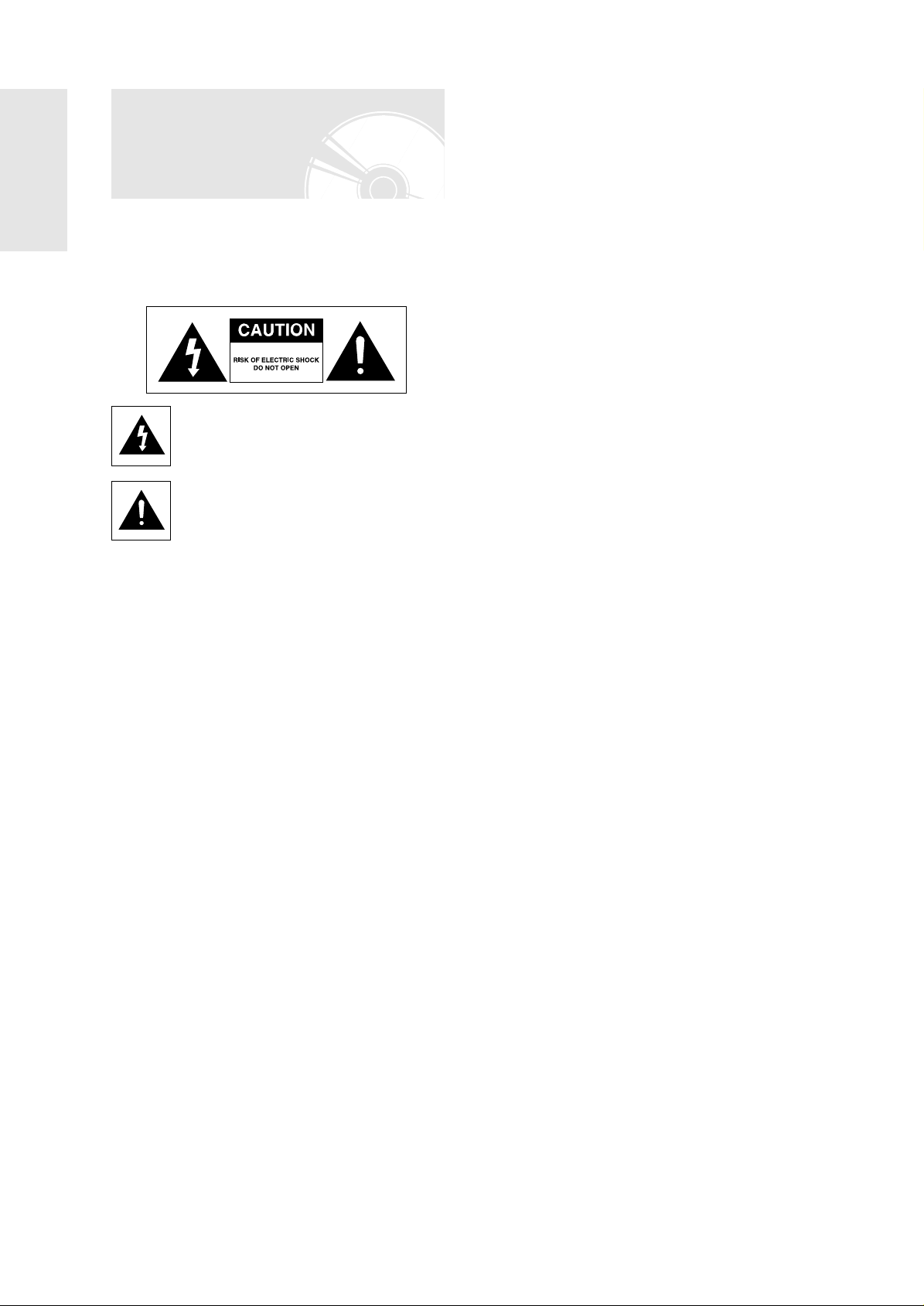
Advarsel
At begynne med
FOR Å REDUSERE RISIKOEN FOR ELEKTRISK STØT,
FJERN IKKE BESKYTTELSEDEKNINGEN (ELLER
BAKSIDEN). DET ER INGEN DELER INNE SOM KAN
REPARERES av BRUKEREN. LA KVALIFISERT
SERVICEPERSONALE GJØRE DET.
Installer ikke dette produkt på en begrenset plass
som i en bokreol eller liknende.
ADVARSEL : For å unngå skade der kan forårsake
FORSIGTIGHET : DVD-SPILLERE BRUKER EN
Dette tegn betyr ”farlig spenning” inne i
produktet og betyr risiko for elektrisk støt
eller personskade.
Dette tegn betyr viktige instruksjoner
som ledsager produktet.
fare for brann eller elektrisk støt, utsett
ikke produktet for regn eller fuktighet.
USYNLIG LASERSTRÅLE SOM
KAN FORÅRSAKE FARLIG
EKSPONERING FOR STRÅLING
HVIS DEN RETTES MOT NOET.
VÆR FORSIKTIG MED Å
HÅNDTERE SPILLEREN PÅ EN
KORREKT MÅTE IFØLGE
BRUKSANVISNINGEN.
VIKTIG BEMERKNING
Hovedledningen i dette produkt har en støypt stikkontakt
som inneholder en sikring. Sikringens størrelse vises på
kontaktens forside. Hvis sikringen byttes ut skal en godkent
sikring ifølge BS 1362 med samme størrelse brukes.
Bruk aldrig kontakten uten dekning for sikringen hvis
dekningen er til å ta av. Hvis en dekning erstattes skal den
nye ha samme farge som forsiden på stikkontakten.
Erstatningssdekningen er tilgjengelig hos din forhandler.
Hvis den medfølgende kontakten ikke passer til veggkontaktene i ditt hus eller kabelen ikke er lang nok for å nå en
vægkontakt skal du skaffe en passende sikkerhetstestet
forlengningsledning eller snakke med din forhandler.
Om der ikke er noen alternativ til å skjære av kontakten,
fjern sikringen og kast bort kontakten på en sikker måte.
Set ikke kontakten i en veggkontakt fordi det er risiko for
elektrisk støt.
Den enhet som denne bruksanvisning medfølger er
licensiert med visse eiendomsretter for visse tredje parter.
Licensen er begrenset til privat ikke-kommersielt bruk av
den endelige brukeren for det licensierte innhold. Ingen
rettigheter bevilges for kommersielt bruk.
Licensen dekker ikke noen annen enhet enn denne og
dekker ikke noen ulicensiert enhet eller proces ifølge
ISO/IEC 11172-3 eller ISO/IEC 13818-3 brukt eller solgt
sammen med denne enhet. Licensen dekker kun bruken
av denne enhet for å kode eller avkode lydfiler i
overensstemmelse med ISO/IEC 11172-3 eller ISO/IEC
13818-3. Licensen gir ingen rettigheter for produkter eller
funksjoner der ikke er i overensstemmelse med ISO/IEC
11172-3 eller ISO/IEC 13818-2.
ADVARSEL: TILSLUT IKKE NOEN AV KABLENE TIL EN
JORDLEDNING SOM ER MERKET MED BOKSTAVEN E
ELLER MED JORDSYMBOLET, ELLER MED FARGENE
GRØN ELLER GRØN OG GUL.
FORSIGTIGHET
DETTE PRODUKT BRUKER LASER.
BRUK AV KONTROLLER ELLER INNSTILLLINGER
ELLER FRAMGANGSMÅTER ANDRE ENN DE SOM
SPECIFICERES HER KAN FORÅRSAKE FARLIG
EKSPONERING FOR STRÅLNING. HVIS DEN RETTES
MOT NOET. ÅPNE IKKE BESKYTTELSEDEKNINGEN OG
REPARER IKKE SJØL. LAT KVALIFISERT
SERVICEPERSONALE GJØRE DET.
FORSIGTIGHET
Forsigtighet: For å unngå elektrisk støt, set
stikkontaktens brede stift i det brede
uttaget og skyt inn helt.
2
- Norsk
Page 2
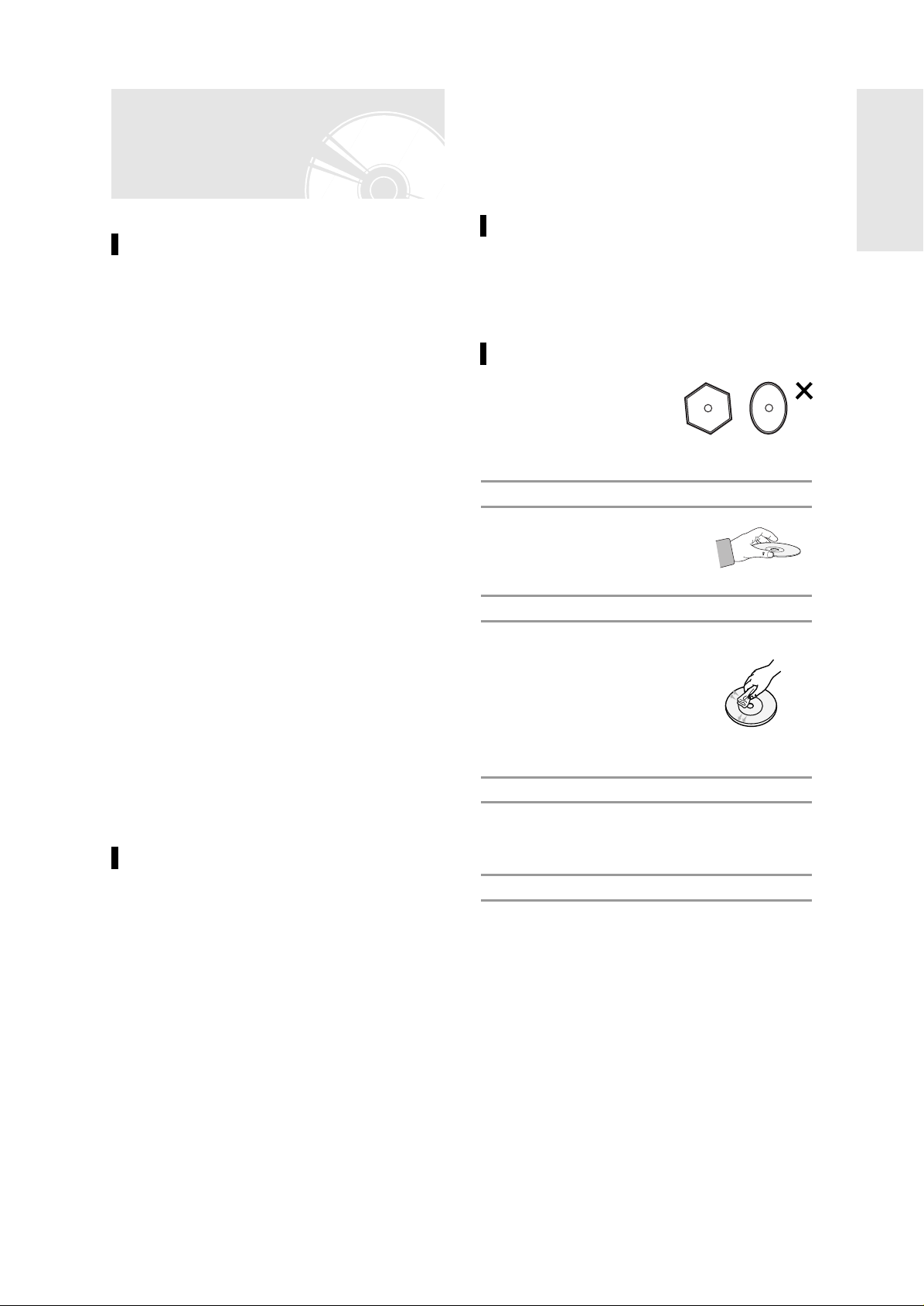
Forsiktighet
Viktige sikkerhetsanvisninger
Les denne bruksanvisning omhyggelig innen enheten
brukes. Følg alle sikkerhetsanvisninger nedantil.
Spar denne bruksanvisning for fremtidige behov.
● Vær omhyggelig med å ta ut platen og lukke spilleren
når den har blitt brukt.
● Ta ut stikkontakten fra veggkontakten når du ikke
bruker enheten unner lang tid.
● Reinglør plater gjennom å tørke i en ret linje innenfra
og utad.
Vedlikehold av skapet
Ta ut stikkontakten for din sikkerhet.
● Bruk ikke bensen, thinner eller andre
oppløsningsmiddel.
● Tørk skapet med et bløyt klede.
At begynne med
1) Les disse anvisninger.
2) Spar disse anvisninger.
3) Leg merke til alle advarsler.
4) Følg alle anvisninger.
5) Bruk ikke denne enhet nær vatn.
6) Reingjør kun med et tørt klede.
7) Blokker ingen ventilasjonsåpning.
Installer ifølge fabrikantens anvisninger.
8) Installer ikke enheten nær verme som radiatorer, ovn
eller andre anordninger (inklusive forsterker) som
produserer verme.
9) Forstyr ikke sikkerhetshensikten med en jordkontakt.
10) Plaser tilslutningskabelen så ae den ikke trampes
på eller klemmes, særlig ved stikkontakter og den
plass hvor den er fæstet i enheten.
11) Bruk kun tilbehør som specificeres av fabrikanten.
12) Bruk kun rullestativ, stativ, festanordning eller bord
som specificeres av fabrikanten eller selges med
enheten. Vær forsiktig når rullestativ brukes så at
ikke enheten skades gjennom fall
13) Fjern stikkontakten ved tore eller når enheten ikke
brukes unner lang tid.
14) Lat all service gjøres av kvalifisert servicepersonale.
Service er nødvendig når enheten er skadet på
noen måte, f eks når tilslutningskabel eller
stikkontakt er skadet, når man har spilt væske på
enheten eller ting er falt på den, enheten har blitt
utsatt for regn eller fukt, fungerer ikke normalt, eller
er tapt.
Håndtere forsiktigt
Platehåndtering
● Bruk plater med regelmessig
form.
Hvis en uregelmessig plate
(en plate med spesiell form)
brukes kan spilleren skades.
Hvordan man holder en plate
● Unngå å røre den flate på en plate
som brukes for
in- og avspilling.
DVD-RAM, DVD-RW og DVD-R
● Reingjør med en valgfri
DVD-RAM/PD-platereingjører
(LF-K200DCA1 hvis den er
tilgjengelig). Bruk ikke
reingjører eller klede for CD for
å reingjøre DVD-RAM/DVDRW/DVD-R-plater.
DVD-Video, Audio CD
● Tørk av skitt eller forurensning på platen med et bløt
klede.
● Innen andre komponenter tilsluttes skal de være
lukkede.
● Flytt ikke spilleren mens en plate spilles. Platen kan
ristes eller skades og spillerens indre deler kan
skades.
● Set ikke en blomstervase med vatn eller små
metallting på spilleren.
● Vær forsiktig med å ikke sette handen inn i
platestasjonen.
● Set inget annet enn plater i platestasjonen.
● Eksterne forstyrrelser som tore eller statisk elektrisitet
kan påvirke spillerens normale funksjon. Luk spilleren
hvis det skjer, og luk siden opp den igjen, eller ta ut
og set siden inn stikkontakten i veggkontakten igjen.
Spilleren kommer å fungere normalt.
Forsiktighet ved platehåndtering
● Skriv ikke på den trykte siden med kulepenn eller
blyant.
● Bruk ikke reingjøringsspray eller antistatiske middel.
Bruk heller ikke flyktige kjemikalier som bensen eller
thinner.
● Fest ikke etiketter eller sjølhebende papir på platen
(Bruk ikke plater med rester av klister eller delvis
avskrapede etiketter)
● Bruk ikke rispefrie dekninger.
● Bruk ikke plater hvor man har trykt med etikettskriver.
● Bruk ikke forvrængede eller defekte plater.
Norsk -
3
Page 3
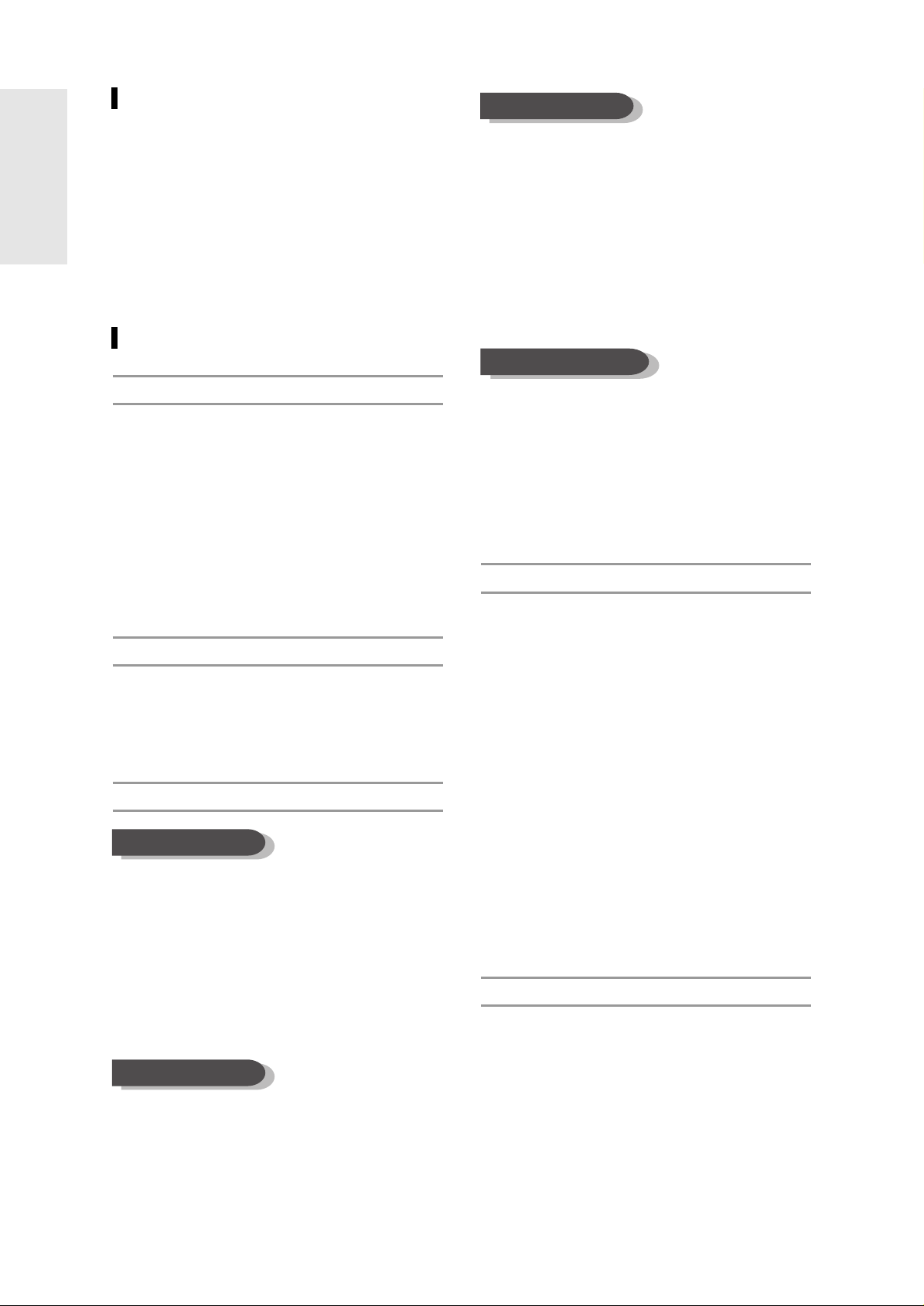
Plateoppbevaring
Vær omhyggelig med å ikke skade platen fordi data
som er på platen lett øydelegges av dårlige omgivelser.
● Oppbevar ikke i direkt sollys.
● Oppbevar på en sval ventilert plass.
● Oppbevar vertikalt.
At begynne med
● Oppbevar i ren beskyttelsedekning.
● Hvis du plutselig flytter din DVD-spiller fra en kald til
en varm plass kan kondens på de virksomme delerne
og linsen forårsake unormal avspilling.
Hvis dette skjer, fjern platen og vente en-to timer med
strømmen på innen ny avspilling gjørs.
Platespesifikasjoner
Bruke CD-R/RW
● Bruk en CD-R-RW-plate på 700 MB (80 minutter).
Bruk om mulig ikke en CD på 800 MB (90 minutter),
da platen kanskje ikke kan spilles av.
● Hvis CD-R/RW-platen ikke er inspilt i et
sammenhngende tidsintervall kan det bli en
forsinkelse i begynnelsen av avspillingen og alle
inspilte filer kanskje ikke kan spilles av.
● Visse CD-R/RW-plater kan kanskje ikke spilles på
enheten avhengig av den anordning som bruktes for
å brenne dem. For innhold som er innspilt på
CD-R/RW media fra cd for personlig bruk kan
spilbarheten variere avhengig av indnhold og plater.
Bruke MPEG4-plate
DVD-Video
● En digital optisk plate (digital versatile disc – DVD)
kan indeholde opp til 135 minutter film, lyd på åtte
språk og unnertekster på 32 språk. Den er utstyret
med MPEG-2 billedkompresjon og Dolby digital
surrounding og gir deg en levende og klar forestillling
med kvalitetsbilder i ditt hjem.
● Ved overgang fra det første til det andre laget på en
DVD-Videoplate med dobbelt lag kan det bli et
øyeblikks forstyrrelse i bilde og lyd.
Det er ikke noet feil på enheten.
● Så snart en DVD-R/RW som er innspilt i videomåte
sluttbehandles blir den en DVD-Video.
Lyd-cd (Audio-CD)
● En lydplate hvor 44,1 kHz PCM audio er innspilt.
● Spiller lyd i CD-DA-format fra CD-R og CD-RW-plater.
Det er muligt at enheten ikke kan avspille visse
CD-R eller CD-RW-plater på grunn av innspillingsforholdene.
CD-R/RW
MP3 CD-R/RW
● Kun CD-R plater med MP3-filer indspilte med
ISO9660 eller JOLIET format kan spilles av.
● Kun MP3-filer med ekstensionene ”mp3” eller ”.MP3”
kan spilles.
● For MP3-filer inspilte med VBR (variabel bithastighet)
fra 32 kBps til 320 kBps kan deler av lydet forsvinne.
● Spilbare bithastigheter strekker seg fra 56 kBps til
320 kBps.
● Enheten kan håndtere maksimalt 1000 filer og
kataloger.
JPEG CD-R/RW
● Kun JPEG-filer med ekstensionen ”.jpg” eller ”.jpg”
kan brukes.
● Enheten kan håndtere maksimalt 1000 filer eller
kataloger.
● Maksimal størrelse på progressiv JPEG er 3 Mpixels.
● MOTION JPEG kan ikke brukes.
● Plate : CD-R/RW, DVD-R/RW/RAM
● MPEG4-fil med følgende filtyper kan spilles av.
: .avi, .mpg, .mpeg, .divx, .AVI, .MPEG, .DIVX
(unntatt .MPG)
● MPEG4-kodekformat: DivX 3.11, DivX 4.x, DivX 5.x,
DivX-Pro, XviD
● Tilgjengelige lydformater: “MP3”, “MPEG”, “WMA”,
“LPCM”, “AAC”, “Ogg”
● Filformater for undertekster som støttes: .smi, .srt,
.psb, .txt, .ass
Av- og inspilling av DVD-R-plate
● Når en DVD-R som er innspilt i video-modus, blir slut-
tbehandlet, blir den en DVD-Video.
● Du kan spille inn på tilgjengelig plass på platen og
redigere, for eksempel legge inn titler eller slette
program innen innspillingen sluttbehandles.
● Når program slettes fra en DVD-R blir ikke plassen
tilgjengelig. Når man har spilt inn på en DVD-R er
den ikke lengre tilgjengelig for innspilling enten innspillingen slettes eller ikke.
● Det tar omtrent 30 sekunder for enheten å
komplettere innspillingsinformasjonen etter det at
innspillingen er avsluttet.
● Dette produkt optimerer DVD-R for hver innspilling.
Dette gjennomførs når du begynner innspillingen
etter å ha sat i platen eller startet enheten. Innspilling
på en plate kan bli umulig hvis optimering gjennomførs for mange ganger.
● Avspilling kan i visse fall være umulig avhengig av
innspillingsforholdene.
● Enheten kan spille av DVD R-plater inspilte og
sluttbehandlede med en Samsung-videospiller.
Det kan væra umulig å avspille visse DVD-R-plater
avhengig av platen og innspillingsforholdene.
Av- og innspilling av DVD-RW-plate
● Innspilling til og avspilling av DVD-RW-plater kan skje
i både Video- og VR-modus.
● Så snart en DVD-RW som er innspilt i VR- eller
videomåte er sluttbehandlet kan du ikke gjøre videre
innspillinger.
● Så snart en DVD-RW som er innspilt i videomåte er
sluttbehandlet blir den en DVD-Video.
● I både måtene kan avspilling skje både før og etter
det at den er sluttbehandlet, men videre innspilling,
radering og redigering kan ikke gjøres siden platen er
sluttbehandlet.
4
- Norsk
Page 4

● Hvis du vil spille inn platen i VR-måte og senere vil
spille inn i videomåte, se til at du utfører Format.
Vær omhyggelig når du velger Format fordi alle
inspilte data kan tapes.
● En tom DVD-RW-plate forberedes til VR-måte den
første gang den forberedes.
● DVD-RW (VR-måte)
- Dette er et format som brukes for å spille inn data
på en DVD-RAM eller DVD-RW-plate.
Du kan spille inn flere titler, redigere, slette, slette
delvis, opprette en spilleliste osv.
- En plate som er inspilt i denne måte kan ikke spilles
av på en eksisterande DVD-spiller.
● DVD-RW (videomåte)
- Dette er et format som brukes for å spille inn data
på en DVD-RW eller DVD-R-plate. Platen kan
spilles av på en eksisterende DVD-spiller når den
er sluttbehandlet.
- Hvis en plate som er innspilt i videomåte på en
annen fabrikants spiller men ikke er sluttbehandlet,
kan du ikke spille av eller gjøre videre innspilling på
den med denne DVD-spiller.
In- og avspelning av DVD-RAM-plate
● Forsikre deg om at innspillingmåten er VR-måte.
Annerledes kommer produktet ikke å kunne avspille
innspillingen.
● Du kan ikke spille en DVD-RAM på mange DVD-spiller
på grunn av kompabilitetsproblem.
● Kun DVD-RAM standardversion 2.0 plater kan spilles på
denne enhet.
● En DVD-RAM som er innspilt på denne enheten, vil kan-
skje ikke fungere med andre DVD-komponenter. Du kan
sjekke DVD-RAM-platenes kompatibilitet ved å se i brukerhåndboken for spilleren.
● Hvis DVD-RAM-platen er av kassettype, fjerner du
kassetten og bruker bare platen.
KOPIERINGSBESKYTTELSE
● Mange DVD-plater er kodede med kopierings-
beskyttelse. På grunn av det skal du kun tilslutte
din DVD-spiller direkt til ditt fjernsyn, ikke til en
VCR. Tilslutning til en VCR resulterer i forstyrrelse i
bildet fra kopieringsbeskyttede DVD-plater.
● Dette produkt inkluderer beskyttelseteknologi med
intellektuell eigedomsret som beskyttes med krav
på visse US patent og andre intellektuelle
eigedomsretter eiet av Macrovision Corporation og
andre eigedomsrettseiere. Bruk av denne
beskyttelse skal auktoriseres av Macrovision
Corporation, og sikter til visning hjemme og annen
begrenset visning hvis ikke Macrovision
Corporation har auktorisert det. Nedmontering er
forbudt.
Protection
DVD-spilleren kan beskytte indholdet på dine plater
ifølge nedafor:
● Programbeskyttet: Se siden 72 ”Låse (beskytte) en
tittel”
● Platebeskyttet: Se siden 84 ”Platebeskyttelse”
✻
DVD-RAM/DVD-RW/DVD-R plater som ikke er kompatible med DVD-VIDEO-format kan ikke spilles på dette
produkt.
✻ Mer informasjon om kompatibilitet ved DVD-inn-
spilling får du ved å kontakte produsenten av din
DVD-RAM/DVD-RW/DVD-R.
✻ Bruk av DVD-RAM/DVD-RW/DVD-R-plater av lav
kvalitet kan forårsake uventede problem som
ubegrenset mislykket innspilling, tap av inspilt eller
redigert material eller skade på spilleren.
Bruk ikke følgende plater!
● LD, CD-G, CD-I, video-CD,, CD-ROM, DVD-ROM,
DVD+R og DVD+RW-plater skal ikke brukes i dette
produkt.
[OBS]
Platetyper der kan spilles av: CD/CD-R/CDRW/MP3/JPEG/DVD-Video/DVD-RAM/DVD-RW/DVD-Rplate som er innspilt i videomåte på en annen komponent.
Den kan kun spilles av etter å ha blitt sluttbehandlet.
●
Visse kommersielle plater og DVD-plater som er kjøpte i
andre land kanskje ikke er spilbare på dette produkt.
Når disse plater spilles vises enten ”No disc” eller
”Please check the regional code”.
●
Hvis din DVD-RW-plate er en illegal kopi eller ikke er i
DVD-Videoformat kan den også være umulig å spille av.
❇
Vi rekommenderer bruk av platena i tabellen fordi det
er bekreftet at de er kompatible med denne enhet.
Andra plater kanskje ikke fungerer.
Media Varemerke Hastighet
TDK 4x
Beall 4x
DVD-R That’s 4x
Maxell 4x
Panasonic 4x
TDK 2x
Maxell 2x
DVD-RW Optodisc 2x
Radius 2x
Verbatim 2x
Maxell 3x
DVD-RAM
Plate Maks antal innspillinger
DVD-RAM 100,000
DVD-RW 1,000
DVD-R 1
● Vi tar ikke noet ansvar og yter ikke noen erstatning
for mislykket innspilling, tap av inspilt eller redigert
material og/eller skade på spilleren som er avhengig
av bruk av ikke rekommenderte plater.
Fujifilm 3x
TDK 2x
Panasonic 3x
At begynne med
Norsk -
5
Page 5

Innhold
Andre tilkoblingsmåter for lydkabel .....................21
Tilfelle 1 : Koble til fjernsynet...........................................21
Tilfelle 2 : Koble til en stereoforsterker med
At begynne med
At begynne med
At begynne med
Advarsel.......................................................................2
Forsiktighet .................................................................3
Viktige sikkerhetsanvisninger ............................................3
Håndtere forsiktigt ..............................................................3
Vedlikehold av skapet ........................................................3
Platehåndtering ..................................................................3
Plateoppbevaring ...............................................................4
Platespesifikasjoner ...........................................................4
Allment.........................................................................8
Innen du leser bruksanvisningen ...........................9
Hvordan du bruker DVD-spilleren...........................9
Utpakking...................................................................11
Tilbehør.............................................................................11
Klargjøre fjernkontrollen ...................................................11
Stille inn fjernkontrollen ....................................................11
Beskrivelse................................................................13
Frontpanel (DVD-R120)...................................................13
Frontpanelets display (DVD-R120).................................13
Frontpanel (DVD-R121)...................................................14
Frontpanelets display (DVD-R121).................................14
Bakpanel...........................................................................15
Gjennomgang av fjernkontrollen.....................................16
AV-kontakter ....................................................22
Tilfelle 3 : Koble til en AV-forsterker med en
digital ut-kontakt ..............................................22
Tilkobling til AV3 IN, DV-kontakt............................23
Tilfelle 1 :
Tilfelle 2 : Koble en DV-enhet til DV IN-kontakten .........23
Systemoppsett
Systemoppsett
Koble en Videospiller, Set-Top Box (STB), DVD-
spiller eller videokamera til AV3 IN-kontaktene
.23
Bruke skjermmenyen ..............................................24
Tilkobling og automatiske innstillinger................25
Stille inn klokken......................................................26
Forhåndsinnstille kanaler med
funksjonen for automatisk oppsett ......................27
Forhåndsinnstille kanaler med
funksjonen for manuelt oppsett............................28
Angi språkalternativer.............................................29
Angi tid for EP-modus ............................................30
Lage kapitler automatisk ........................................31
Angi alternativene for frontdisplayet....................32
Angi NICAM-alternativer .........................................33
DivX(R)-registrering.................................................33
Angi alternativer for lyd ..........................................34
Alternativer for lyd ............................................................34
Angi innstillinger for VIDEO OUTPUT..................35
ilkobling og forberedelser
TTilkobling og forberedelser
Rask oversikt ............................................................17
Koble til DVD-opptakeren.......................................18
Flere tilkoblinger ......................................................18
Antenne + DVD-opptaker + ekstern
dekoderboks + TV....................................................19
Andre tilkoblingsmåter for videokabel.................19
Tilfelle 1 : Koble til en Video (Composite)-kontakt .........20
Tilfelle 2 : Koble til en S-Video-kontakt ...........................20
Tilfelle 3 : Component Video-kontakter...........................21
6
- Norsk
Angi “Progressive”-innstilling...............................36
Avbryte “Progressive”-innstillingen.....................36
Angi alternativene for display (video) ..................37
Alternativer for skjerm (video)..........................................37
Innstille foreldrekontroll..........................................38
Hvis du glemmer passordet ............................................38
Om klassifiseringsnivået..................................................39
Om Endre passord...........................................................39
Page 6
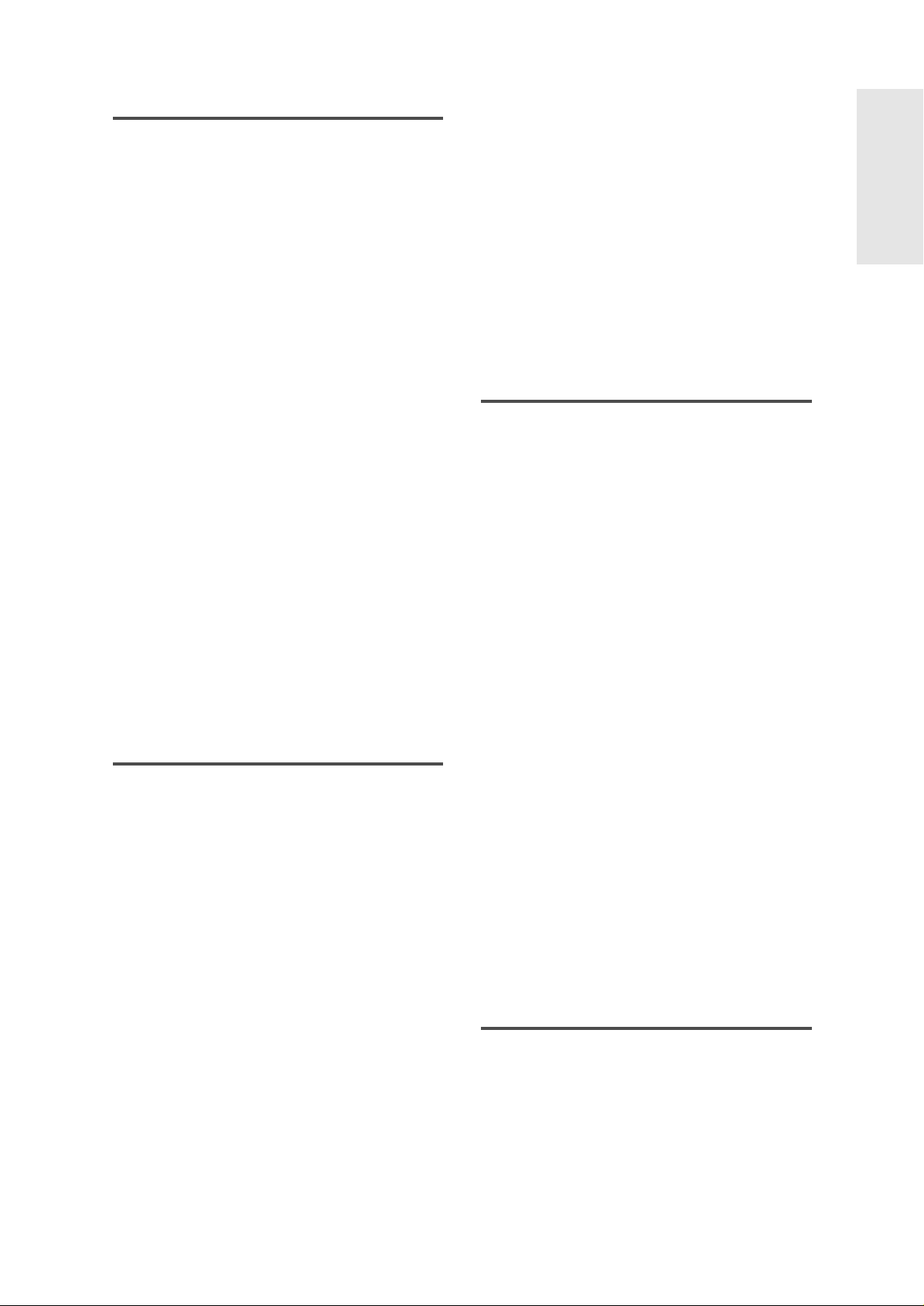
Innspilling
Innspilling
Før innspilling...........................................................40
Innspillingsbare plater ......................................................40
Innspillingsformat..............................................................41
Innspillingsmåter...............................................................41
Videokassetten kan ikke brukes til innspilling ................41
INFO-knappen..................................................................42
Kontroller den disponible plateplass
(Disc Information).............................................................42
Endre kameravinkel .........................................................59
Zoom.................................................................................60
Bruke bokmerker..............................................................60
Bruke markører ................................................................61
Spille en Audio CD/MP3..........................................62
Spille en Audio CD(CD-DA)/MP3....................................62
Spille av et bilde .......................................................66
Spille av en MPEG4 .................................................67
Spille tittelliste ..........................................................68
At begynne med
Innspilling av pågående fjernsynsprogram
som du ser på...........................................................42
Innspilling fra ekstern utrustning som du ser på
..44
Kopiere fra et videokamera....................................45
Gjør en entrykkningssinnspilling (OTR) ..............46
Spille inn med timer.................................................47
Fleksibel innspilling (ved timer-innspilling) ........48
Redigere en Standard Timer..................................48
Slette en Standard Timer........................................49
Bruke ShowView-funksjonen.................................50
ShowView Extended................................................51
Innspilling med Standard Timer List ....................51
vspilling
AAvspilling
Før avspilling ............................................................52
Regionkod (kun DVD-Video)...........................................52
Platetyper som kan spilles...............................................52
Plater som ikke kan spilles..............................................52
Avspilling av en plate..............................................53
Bruke plate- og tittelmenu................................................54
Bruke søkfunksjonen .......................................................54
Redigering
Redigering
Grunnleggende redigering (tittelliste)............................71
Døpe om (etikettere) en tittel...........................................71
Sikre (beskytte) en tittel ...................................................72
Slette en tittel....................................................................72
Slette en del av en tittel ...................................................73
Avanceret redigering (Playlist)........................................
Skape en playlist..............................................................75
Spille playlistposter...........................................................76
Døpe om en playlistpost..................................................77
Redigere en playlistscene ...............................................78
Kopiere en playlistpost til playlist.....................................81
Slette en playlistpost fra en playlist.................................82
Platehåndtereren
Redigere platenavn..........................................................83
Platebeskyttelse ...............................................................84
Formatere en plate...........................................................84
Fjerne alle tittellister..........................................................85
Sluttbehandle en plate.....................................................86
Heve sluttbehandlingen for en plate (V/VR-måte).........87
.........................................................83
75
Slow Motion-avspilling .....................................................55
Skrittvis avspilling .............................................................55
Om ANYKEY....................................................................55
Bruke Repeat-funksjonen................................................56
Velge unnertekst...............................................................58
Velge språk i lydkanalen ..................................................59
Mer informasjon
Mer informasjon
Feilsøkning................................................................88
Specifikasjoner.........................................................92
Norsk -
7
Page 7
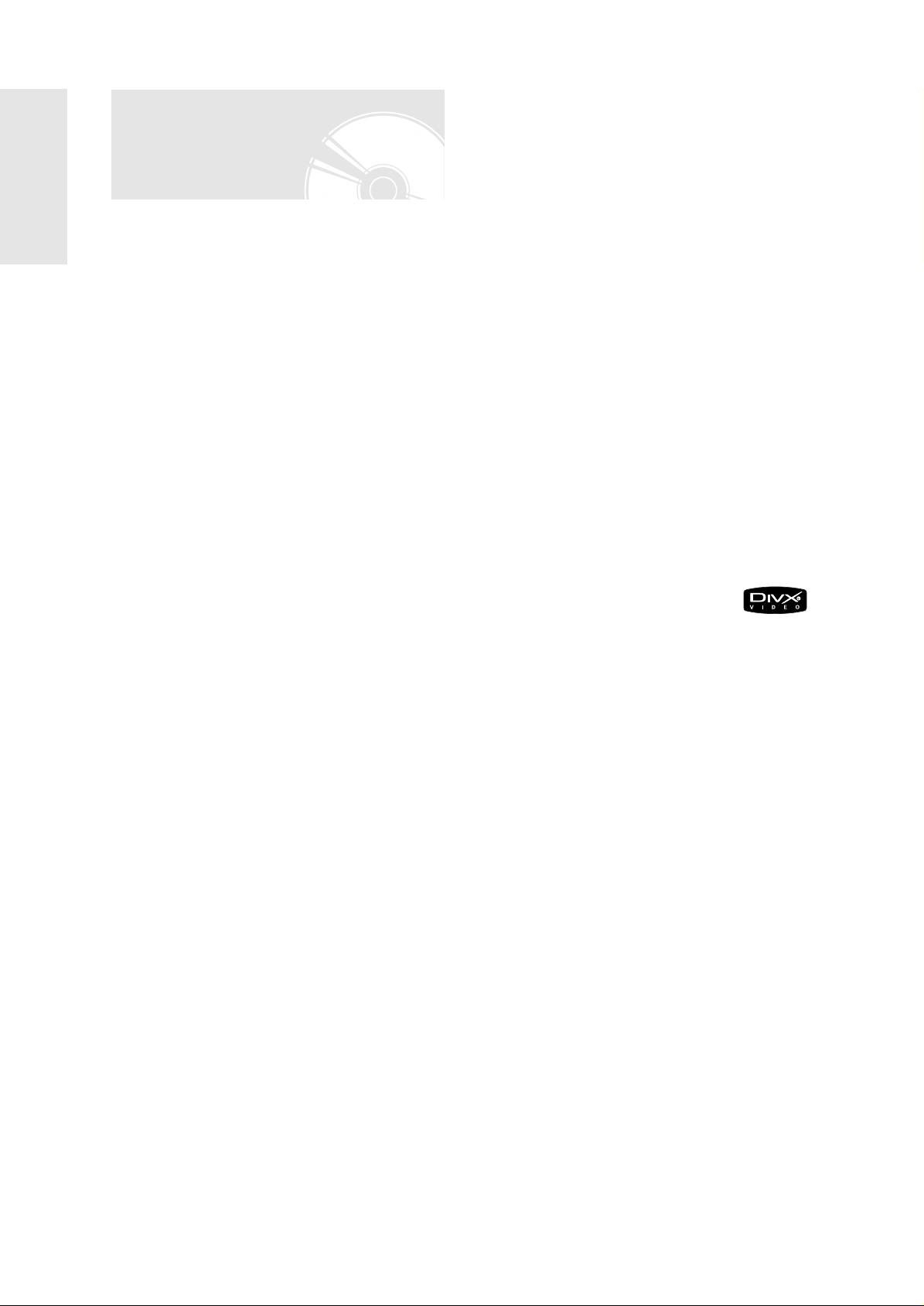
Allment
Progressive Scan med høy kvalitet
Progressive Scan gir flimmerfri video med høy
oppløsning. 10-bits 54 MHz DAC og 2D Y/C-skillende
elektroniske kretser gir høyeste kvalitet på
bildeavspilling og -innspilling.(Se side 21 til 36)
At begynne med
Med DVD-opptakeren kan du spille inn (ta opp) og
spille av digital video i høy kvalitet på plater av typen
DVD-RAM/DVD-RW/DVD-R. Du kan spille inn og redigere digitale bilder på DVD-RAM/DVD-RW/DVD-Rplater som om de var VCR-band.
Digital lyd- og billedinnspilling og avspilling av
høg kvalitet
Spille inn opp til 16 timer med en dobbeltsidig 9,4 GB
DVD-RAM-disk, og opp til 8 timer med en 4,7 GB
DVD-RAM/DVD-RW/DVD-R-plate, avhengig av
innspillingsmåte.
Valgbare innspillingsmåter
Du kan velge mellom fem forskjellige innspillingshastigheter på din spiller, hver og en med variert
innspillingskvalitet og -lengde. EP(6 t eller 8 t) -måte gir
lengst innspillingstid. LP- og SP-måter gir mindre tid
men høgere innspillingskvalitet, og XP-måte gir den
høgeste innspillingskvalitet.
Et varierende utbud av funksjoner på en
brukertilpasset måte
Det integrerede menysystemet og beskjedsfunksjonen
tillater deg å utføre ønskede operasjoner både lett og
bekvemt. Med en DVD-RAM eller DVD-RW-plate kan
du redigere inspilte bilder, skape en playlist og ordne
bilder i en viss ordning ifølge dine ønsker.
MPEG4-avspilling
Denne DVD-opptakeren kan spille av MPEG4-formater i
en avi-fil.
DivX-sertifisering
DivX, DivX Certified og tilhørende
logoer er varemerker for
DivXNetworks, Inc og brukes under
lisens.
Automatisk tidjustering ved innspilling med timer
Hvid FR-måte velges justeres billedkvaliteten
automatisk så at alle bilder kan spilles inn unner den
valgte tid på tilgjengelig plateplass (se siden 48)
Skape en DVD-videotitel gjennom å bruke
DVD-RW/DVD-R-plater
Med DVD-opptakeren kan du opprette dine egne titler
for DVD-videoer på 4,7 GB DVD-RW/DVD-R -plater.
Kopiere data fra et digital videokamera med DV-jack
Spill inn DV Device-video på en DVD-RAM-, DVD-RWeller DVD-R-plate gjennom DV-kontakten (IEEE 1394-4pins/4-pins).(se sidena 45)
8
- Norsk
Page 8

Innen du leser
Hvordan du bruker
At begynne med
bruksanvisningen
Vær omhyggelig med å checke det følgende innen
du leser bruksanvisningen.
Ikoner som brukes i bruksanvisningen
Icon Term Definisjon
Betyr en funksjon som er tilgjen-
DVD
RAM
RW
R
CD
JPEG
MP3
MPEG4
Advarsel
OBS
Enknappst
rykkning
ANYKEY
-knappen
Om bruket av denne bruksanvisning
1) Forsikre deg om at du kjenner til sikkerhetsanvisningene innen du bruker produktet. (se sidena 2-5)
2) Hvis det blir problem, check problemløseren.
(se sidene 88-91)
Intellektuel eigedomsret
© 2005 Samsung Electronics Co.
Med eneret; ingen del av eller hele denne
bruksanvisning må återgis eller kopieres uten skriftlig
tillatelse på forhånd fra Samsung Electronics Co.
gelig i DVD eller DVD-R/DVD-RWplater som har spilts inn og
sluttbehandlets i videomåte.
Betyr en funksjon som er
tilgjengelig i DVD-RAM.
Betyr en funksjon som er
tilgjengelig i DVD-RW.
Betyr en funksjon som er
tilgjengelig i DVD-R.
Betyr en funksjon som er tilgjengelig i
en data-CD (CD-R eller CD-RW).
Betyr en funksjon som er
tilgjengelig i databilled-CD (CD-R
eller CD-RW).
Betyr en funksjon som er tilgjengelig
i en data-CD (CD-R eller CD-RW
hvor MP3 er spilt inn).
Dette inkluderer en funksjon som er
tilgjengelig for en data-CD-R/RW,
DVD-R, -RW eller -RAM.
Betyr at en funksjon ikke fungerer
eller instilllinger kan endres.
Betyr tips eller anvisninger på
siden som hjelper til å få
funksjonen å fungere.
En funksjon som kan gjennomføres
med en eneste knapptrykkning.
Betyr en funksjon som kan
brukes via ANYKEY-knappen.
DVD-spilleren
Skritt 1
Denne enhet kan spille inn på følgende typer av plater.
Hvis du gjentatte ganger vil spille inn på samme plate
eller vil redigere platen etter innspillingen, velg en
DVD-RW eller DVD-RAM-plate som du kan spille inn
gjentatte ganger på. Hvis du vil spare innspillingen
uten endringer, velg en DVD-R som ikke kan spilles
inn på igjen.
Skritt 2
Forskjellig fra en VCR starter DVD-spilleren automatisk formateringen når en ubrukt plate settes i. Det er
nødvendig for å forberede innspillingen på en plate.
Bruke en DVD-RAM
Denne type av plate kan formateres til DVD-videoinnspillingsformat (VR-måte). Du kan redigere inspilte
bilder og skape en playlist og ordne bilder i en særlig
ordning etter dine ønsker.
Bruke en DVD-RW
Denne type av plate kan formateres til enten DVDvideoformat (videomåte) eller DVD-videoinnspillingsformat (VR-måte). En beskjed med et spørsmål hvis du
vil formatere i VR-måte eller ikke vises når en ubrukt
plate sets i. Du kan spille en video-plate på forskjellige
DVD-komponenter. VR-måte betyr større muligheter til
redigering.
Bruke en DVD-R
Denne type av plate kan formateres til DVD videoformat. Når formateringen er klar kan du spille inn på
platen. Du kan spille denne type av plate på forskjellige DVD-komponenter kun når den er sluttbehandlet.
OBS
Velge platetype
Formatere platen for å starte innspillingen
■
Du kan bruke enten VR- eller
Video-modus på en DVD-RW, men
ikke begge samtidig.
■
Du kan endre DVD-RW-formatet til
et annet format ved å initialisere på
nytt. Vær forsiktig fordi data på platen kan tapes når du byter format.
Norsk -
9
Page 9
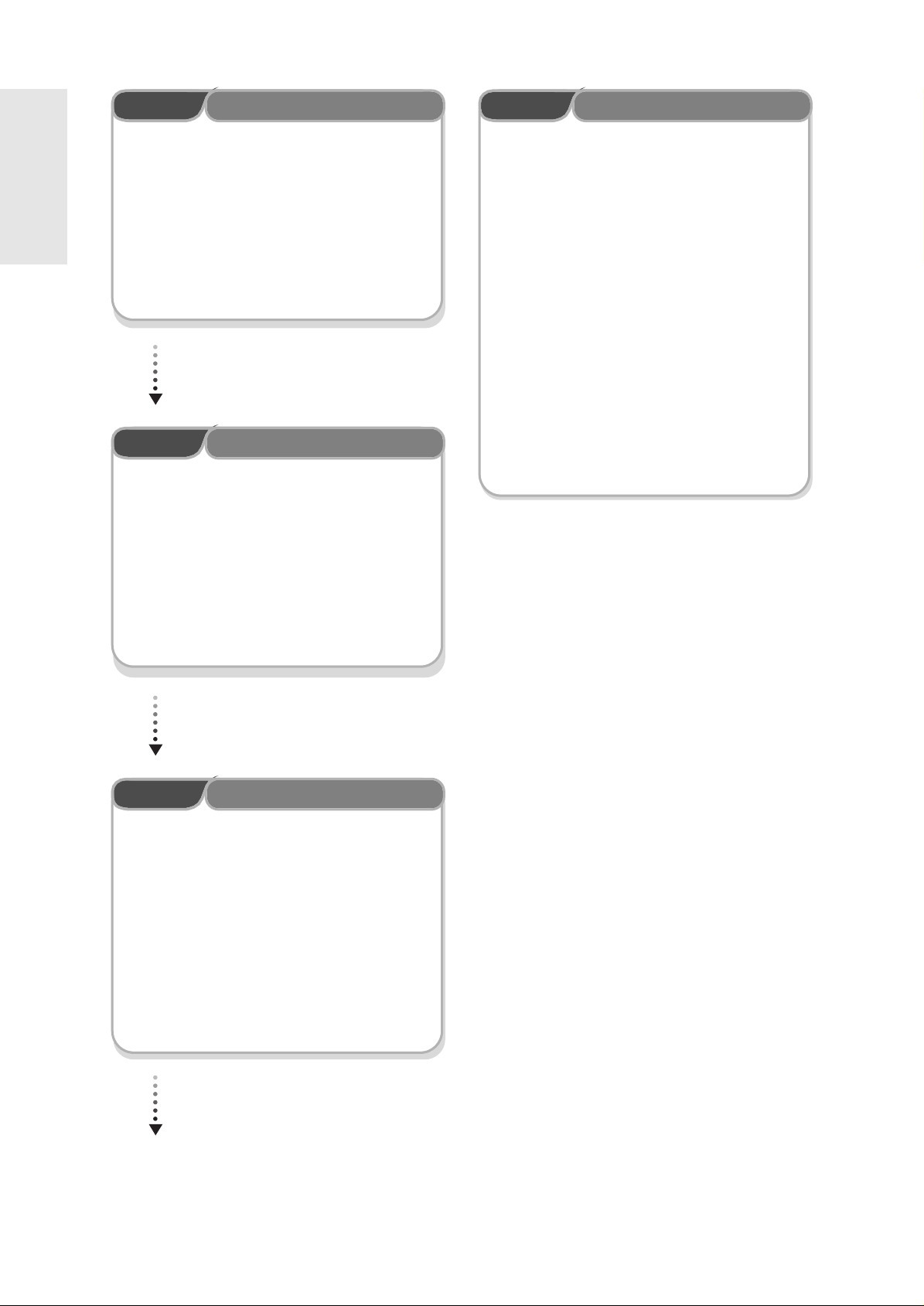
Trinn 3
Innspilling
Trinn 6
Sluttbehandling og spilling på andre DVD-komponenter
To forskjellige innspillingsmetoder kan brukes, direkteinnspilling og innspilling med timer.
Innspilling med timer klassifiseres som en dato: én
gang (dd/mm(MAN)), daglig, MAN-LØR, Hver LØR
At begynne med
osv, som. Innspillingsmodus: XP (høy kvalitet), SP
(standardkvalitet), LP (lang innspilling) og EP (forlenget
spilletid) i henhold til innspillingsmodusen.
Når innspillingen skjer i FR-modus blir bildet med best
kvalitet spilt inn i forhold til hvor mye tid det er igjen på
platen.
Trinn 4
Du kan velge fra en meny hvilken tittel du vil spille av,
og deretter starte avspillingen umiddelbart.
En DVD består av seksjoner kalt titler og underseksjoner kalt kapitler.
Under innspilling opprettes en tittel mellom to punkter
som angir begynnelse og slutt for innspillingen.
Kapitler opprettes automatisk når du sluttbehandler
innspillingen på DVD-R- / DVD-RW-plater i Videomodus.
Kapittelets lengde (intervallet mellom kapitlene) varierer avhengig av innspillingsmodus.
Avspilling
Før DVD-platen kan spilles på andre DVD-komponenter, må den sluttbehandles. Først må alle redigeringsog innspillingsoperasjoner fullføres, deretter må platen
sluttbehandles.
Når man bruker en DVD-RW-plate i VR-modus
Selv om det vanligvis er unødvendig å sluttbehandle
når platen spilles på en komponent i VR-modus, bør
det brukes en sluttbehandlet plate ved avspilling.
Når man bruker en DVD-RW-plate i Video-modus
Platen bør sluttbehandles før den kan spilles av fra
noe annet enn denne spilleren. Når platen har blitt sluttbehandlet, er det ikke lenger mulig å redigere eller
spille inn på den.
Ved bruk av en DVD-R-plate
Du bør sluttbehandle platen før den kan spilles av på
noen annen komponent enn denne spilleren. Platen
kan ikke redigeres eller spilles inn på etter at den har
blitt sluttbehandlet.
Trinn 5
Det er lettere å redigere plater enn vanlige videobånd.
Spilleren støtter mange forskjellige redigeringsfunksjoner som bare kan brukes på DVD-plater.
Fra en enkel meny kan du utføre forskjellige redigeringsfunksjoner som sletting, kopiering, gi nytt navn,
låsing osv., for en innspilt tittel.
Opprette en spilleliste (DVD-RAM/-RW i VR-modus)
Med denne spilleren kan du lage en ny spilleliste på
samme plate og redigere den, uten at originalinnspillingen endres.
Redigere en innspilt plate
10
- Norsk
Page 10

Utpakking
At begynne med
Tilbehør
Se etter medfølgende tilbehør nedenfor.
Video/lydkabel
Fjernkontroll
Brukerveiledning
RF-kabel for TV
Batterier for fjernkontroll
(AAA-størrelse)
Hurtigveiledning
Stille inn fjernkontrollen
Med denne fjernkontrollen kan du kontrollere visse
funksjoner på TV-apparater fra andre produsenter.
Noen funksjonsknapper på fjernkontrollen:
STANDBY/ON, PROG /, TV VOL +/-, direktenummerknapper, TV MUTE, INPUT-knapp.
Klargjøre fjernkontrollen
Installere batterier i fjernkontrollen
● Sett inn to AAA-batterier.
● Sørg for at polene (+ og -) blir riktig plassert.
● Sett batteridekselet tilbake på plass.
Hvis fjernkontrollen ikke fungerer som den
skal:
● Sjekk om batteriene er riktig plassert i forhold til
polene + - (tørrbatteri)
● Kontroller om batteriene er utladet.
● Kontroller om fjernkontrollens sensor blokkeres av
hindringer.
● Kontroller om det er fluorescerende lys i nærheten.
Kvitt deg med batterier i henhold til lokale
miljøbestemmelser.
Legg dem ikke i husholdningsavfallet.
Norsk -
11
Page 11
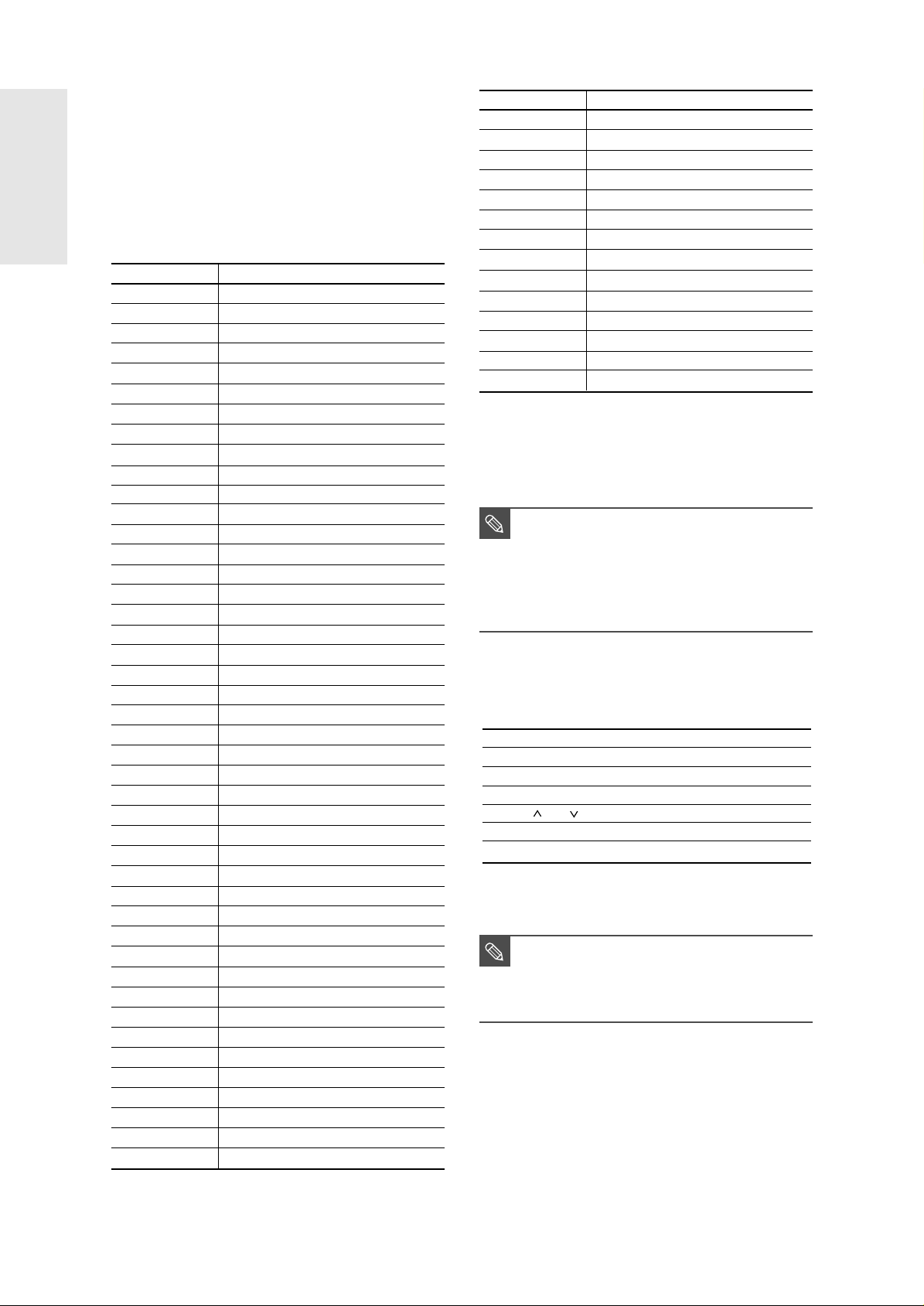
Følg fremgangsmåten nedenfor for å finne ut
om fjernsynet er kompatibelt.
1. Slå på fjernsynet.
2. Pek fjernkontrollen mot fjernsynet.
3. Trykk på TV, STANDBY/ON-knappen og tast den
tosifrede koden som tilsvarer ditt fjernsynsmerke ved
å trykke på de aktuelle nummerknappene.
At begynne med
Kontrollerbare TV-koder
MERKE KNAPP
SAMSUNG 01, 02, 03, 04, 05, 06, 07, 08, 09
AIWA 82
ANAM 10, 11, 12, 13, 14, 15, 16, 17, 18
BANG & OLUFSEN 57
BLAUPUNKT 71
BRANDT 73
BRIONVEGA 57
CGE 52
CONTINENTAL EDISON 75
DAEWOO
EMERSON 64
FERGUSON 73
FINLUX 06, 49, 57
FORMENTI 57
FUJITSU 84
GRADIENTE 70
GRUNDIG 49, 52, 71
HITACHI 60, 72, 73, 75
IMPERIAL 52
JVC 61, 79
LG 06, 19, 20, 21, 22, 78
LOEWE 06, 69
LOEWE OPTA 06, 57
MAGNAVOX 40
METZ 57
MITSUBISHI 06, 48, 62, 65
MIVAR 52, 77
NEC 83
NEWSAN 68
NOBLEX 66
NOKIA 74
NORDMENDE 72, 73, 75
PANASONIC 53, 54, 74, 75
PHILIPS 06, 55, 56, 57
PHONOLA 06, 56, 57
PIONEER 58, 59, 73, 74
RADIOLA 06, 56
RADIOMARELLI 57
RCA 45, 46
REX 74
SABA 57, 72, 73, 74, 75
SALORA 74
SANYO 41, 42, 43, 44, 48
SCHNEIDER 06
MERKE KNAPP
SELECO 74
SHARP 36, 37, 38, 39, 48
SIEMENS 71
SINGER 57
SINUDYNE 57
SONY 35, 48
TELEAVA 73
TELEFUNKEN 67, 73, 75, 76
THOMSON 72, 73, 75
THOMSON ASIA 80, 81
TOSHIBA 47, 48, 49, 50, 51, 52
WEGA 57
YOKO 06
ZENITH 63
Resultat: Hvis ditt fjernsyn er kompatibelt med fjernkon-
trollen, vil det bli slått av.
Nå er det programmert for å fungere med
19, 20, 23, 24, 25, 26, 27, 28, 29, 30, 31, 32, 33, 34
OBS
fjernkontrollen.
■
■
Da kan du kontrollere fjernsynet ved å bruke
følgende knapper etter TV-knappen.
Knapp Funksjon
STANDBY/ON Brukes til å slå fjernsynet på og av.
INPUT Brukes til å velge en ekstern kilde.
TV VOL (+ eller -)
PROG (eller)Brukes til å velge ønsket kanal.
TV MUTE Brukes til å justere lydvolumet.
0~9 Brukes til å skrive inn tallet direkte.
■
OBS
Hvis det er angitt flere koder for ditt fjernsynsmerke, prøver du dem etter tur til du
finner én som fungerer.
Hvis batteriene i fjernkontrollen skiftes ut,
må produsentkoden angis på nytt.
Brukes til å justere volumet på TV-apparatet.
De forskjellige funksjonene vil ikke nødvendigvis fungere på alle fjernsynsapparater. Hvis du får problemer, kan du bruke
fjernsynets knapper direkte.
12
- Norsk
Page 12
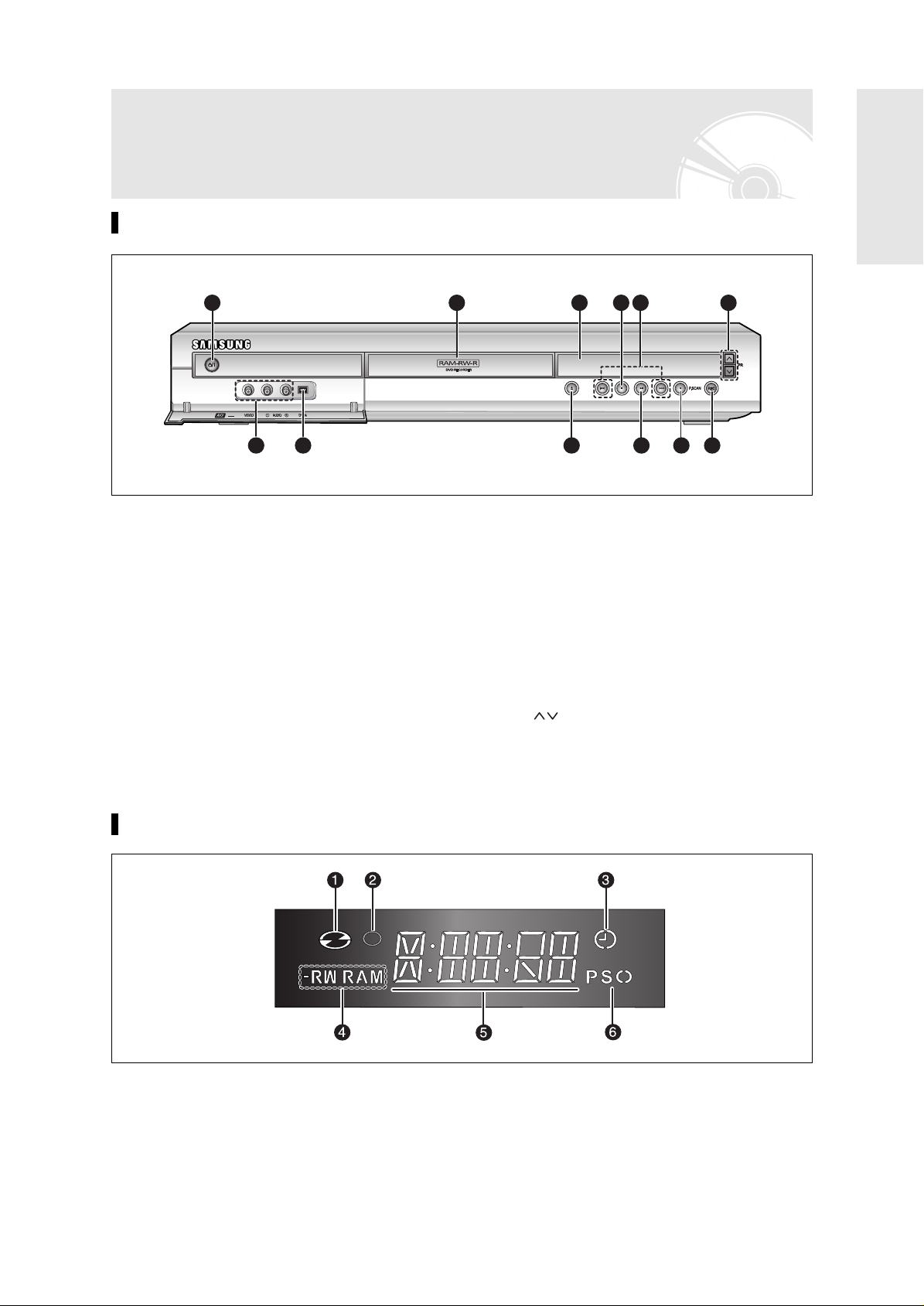
Beskrivelse
Frontpanel (DVD-R120)
At begynne med
1
2
1. STANDBY/ON
Slår spilleren på og av.
2. AV3 INPUT
Kobler til eksternt utstyr.
3. DV-INPUT
Kobler til eksternt digitalt utstyr med en DV-kontakt. (for eksempel et videokamera)
4. DISC TRAY
Åpner plateskuffen slik at du kan sette inn en
plate.
5. OPEN/CLOSE
Åpner og lukker plateskuffen.
6. DISPLAY
Viser avspillingsstatus, tittel/ kapittel/ tidspunkt
osv.
3
4 8 7
7. SEARCH/SKIP
Går til neste eller foregående tittel/kapittel/spor.
8. STOP
Stanser avspillingen av platen.
9. PLAY/PAUSE
Spiller av en plate eller stanser avspilling eller
innspilling midlertidig.
10. P.SCAN
Velger Progressive Scan-modus.
11. REC
Starter innspilling.
12. PR ( )
Velger forhåndsinnstilte TV-kanaler.
Samme som PROG-knappen på fjernkontrollen.
6
5
12
9 10 11
Frontpanelets display (DVD-R120)
1. Lyser når en plate er lagt inn.
2. Lyser i innspillingsmodusen.
3. Lyser for å indikere modus for innspilling med
timer.
4. Lyser når en -R/RW/RAM-plate er lagt inn.
5. Indikator for avspillingstid/klokke/gjeldende status.
6. Lyser i Progressive Scan-modus.
Norsk -
13
Page 13

Frontpanel (DVD-R121)
At begynne med
1. STANDBY/ON
Slår spilleren på og av.
2. AV3 INPUT
Kobler til eksternt utstyr.
3. DV-INPUT
Kobler til eksternt digitalt utstyr med en DV-kontakt. (for eksempel et videokamera)
4. DISC TRAY
Åpner plateskuffen slik at du kan sette inn en plate.
5. OPEN/CLOSE
Åpner og lukker plateskuffen.
6. P.SCAN
Velger Progressive Scan-modus.
7. DISPLAY
Viser avspillingsstatus, tittel/ kapittel/ tidspunkt osv.
Frontpanelets display (DVD-R121)
8. SEARCH/SKIP
Går til neste eller foregående tittel/kapittel/spor.
9. STOP
Stanser avspillingen av platen.
10. Fjernkontrollmottaker
11. PR ( )
Velger forhåndsinnstilte TV-kanaler.
Samme som PROG-knappen på fjernkontrollen.
12. REC
Starter innspilling.
13. PLAY/PAUSE
Spiller av en plate eller stanser avspilling eller
innspilling midlertidig.
1. Lyser i innspillingsmodusen.
2. Lyser for å indikere modus for innspilling med
timer.
3. Lyser i Progressive Scan-modus.
14
- Norsk
4. Indikator for avspillingstid/klokke/gjeldende status.
5. Lyser når en plate er lagt inn.
6. Lyser når en -R/RW/RAM-plate er lagt inn.
Page 14

Bakpanel
Vifte
Viften går alltid rundt mens strømmen er på.
Sørg for minimum 10 cm klaring på alle sider av viften
når du plasserer produktet.
At begynne med
1. DIGITAL AUDIO OUT(OPTICAL)
Kobles til en forsterker med en digital optisk lydkontakt.
2. DIGITAL AUDIO OUT(COAXIAL)
Kobles til en forsterker med en digital koaksial lydkontakt.
3. AUDIO OUT
Kobles til lydinngangen på eksternt utstyr som
bruker lydkabler.
4. VIDEO OUT
Kobles til inngangen på eksternt utstyr som bruker
en Video-kabel.
5. S-VIDEO OUT
Kobles til inngangen på eksternt utstyr som bruker
en S-Video-kabel.
6. COMPONENT VIDEO OUT
Kobles til utstyr som har en Component-videoutgang.
7. AV1(TV) OUTPUT SCART-kontakt
8. AV2(EXT) INPUT SCART-kontakt
9. Inn fra antennekontakt
10. Ut til TV-kontakt
■
Antennetilkoblingen overfører ikke ut-sig-
OBS
nal fra DVD. Før en DVD kan vises på
fjernsynet, må den kobles til med lyd/video-kabler.
Norsk -
15
Page 15

Gjennomgang av fjernkontrollen
At begynne med
1. STANDBY/ON-knapp
2. Nummerknapper
3. TV/DVD-knapp
4. DVD-knapp
Trykk på denne når du bruker en DVD-opptaker.
5. TV VOL-knapper
Volumjustering for fjernsynet.
6. Knapper for hopping bakover/fremover
Trykk for å hoppe bakover eller fremover på en
plate. Disse knappene fungerer også som
STEP-knapper. Hvert trykk vil spille av én ramme
fremover eller bakover (se side 55).
7. Knapper for søk bakover/fremover
Trykk for å søke bakover eller fremover på en
plate.
8. Stopp-knapp
Trykk for å stanse en plate.
9. Spill av /pause-knapp
Trykk for å spille av /pause en plate
10. MENU-knapp
Viser DVD-opptakerens innstillingsmeny.
11. OK/DIRECTION-knapper (
12. REC MODE-knapp
Denne vil vise innspillingsstatusen
(XP/SP/LP/EP)
13. REC-knapp
Brukes ti å lage en innspilling på DVD-RAM-/RW-/-R-plater.
14. CANCEL-knapp
15. REPEAT-knapp
Lar deg repetere tittel, kapittel, spor eller plate.
16. OPEN/CLOSE-knapp
Brukes til å åpne og lukke plateskuffen.
17. AUDIO/TV MUTE-knapp
Bruk denne til å få tilgang til forskjellige
lydfunksjoner på en plate. (DVD-modus)
Denne fungerer som lyddemping (TV-modus)
18. TV-knapp
Trykk denne for å operere mot fjernsynet.
19. INPUT-knapp
Velger innsignal i ekstern innmodus
(PROG, AV Input eller DV INPUT)
20. PROG-knapp
Velger forhåndsinnstilte kanaler i en bestemt
rekkefølge. Gjør det samme som PR-knappene
på frontpanelet.
21. TITLE LIST/DISC MENU-knapp
Bruk denne til å gå inn i View Recording list/
Disc-menyen.
22. PLAY LIST/TITLE MENU-knappen
Bruk denne til å gå tilbake til Title-menyen
eller vise listen over innspilte filer.
23. ANYKEY-knapp
Bruk denne til å vise statusen for platen som
spilles.
24. SUBTITLE-knapp
Trykk denne for å bytte språk for DVD-undertekster.
25. RETURN-knapp
Går tilbake til en tidligere meny.
26. MARKER/TIMER-knapp
Brukes til å bokmerke en posisjon mens platen
spilles av.
Trykk for å gå direkte inn i Timer Recording
Mode-menyen. Mens platen stanses.
27. INFO-knapp
Viser gjeldende innstillinger eller platestatus.
…… / †† / œœ / √√
)
16
- Norsk
Page 16

Tilkobling og
forberedelser
Denne delen viser flere måter DVD-opptakeren kan
kobles til andre eksterne komponenter på, inkludert
forberedende innstillingsmoduser.
Rask oversikt
I denne raske oversikten får du den informasjonen du
trenger for å kunne ta spilleren i bruk.
Koble til DVD-opptakeren
†
Flere tilkoblinger
†
Antenne + DVD-opptaker + ekstern
dekoderboks + TV
†
Andre tilkoblingsmåter for
videokabel
forberedelser
Tilkobling og
Rask oversikt ....................................................17
Koble til DVD-opptakeren ................................18
†
Andre tilkoblingsmåter for lydkabel
†
Tilkobling til AV3 IN, DV-kontakt
Flere tilkoblinger................................................18
Antenne + DVD-opptaker + ekstern
dekoderboks + TV ............................................19
Andre tilkoblingsmåter for videokabel .............19
Andre tilkoblingsmåter for lydkabel..................21
Tilkobling til AV3 IN, DV-kontakt ......................23
Norsk -
17
Page 17

Koble til DVD-opptakeren Flere tilkoblinger
DVD-opptakeren kan kobles til fjernsynet med SCARTkabelen hvis fjernsynet har den aktuelle kontakten.
1. Koble RF-kabler som vist.
2. Koble én ende av SCART-kabelen til AV1-kontakten
3. Koble den andre enden til aktuell kontakt på
Tilkobling og
forberedelser
4. Koble til DVD-opptakeren og fjernsynet
5. Slå på DVD-spilleren og fjernsynet.
6. Trykk ned INPUT-knappen på fjernsynets fjernkontroll
på baksiden av DVD-opptakeren.
fjernsynet.
til videosignalet fra DVD-opptakeren vises på TVskjermen.
Til RF IN
Du kan koble DVD-opptakeren til en parabolantenne
eller digitaltuner.
ekstern enhet
(Videospiller/parabolmottaker/kabelboks)
OBS
Til TV
RF-kabel
Til ANT INPUT
■
RF-kabeltilkoblingen på dette produktet
sender bare TV-signaler.
Du må koble til SCART-kabelen eller lyd/videokabler hvis du skal se en DVD fra
DVD-opptakeren.
■
TV-modus
Trykk på TV/DVD-knappen på fjernkontrollen, deretter vises "TV" på LED-displayet på forsiden (eller slå av DVD-opptakeren).
Deretter kan du se programmer som mottas gjennom RF-kabelen.
- DVD-modus
1. Koble AV2-kontakten på DVD-opptaker og video/parabolmottakeren eller den digitale tuneren, med
en SCART-kabel.
2. Koble AV1-kontakten til SCART AV-kontakten på
fjernsynet.
3. Slå på DVD-opptakeren, video/parabolmottakeren
eller den digitale tuneren, og fjernsynet.
4. Angi innmodus på AV2.
- TV-modus
1. Trykk på TV/DVD-knappen på fjernkontrollen,
deretter vises "TV" på LED-displayet på forsiden
(eller slå av DVD-opptakeren).
2. Du kan se programmer fra en parabol eller digitaltuner koblet til denne DVD-spilleren, også når DVDspilleren er slått av.
18
- Norsk
Page 18
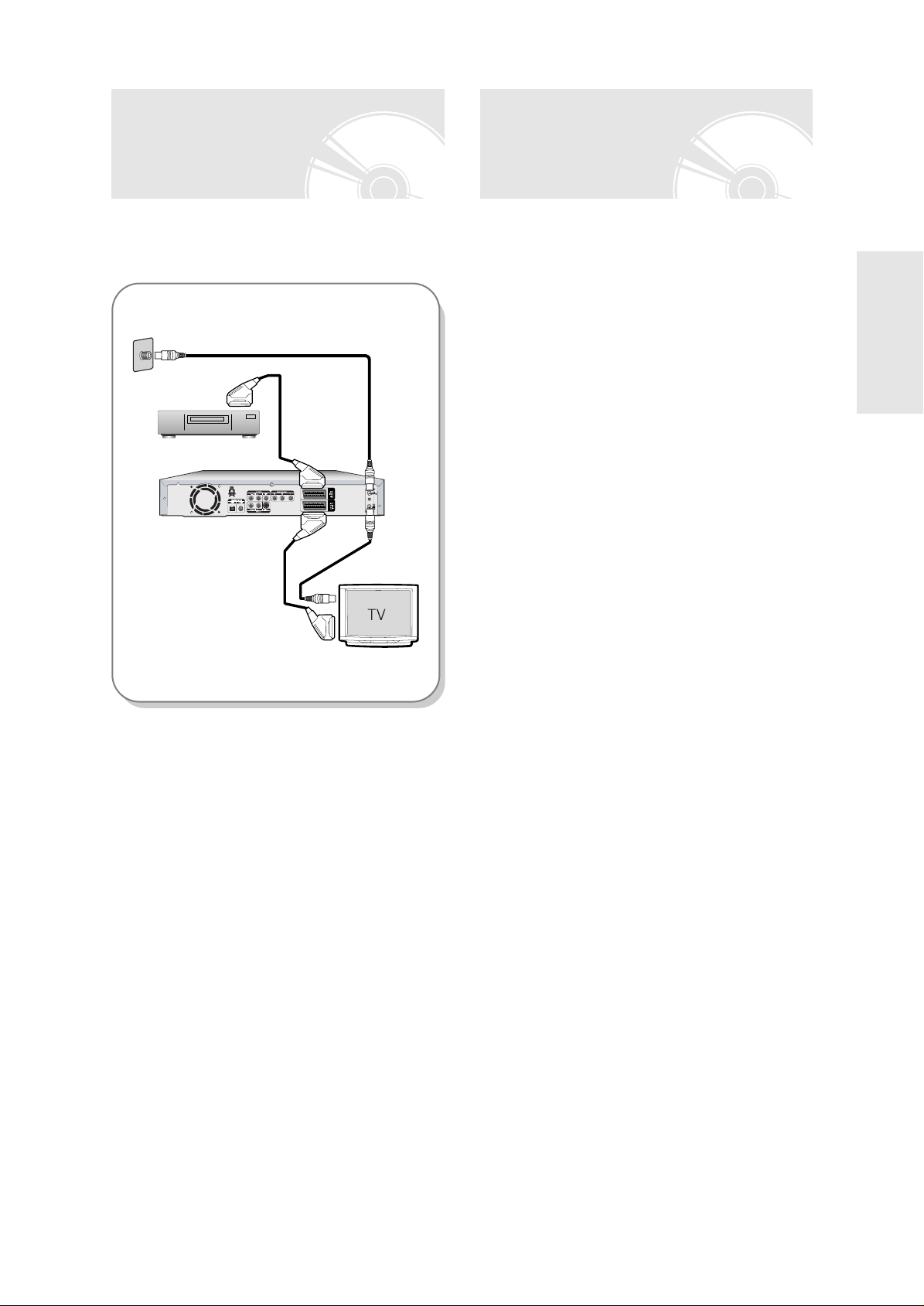
Antenne + DVD-opptaker +
2
3
1
Andre tilkoblingsmåter for
ekstern dekoderboks + TV
Hvis du kobler en ekstern dekoderboks til DVD-opptakeren, kan du spille inn kodede kanaler (CANAL+) som
mottas via DVD-opptakeren innebygde TV-tuner.
Vegg
DEKODER
1. Koble RF-antennekabler som vist.
2. Koble AV1-kontakten på denne spilleren til SCART
AV-kontakten på fjernsynet, med en SCART-kabel.
3. Koble AV2-kontakten til en SCART AV-kontakt på
dekoderboksen.
4. Hvis du vil se eller spille inn Canal+-programmer på
PAY-TV, bruker du skjermdisplayet til å angi at DVDopptakeren skal motta kanalene. (Se side 28)
videokabel
Videosignaler kan overføres på flere måter uten bruk av
Scart-kabler. Velg den av de følgende videotilkoblingsmåtene som passer best for deg.
●
Tilfelle 1 : Koble til en Video (Composite)-kontakt
●
Tilfelle 2 : Koble til en S-Video-kontakt
●
Tilfelle 3 : Component Video-kontakter
S-Video-, Component-video- og Progressivesignalmoduser
● S-Video- og Component video-signaler er bare
tilgjengelig hvis fjernsynet støtter mottak av S-Video
eller Component video. Hvis visning av S-Video eller
Component video ikke fungerer, kontrollerer du fjernsynstilkoblingene og de valgte innstillingene for TVmottak.
● Sammenlignet med standard linjesprangvideo (inter-
laced) dobles antall videolinjer som mates inn til fjernsynet ved Progressive Scan. Dermed blir bildet mer
stabilt, flimmerfritt og klart enn med linjesprangvideo
(interlaced). Dette er bare mulig med fjernsynsapparater som støtter Progressive Scan.
● Progressive Scan-utgang (576p)
“Brukere bør legge merke til at ikke alle high definition-fjernsynsapparater er fullt ut kompatible med
dette produktet, noe som kan føre til at uregelmessigheter vises i bildet. Skulle det oppstå bildeproblemer i forbindelse med 576 Progressive Scan, anbefales det at tilkoblingen endres til visning med ’standard definition’. Skulle du ha spørsmål i forhold til
fjernsynsapparaters kompatibilitet med denne modellen 576p DVD-opptaker, kontakt vårt kundeservicesenter.
forberedelser
Tilkobling og
Norsk -
19
Page 19

Tilfelle 1 : Koble til en Video
(Composite)-kontakt
Tilfelle 2 : Koble til en S-Videokontakt
1. Koble en videokabel (gul) mellom VIDEO OUT-
2. Koble lydkablene (hvit og rød) mellom AV AUDIO
Tilkobling og
forberedelser
kontakten (gul) på DVD-opptakeren og VIDEO
INPUT-kontakten (gul) på fjernsynet (eller
AV-forsterkeren).
● Dette gir jevn bildekvalitet.
OUT-kontaktene på DVD-opptakeren og AUDIO
IN-kontaktene på fjernsynet (eller AV-forsterkeren).
(Se side 21 til 22)
gul
Video/lydkabel
gul
1. Koble en S-Video-kabel (følger ikke med) mellom
S-VIDEO OUT-kontakten på DVD-opptakeren og
S-VIDEO INPUT-kontakten på fjernsynet (eller
AV-forsterkeren).
2. Koble lydkablene (hvit og rød) mellom AUDIO OUTkontakter på DVD-opptaker og AUDIO IN-kontakter
på fjernsyn (eller AV-forsterker).
● Dette gir høy bildekvalitet.
20
- Norsk
Page 20
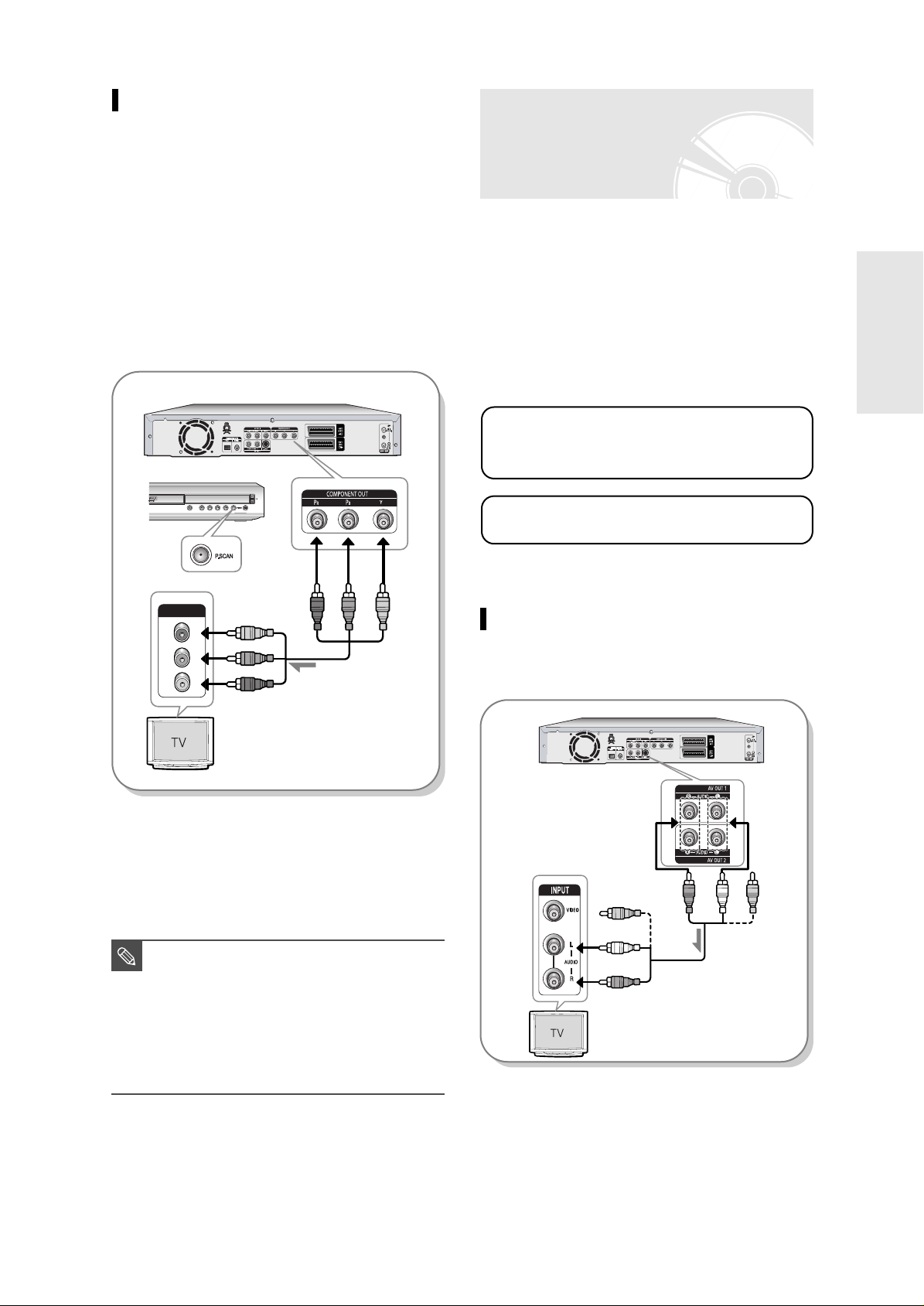
Tilfelle 3 : Component Video-
COMPONENT
Pr
Pb
Y
2
1
kontakter
1. Koble Component Video-kabler (følger ikke med)
mellom COMPONENT OUT(Y,PB,PR)-kontaktene på
DVD-opptakeren og COMPONENT IN(Y,PB,PR)-
kontaktene på fjernsynet.
2. Koble lydkabler (hvite og røde) mellom AUDIO OUTkontakter på DVD-opptaker og AUDIO IN-kontakter
på fjernsyn (eller AV-forsterker).
(Se side 21 til 22).
3. Etter tilkobling, se side 35 til 36.
Dette gir høy kvalitet og nøyaktig fargegjengivelse i
bildet.
Andre tilkoblingsmåter for
lydkabel
Lydsignaler kan overføres på flere måter uten bruk av
Scart-kabler. Velg den av de følgende lydtilkoblingsmåtene som passer deg best.
●
Tilfelle 1 : Koble til fjernsynet
●
Tilfelle 2 : Koble til en stereoforsterker med
●
Tilfelle 3 : Koble til en AV-forsterker med en digital
Produsert på lisens fra Dolby Laboratories.
“Dolby” og dobbel D-symbolet er varmerker for
Dolby Laboratories.
“DTS” og “DTS Digital Out” er varemerker for
Digital Theater Systems, Inc.
AV-kontakter
ut-kontakt
forberedelser
Tilkobling og
grønn
blå
rød
grønn
blå
rød
● Dette gir et bilde med høy kvalitet og presis fargeg-
jengivelse.
● Gjør lydtilkoblinger med OUT AUDIO L/R-kontakter
eller Digital Audio Out (optisk eller koaksial)-kontakter
når du kobler til med S-VIDEO eller Component
hookup.
■
Sørg for at de fargekodede koblingene
OBS
samsvarer. Y, P
gene på DVD-opptakeren må være koblet
B, PR Component-utgan-
til fjernsynets tilsvarende Component-kontakter.
■
Progressive-innstillingen er bare tilgjengelig når Video Out er satt til Component.
(Se side 35 til 36)
Tilfelle 1 : Koble til fjernsynet
Hvis fjernsynet har lydkontakter, bruker du denne
tilkoblingen.
gul
hvit
rød
gul
hvit
rød
Norsk -
21
Page 21
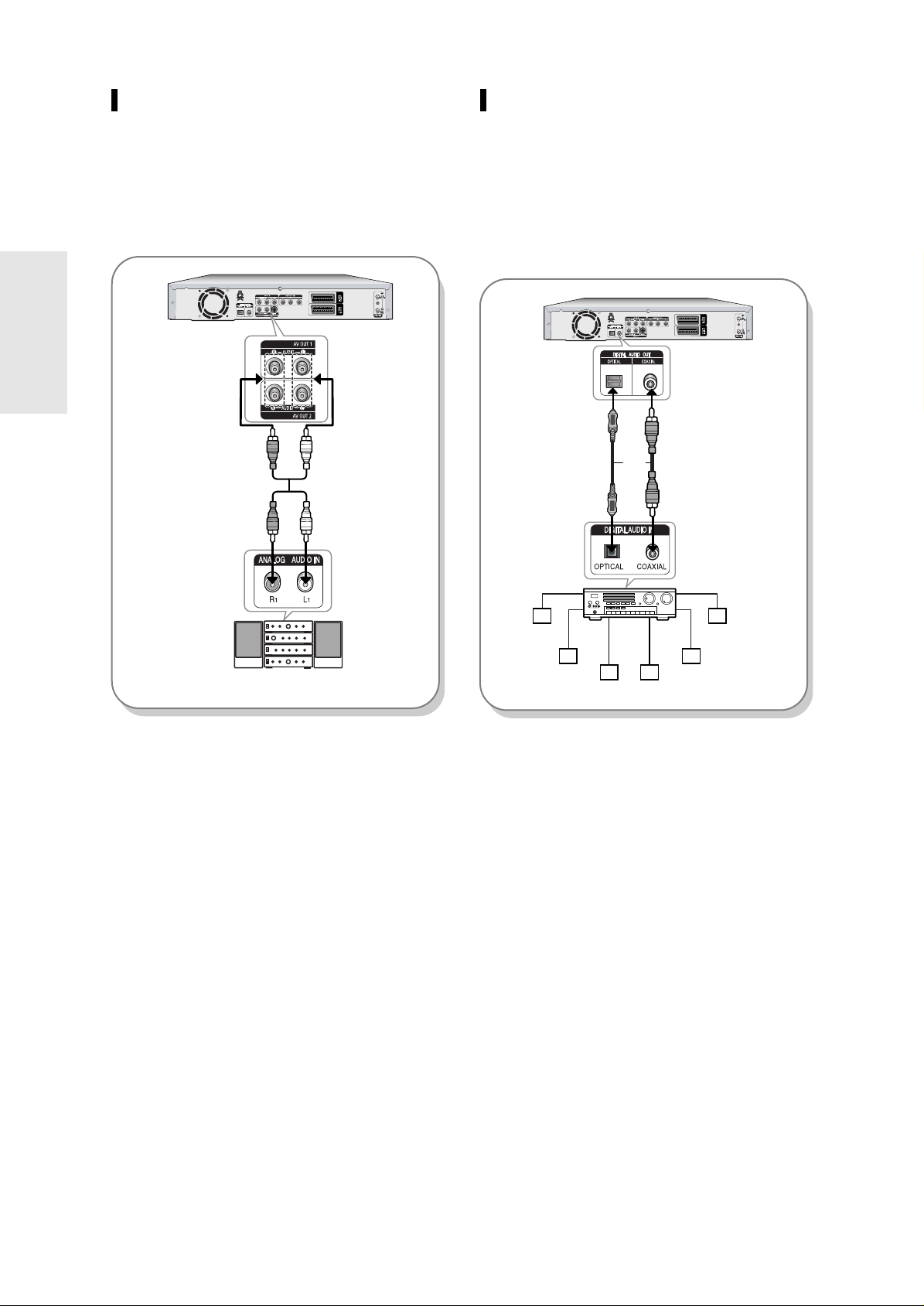
Hvis stereoforsterkeren bare har AUDIO INPUT-kontakter (L og R), bruker du AUDIO OUT-kontakter.
Tilkobling og
forberedelser
Tilfelle 2 : Koble til en stereoforsterker med AV-kontakter
Tilfelle 3 : Koble til en AVforsterker med en digital utkontakt
Hvis AV-forsterkeren din har en Dolby Digital eller
MPEG2 DTS-dekoder og en digital utgang, bruker du
denne koblingen.
Hvis du vil nyte Dolby Digital- eller DTS-lyd, må du
angi lydinnstillingene. (Se side 34)
rød
Fronthøyttaler
(V)
hvitrød
hvit
Fronthøyttaler
(H)
eller
Bak (V)
Foran(V) Foran(V)
Subwoofer Senter
Bak (V)
22
- Norsk
Page 22
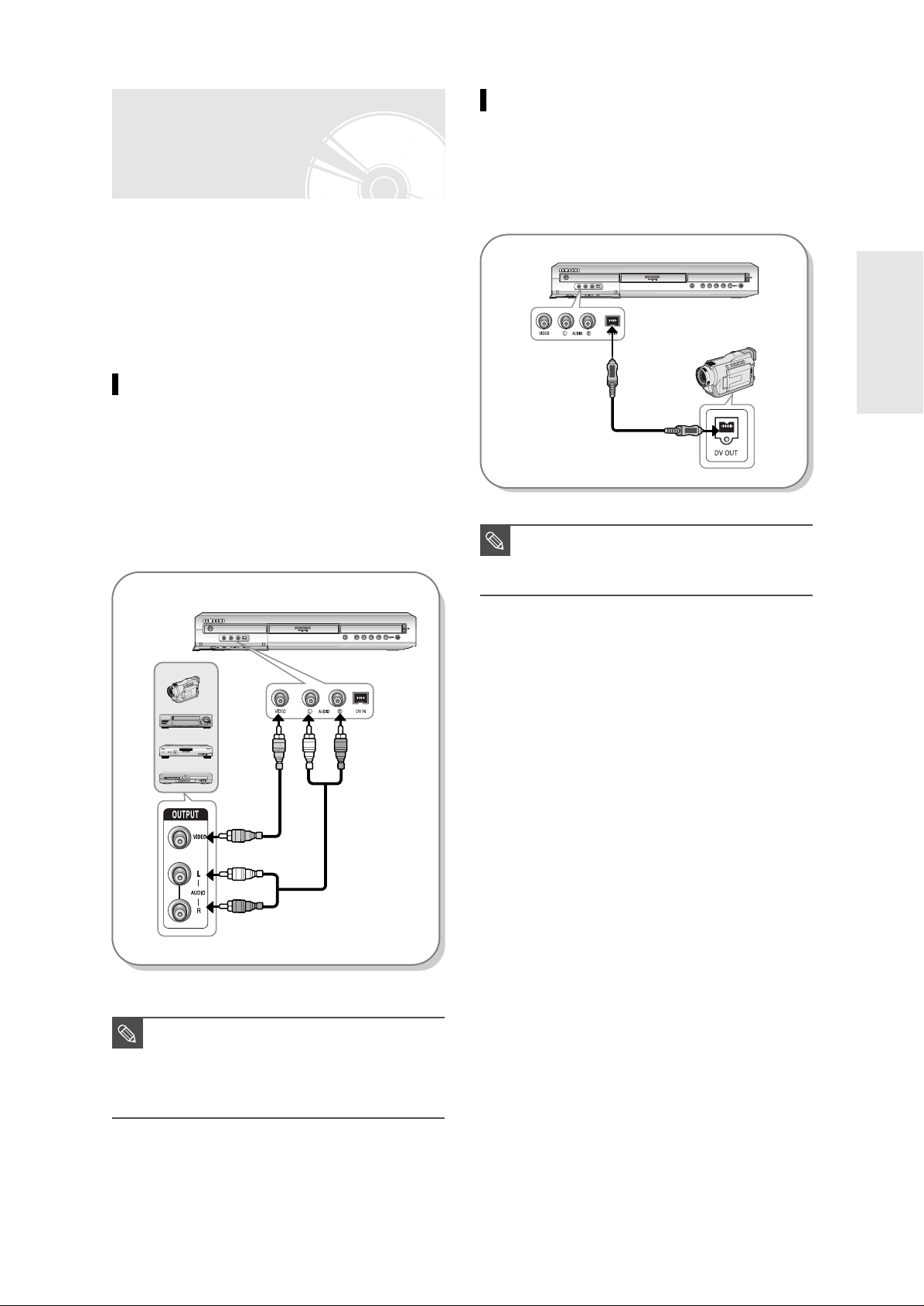
Tilkobling til AV3 IN,
DV-kontakt
På denne måten kan du koble DVD-opptakeren til
andre eksterne enheter og vise eller spille inn fra dem.
●
Tilfelle 1 : Koble en Videospiller, Set-Top Box (STB),
DVD-spiller eller videokamera til AV3 IN-
●
Tilfelle 2 : Koble en DV-enhet til DV IN-kontakten
Tilfelle 1 : Koble en Videospiller,
Set-Top Box (STB), DVD-spiller
eller videokamera til AV3 INkontaktene
Koble en videospiller eller ekstern enhet til AV3 IN-kontaktene på DVD-opptakeren.
Du kan spille inn fra tilkoblet utstyr (videospiller, STB,
DVD-spiller eller videokamera).
kontaktene
Tilfelle 2 : Koble et videokamera
til DV IN-kontakten
Hvis det digitale videokameraet har en DV-kontakt,
koble den til DV-kontakten på DVD-opptakeren.
Videokamera
■
Hvis innsignalene ikke velges automatisk,
OBS
bruk INPUT-knappen til å velge riktig
innsignal.
forberedelser
Tilkobling og
OBS
Videokamera
Videospiller
gul
hvit
STB
DVD
gul
hvit
rød
■
Valg av AV 3 IN vil skje automatisk. Hvis
rød
innsignalene ikke velges automatisk, bruk
INPUT-knappen til å velge riktig innsignal.
■
Kopibeskyttet innhold kan ikke spilles inn.
Norsk -
23
Page 23
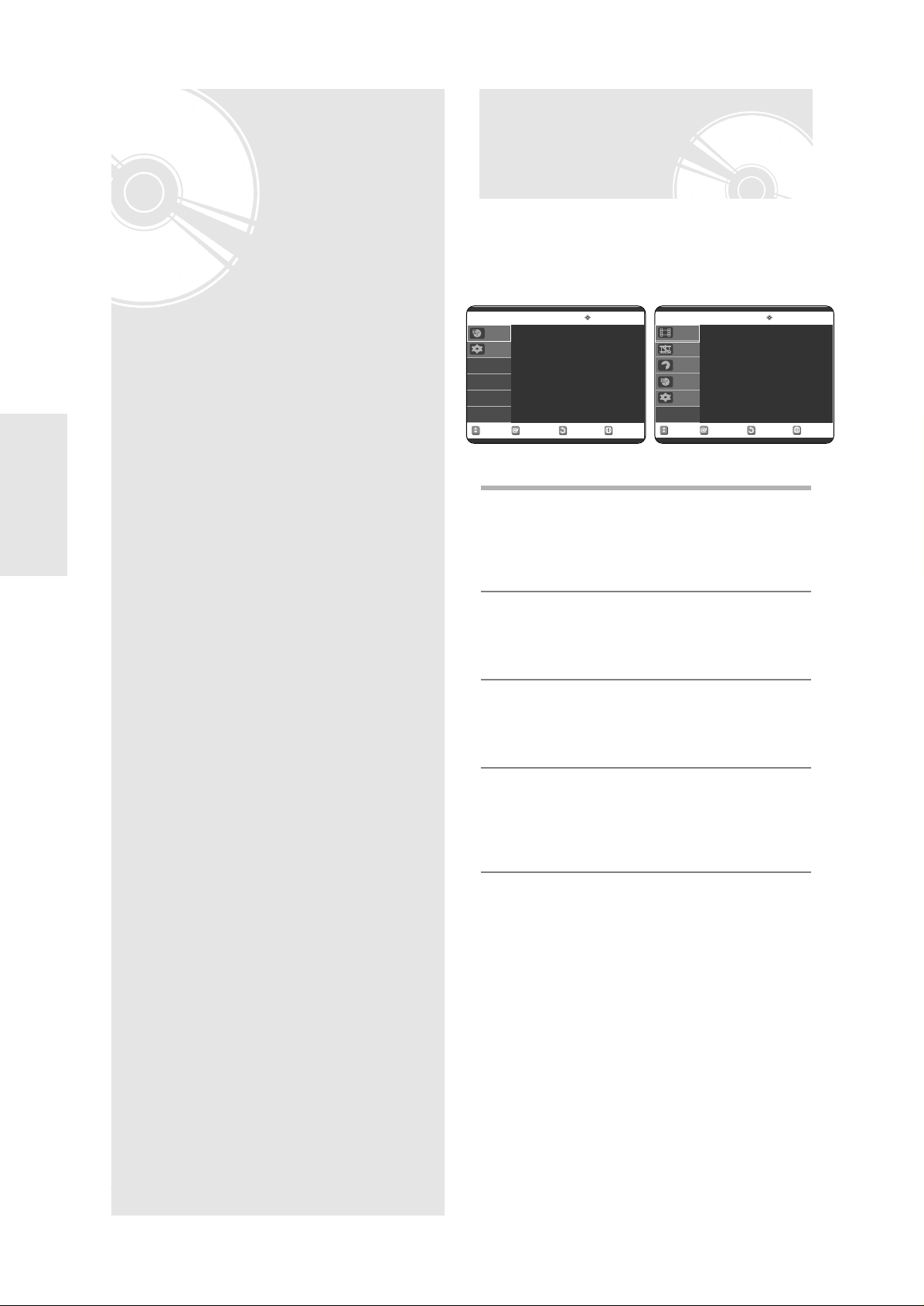
Bruke skjermmenyen
Systemoppsett
Systemoppsett
Fra skjermmenyene kan du aktivere eller deaktivere
forskjellige funksjoner på DVD-opptakeren.
Bruk følgende knapper til å åpne og navigere gjennom
menyene på skjermen.
No Disc
Programme
Setup
ShowView
Timer Record
ShowView Extended : Off
RETURNOKMOVE EXIT
Timer Record
√√
√√
√√
DVD-RAM(VR)
Disc Navigation
Playlist
Disc manager
Programme
Setup
Title List
DivX
Photo
Music
Disc Navigation
RETURNOKMOVE EXIT
MENU-knapp
1
Trykk denne knappen på fjernkontrollen for å åpne
MENU på skjermen.
Trykk igjen for å avslutte MENU på skjermen.
Knappene
2
Trykk på disse knappene for å flytte merkingen …†, œ√
og gå gjennom menyalternativene.
……††, œœ √√
√√
√√
√√
√√
Bruke skjermmenyen..................................24
Tilkobling og automatiske innstillinger........25
Stille inn klokken ........................................26
Forhåndsinnstille kanaler med
funksjonen for automatisk oppsett .............27
Forhåndsinnstille kanaler med
funksjonen for manuelt oppsett..................28
Angi språkalternativer.................................29
Angi tid for EP-modus ................................30
Lage kapitler automatisk ............................31
Angi alternativene for frontdisplayet...........32
Angi NICAM-alternativer.............................33
DivX(R)-registrering....................................33
Angi alternativer for lyd ..............................34
Angi innstillinger for VIDEO OUTPUT........35
Angi “Progressive”-innstillingen..................36
Avbryte “Progressive”-innstillingen.............36
OK-knapp
3
Trykk denne knappen på fjernkontrollen for å bekrefte
alle nye innstillinger.
RETURN-knapp
4
Trykk denne knappen på fjernkontrollen for å gå tilbake til
den forrige MENU-skjermen som ble vist eller for å gå ut
av MENU-skjermen.
Angi alternativene for display (video).........37
Innstille foreldrekontroll ..............................38
24
- Norsk
Page 24
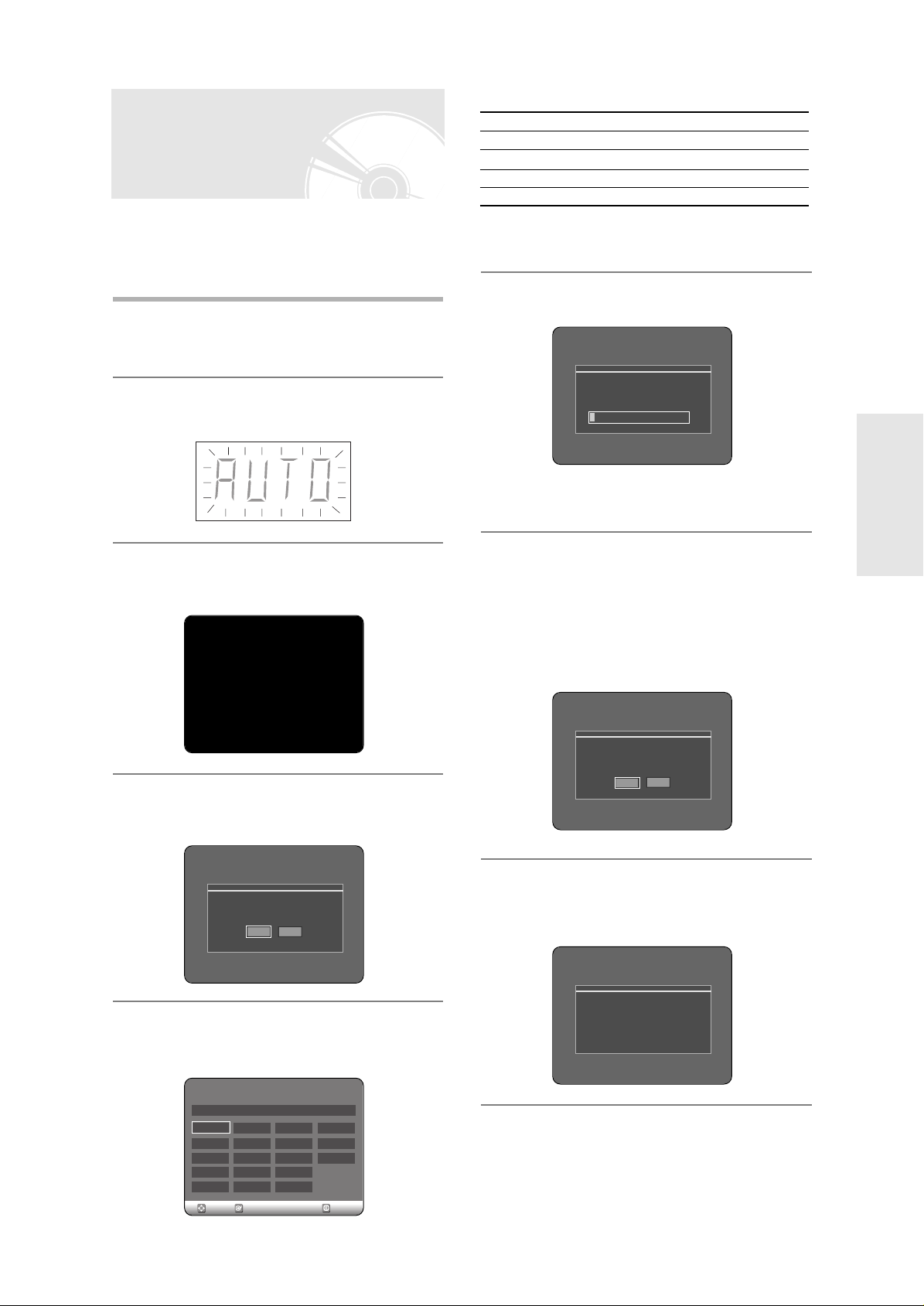
Tilkobling og automatiske
innstillinger
DVD-opptakeren vil innstille seg selv automatisk første
gang den kobles til. TV-stasjoner og klokke blir lagret i
minnet Prosessen tar noen minutter. DVD-opptakeren
er deretter klar til å brukes.
Koble RF-kabelen som angitt på side 18.
1
(Koble DVD-opptakeren til fjernsynet med RF-kabelen og
Scart-kabelen.)
Koble DVD-opptakeren til strømuttaket.
2
“AUTO” vises på frontpanelet.
•
Se i følgende tabell med forkortelser når du velger “Country” (land).
A(Østerrike) NL(Nederland) S(Sverige) PL(Polen)
B(Belgia) I(Italia) CH(Sveits) CZ (Tsjekkia)
DK(Danmark) N(Norge) TR(Tyrkia) Andre
FIN(Finland) P(Portugal) GR(Hellas)
D(Tyskland) E(Spania) HU(Ungarn)
•
DVD-opptakeren søker etter stasjonene i tråd med en
forhåndsinnstilt preferanseliste som tilsvarer landet du har valgt.
Automatisk kanalsøk starter.
6
Channel scan
Now, Scanning.
5%
•
Antall stasjoner som lagres automatisk av DVD-opptakeren,
avhenger av hvor mange stasjoner den finner.
Systemoppsett
Trykk en tallknapp for å velge ønsket språk.
3
Press 1 for English
Touche 2 pour Français
Drücken Sie 3 Für Deutsch
Pulsar 4 para Español
Premere 5 per Italiano
Druk op 6 voor Nederlands
Start automatisk oppsett.
4
Auto setup will be started.
Check antenna and TV cable connection.
OK Cancel
Etter at automatisk kanalsøk er fullført,
7
startes automatisk klokkeinnstilling etter 10
sekunder. Hvis du vil starte automatisk
klokkeinnstilling umiddelbart, trykker du OKknappen. Hvis du ikke vil utføre automatisk
klokkeinnstilling, trykker du CANCEL- eller
MENU-knappen.
Auto channel scan completed successfully.
Press [OK] button to auto clock set.
Cancel
OK
Vent til gjeldende dato og klokkeslett vises
8
automatisk. Hvis du vil avslutte automatisk
klokkeinnstilling, trykker du MENU-knappen.
Velg ditt “Country” ved hjelp av †…œ √ -
5
knappene.
County Selection
A
NL
S
B
I
DK
N
FIN
P
D
E
OKMOVE EXIT
PL
CH
CZ
TR
Others
GR
HU
Please wait. Now setting the clock.
If you want to exit clock setting,
press the [MENU] button.
Norsk -
25
Page 25
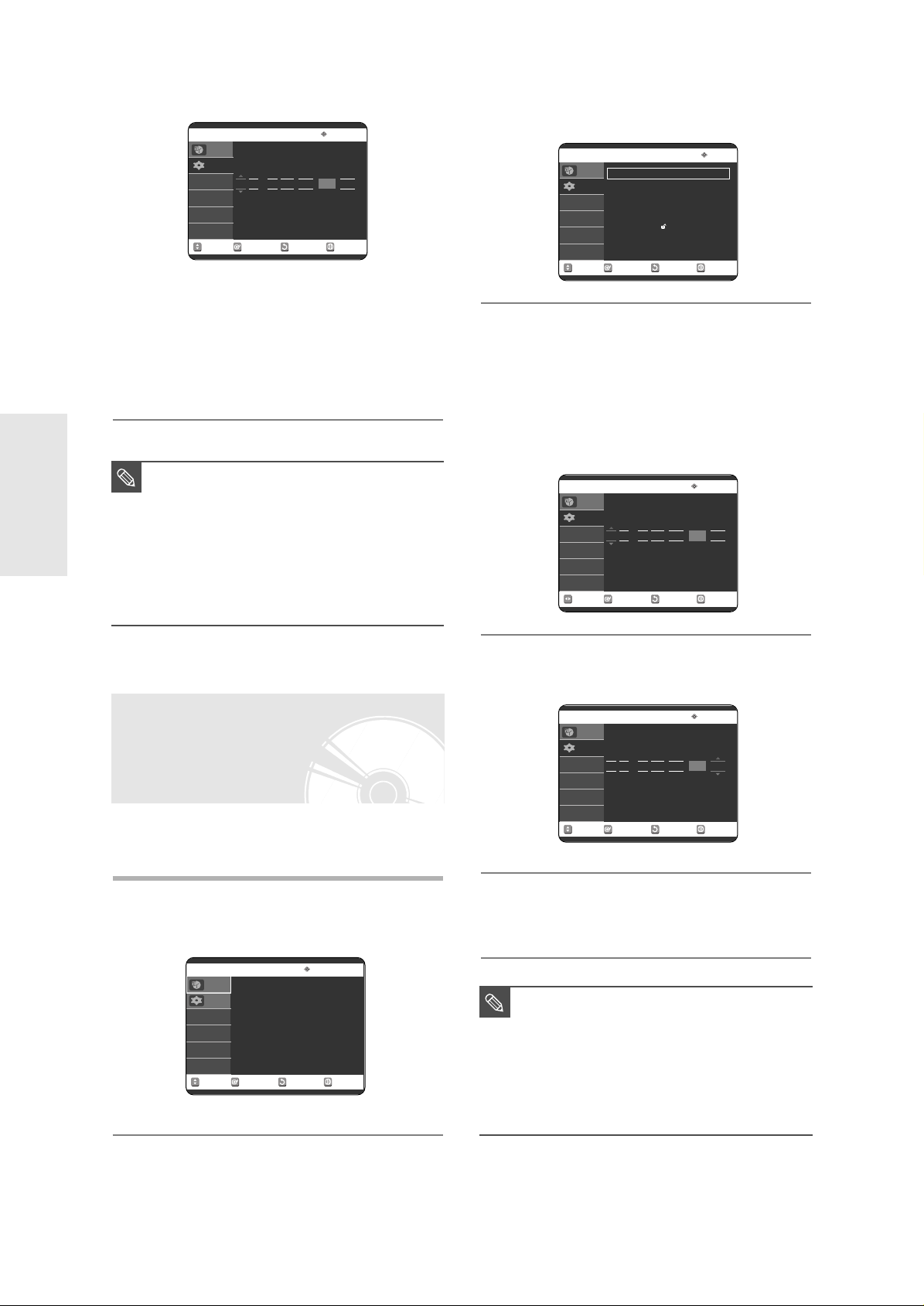
9
• Hvis det er riktig, trykker du OK-knappen for å lagre dato og
klokkeslett. Hvis du ikke trykker på OK-knappen, vil dato og
klokkeslett automatisk bli lagret etter 5 sekunder.
• Hvis det er feil, skriver du inn riktig klokkeslett, dato og år med
†…œ √ -knappene eller nummerknappene. Trykk OK-knappen
for å lagre datoen og klokkeslettet. Når du trenger å endre
klokkeinnstillingen, kan du gjøre det manuelt. (se side 26)
OBS
Systemoppsett
Sjekk dato og klokkeslett.
No Disc
Programme
Setup
Time Date Auto Clock
12 : 00 01 / JAN / 2005 SAT On
■
Nå er DVD-opptakeren klar til å brukes. Funksjonen for
“Tilkobling og automatisk oppsett” er allerede fastsatt.
Hvis du vil endre denne forhåndsinnstillingen, gjør du det
ved å velge stasjoner i henhold til OSD-menyen
”Forhåndsinnstille kanaler med funksjonen for manuelt
oppsett”. (se side 28)
■
Funksjonen for automatisk oppsett kan utføres ved å
holde nede é(STOP) på enheten i 5 sekunder eller mer
mens enheten er slått av og det ikke er noen plate i
plateskuffen.
Clock Set
RETURNOKMOVE EXIT
Trykk på …†-knappene for å velge Setup,
og trykk deretter på OK-eller √-knappen.
2
No Disc
Programme
Setup
System
Clock Set
Language
Audio
Video
Parental Control
Install
RETURNOKMOVE EXIT
Setup
√√
√√
√√
√√
√√
√√
√√
Trykk på …†-knappene for å velge Clock
Set, og trykk deretter på OK- eller √-knap-
3
pen.
Bruk navigasjonsknapper …†œ √ til å skrive inn
klokkeslett, dato eller årstall. Bruk nummerknapper til
å skrive inn tidsdata direkte. Bruk nummerknapper til
å skrive inn tidsdata direkte. Ukedagen vises automatisk.
No Disc
Programme
Setup
Time Date Auto Clock
12 : 00 01 / JAN / 2005 SAT Off
Clock Set
RETURNOKMOVE EXIT
Stille inn klokken
Denne menyen brukes til å angi gjeldende klokkeslett.
Du må angi klokkeslettet for å bruke innspilling med
timer.
Mens enheten er i Stopp-modus/uten plate,
trykker du på MENU-knappen.
1
No Disc
Programme
Setup
ShowView
Timer Record
ShowView Extended : Off
Timer Record
RETURNOKMOVE EXIT
√√
√√
√√
Velg On for Auto Clock ved å trykke på
4
…†-knappene.
No Disc
Programme
Setup
Time Date Auto Clock
12 : 00 01 / JAN / 2005 SAT Off
Clock Set
RETURNOKMOVE EXIT
Trykk OK-knappen for å lagre datoen og
5
klokkeslettet.
Hvis du ikke trykker OK-knappen, vil den ikke bli lagret.
■
RF-kabelen må være tilkoblet før du kan
OBS
angi Auto Clock. Se side 18.
■
DVD-opptakeren angir automatisk klokken
i henhold til tidssignalet som kringkastes
mellom kanalene PR1 til PR5. Hvis du
ikke trenger å angi Auto Clock-funksjonen, velger du Off.
26
- Norsk
Page 26
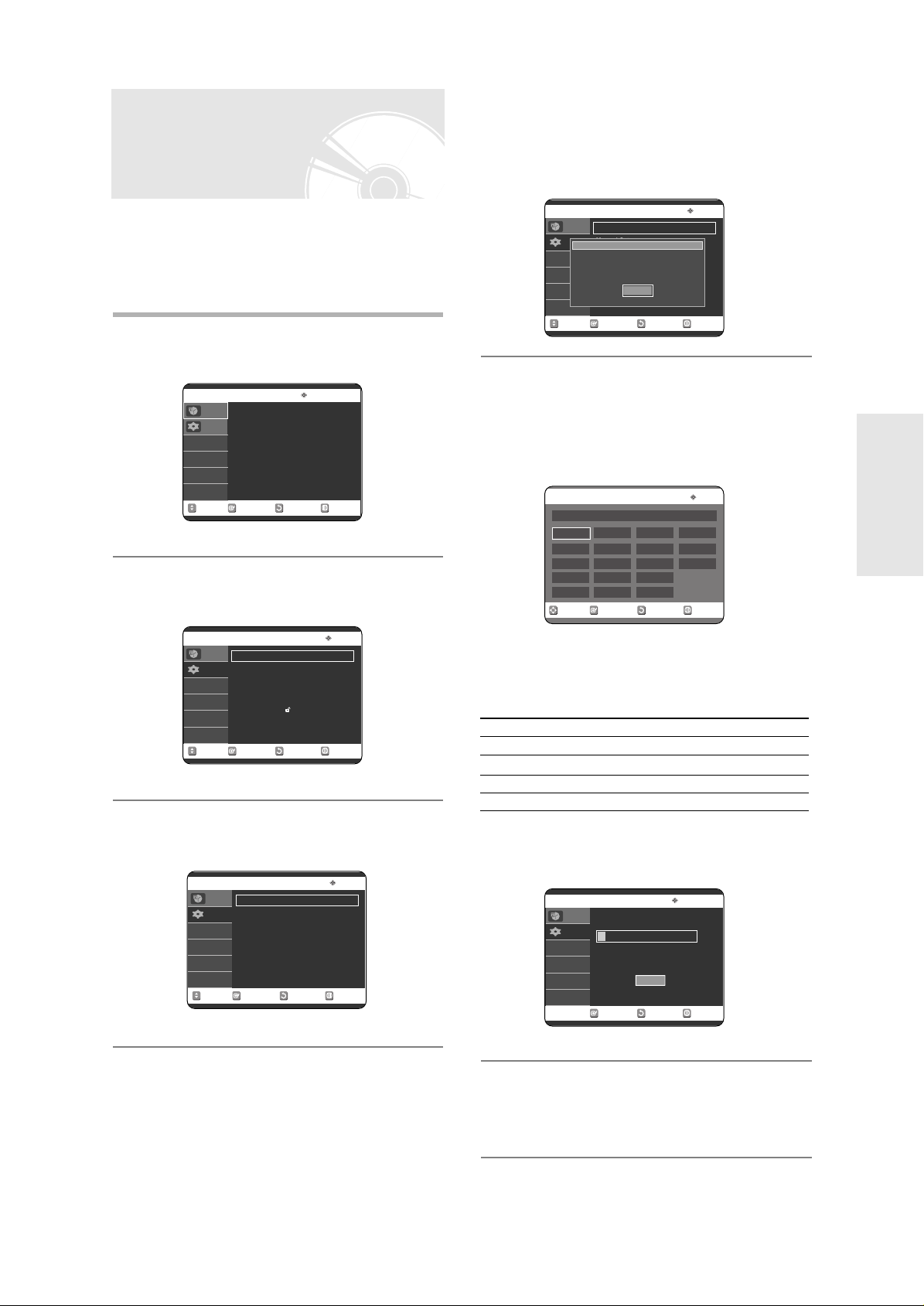
Forhåndsinnstille kanaler
med funksjonen for
automatisk oppsett
Trykk på …†-knappene for å velge Auto
4
Setup, og trykk deretter på OK- eller √-
knappen.
Du ser meldingen “Your data will be lost. Press
[OK] to continue, [MENU] to exit.”
Med denne funksjonen kan du manuelt sette DVD-opptakerens tunerbånd til Antenne eller Kabel. Du angir
den antennetypen som er koblet til kontakten under initialiseringen.
Mens enheten er i Stopp-modus/uten plate,
1
trykker du på MENU-knappen.
No Disc
Programme
Setup
ShowView
Timer Record
ShowView Extended : Off
Timer Record
RETURNOKMOVE EXIT
√√
√√
√√
Trykk på …†-knappene for å velge Setup,
2
og trykk deretter på OK- eller √-knappen.
No Disc
Programme
Setup
System
Clock Set
Language
Audio
Video
Parental Control
Install
RETURNOKMOVE EXIT
Setup
√√
√√
√√
√√
√√
√√
√√
Trykk på …†-knappene for å velge Install,
3
og trykk deretter på OK- eller √-knappen.
No Disc
Programme
Setup
Auto Setup
Manual Setup
RETURNOKMOVE EXIT
Install
√√
√√
No Disc
Programme
Auto Setup
Manual Setup
Setup
Your data will be lost.
Press [OK] to continue, [MENU] to exit.
OK
RETURNOKMOVE EXIT
Install
√√
√√
Trykk på †…œ √-knappene for å velge ditt
5
Country.
• DVD-opptakeren søker etter stasjonene i tråd med
en forhåndsinnstilt preferanseliste som tilsvarer landet du har valgt.
No Disc
DK
FIN
A
B
D
County Selection
NL
I
N
P
E
RETURNOKMOVE EXIT
Install
S
PL
CH
CZ
TR
Others
GR
HU
Se i følgende tabell med forkortelser når du
velger ditt land.
A(Østerrike) NL(Nederland) S(Sverige) PL(Polen)
B(Belgia) I(Italia) CH(Sveits) CZ (Tsjekkia)
DK(Danmark) N(Norge) TR(Tyrkia) Andre
FIN(Finland) P(Portugal) GR(Hellas)
D(Tyskland) E(Spania) HU(Ungarn)
Fortsett ved å trykke på OK-knappen.
6
Hvis du vil avslutte, trykker du på MENU-knappen.
No Disc
Programme
Setup
Please wait.
Scanning...
Auto Setup
11%
Stop
RETURNOK EXIT
Systemoppsett
Kanalsøk starter.
7
Du avslutter Auto Setup ved å trykke på OK-knap-
pen.
Norsk -
27
Page 27

Forhåndsinnstille kanaler
med funksjonen for
manuelt oppsett
Du kan legge til forhåndsinnstilte kanaler som ikke ble
funnet under automatisk søk.
Du kan også slette en kanal du vil fjerne.
Du kan programmere rekkefølgen for kanalene.
Trykk på …†-knappene for å velge Manual
4
Setup, og trykk deretter på OK- eller √-
knappen.
No Disc
PR CH Name Decoder Edit
01 - - - - - - - - 02 - - - - - - - - 03 - - - - - - - - 04 - - - - - - - - 05 - - - - - - - - 06 - - - - - - - - 07 - - - - - - - - -
Manual Setup
RETURNOKMOVE EXIT
√√
√√
√√
√√
√√
√√
√√
1
Systemoppsett
2
Mens enheten er i Stopp-modus/uten plate,
trykker du på MENU-knappen.
No Disc
Programme
Setup
ShowView
Timer Record
ShowView Extended : Off
Timer Record
RETURNOKMOVE EXIT
√√
√√
√√
Trykk på …†-knappene for å velge Setup,
og trykk deretter på OK- eller √-knappen.
No Disc
Programme
Setup
System
Clock Set
Language
Audio
Video
Parental Control
Install
RETURNOKMOVE EXIT
Setup
√√
√√
√√
√√
√√
√√
√√
Trykk på …†-knappene for å velge et PR
5
du vil redigere, slette eller bytte plass for, og
trykk deretter på OK- eller √-knappen. Velg
Edit, Delete eller Swap.
No Disc
PR CH Name Decoder Edit
01 - - - - - - - - 02 - - - - - - - - 03 - - - - - - - - 04 - - - - - - - - 05 - - - - - - - - 06 - - - - - - - - 07 - - - - - - - - -
• Hvis du skal redigere : Du kan legge til eller redigere
PR. Etter at PR-informasjon er endret (CH, Name,
Decoder, MFT) velger du Save, og deretter trykker du
på OK-knappen.
Manual Setup
PR 01
CH
Name
Decoder
MFT
- - - - - -
MOVE OK
- - -
- - - -
Off
Save
Manual Setup
Edit
Delete
Swap
RETURNOKMOVE EXIT
√√
√√
√√
√√
√√
√√
√√
28
- Norsk
Trykk på …†-knappene for å velge Install,
3
og trykk deretter på OK- eller √-knappen.
No Disc
Programme
Setup
Auto Setup
Manual Setup
RETURNOKMOVE EXIT
Install
√√
√√
- CH : Finjuster kanalen ved å bruke œ √-knappene eller
nummerknappene.
- Name : Viser stasjonsnavnet som identifiseres automa-
tisk i kringkastingssignalet. Hvis det ikke identifiseres,
kan du redigere navnet med …†œ -knappene.
- Decoder : Hvis du setter denne til on (på), kan du spille
inn kodede kanaler gjennom en ekstern dekoderboks.
Før du setter den til on, se side 19 om hvordan du
kobler til en ekstern dekoderboks.
- MFT : Du kan finjustere kanalfrekvensen ved hjelp av
œ √-knappene.
• Hvis du bruker Delete (Slett) : Kanalinformasjonen
om valgt PR vil bli fjernet. Hvis du bruker
• Swap : Bytter plass for kanalinformasjonen om to
PR(programmer). vis du for eksempel ønsker å bytte
plass for PR2 og PR5, velger du Swap (Bytt) ved PR2,
og deretter velger du PR5 og trykker på OK- eller
√-knappen.
Page 28

Angi språkalternativer
Hvis du forhåndsinnstiller språk for lyd, undertekster,
platemeny, skjerm-meny og DivX-undertekster, vil
disse brukes automatisk hver gang du ser en film.
Hvis det valgte språket ikke fines på platen, brukes
det opprinnelige forhåndsinnspilte språket.
Trykk på …†-knappene for å velge ønsket
4
språk, og trykk deretter på OK- eller
√-knappen.
● Audio Language (Lydspråk) : For lyden i høyt-
talerne.
● Subtitle Language (Undertekstspråk) : For
platens undertekster.
● Disc Menu Language (Platemenyspråk) : For
menyene som følger med platen
● On-Screen Menu Language (Skjermmenyspråk)
: For spillermenyen på DVD-opptakeren
● DivX Subtitle : Velger et DivX-undertekstspråk
etter område.
Mens enheten er i Stopp-modus/uten plate,
1
trykker du på MENU-knappen.
No Disc
Programme
Setup
ShowView
Timer Record
ShowView Extended : Off
Timer Record
RETURNOKMOVE EXIT
√√
√√
√√
Trykk på …†-knappene for å velge Setup,
2
og trykk deretter på OK- eller √-knappen.
Du kan ikke bruke Setup-funksjoner (Oppsett) mens
platen spilles av.
No Disc
Programme
Setup
System
Clock Set
Language
Audio
Video
Parental Control
Install
RETURNOKMOVE EXIT
Setup
√√
√√
√√
√√
√√
√√
√√
English, Breton, Catalan, Danish, Dutch,
Western
Faroese, Finnish, French, Gaelic, German,
Icelandic, Irish, Italian, Norwegian, Portuguese,
Spanish og Swedish
English, Albanian, Croatian, Czech, Hungarian,
Central
Polish, Romanian, Slovak, Slovene og
Serbian(Latin)
Greek
English og modern Greek
Trykk på …†-knappene for å velge ønsket
5
språk, og trykk deretter på OK- eller
√-knappen.
No Disc
Programme
Setup
Audio : Original
Subtitle : Automatic
Disc Menu : English
On-Screen Menu : English
DivX Subtitle : Western
Language
Original
English
Français
Deutsch
Español
Italiano
Nederlands
Korean
RETURNOKMOVE EXIT
√√
√√
√√
√√
√√
Systemoppsett
Trykk på …†-knappene for å velge
3
Language, og trykk deretter på OK- eller
√-knappen.
Menyen for språkoppsett vil vises.
No Disc
Programme
Setup
Audio : Original
Subtitle : Automatic
Disc Menu : English
On-Screen Menu : English
DivX Subtitle : Western
Language
RETURNOKMOVE EXIT
√√
√√
√√
√√
√√
OBS
■
Trykk på RETURN- eller œ-knappen for å
gå tilbake til foregående meny.
Trykk på MENU-knappen for å gå ut av
menyen.
■
Det valgte språket vil bare vises hvis det
støttes på platen.
■
Hvis språket for underteksten vises i ødelagt skrifttype, endrer du DivX-underteksten til riktig område.
Hvis det fremdeles ikke fungerer, blir ikke
formatet støttet.
Norsk -
29
Page 29

Angi tid for EP-modus
Trykk på …†-knappene for å velge EP
4
Mode Time, og trykk deretter på OK- eller
√-knappen.
Du kan velge én av fire innspillingsmoduser ved å
trykke flere ganger på REC Mode-knappen.
EP-modus er én av fire REC-moduser (XP, SP, LP, EP)
I EP-modus (Extended Play) kan du med denne innstillingen sette innspillingstiden til 6 eller 8 timer.
1
Systemoppsett
2
Mens enheten er i Stopp-modus/uten plate,
trykker du på MENU-knappen.
No Disc
Programme
Setup
ShowView
Timer Record
ShowView Extended : Off
Timer Record
RETURNOKMOVE EXIT
√√
√√
√√
Trykk på …†-knappene for å velge Setup,
og trykk deretter på OK- eller √-knappen.
No Disc
Programme
Setup
EP Mode Time : 6Hours
Chapter Creator : Off
Front Display : Bright
NICAM : On
DivX(R) Registration
System
6 Hours
8 Hours
RETURNOKMOVE EXIT
√√
√√
√√
√√
√√
Trykk på …†-knappene for å velge ønsket
5
tid, og trykk deretter på OK- eller √-knap-
pen.
No Disc
Programme
System
Clock Set
Setup
Language
Audio
Video
Parental Control
Install
RETURNOKMOVE EXIT
Trykk på …†-knappene for å velge
3
System, og trykk deretter på OK- eller
√-knappen.
System-menyen vises.
No Disc
Programme
Setup
EP Mode Time : 6Hours
Chapter Creator : Off
Front Display : Bright
NICAM : On
DivX(R) Registration
System
RETURNOKMOVE EXIT
Setup
√√
√√
√√
√√
√√
√√
√√
√√
√√
√√
√√
√√
30
- Norsk
Page 30

Lage kapitler automatisk
CHAPTER
Previous
Top Next
Trykk på …†-knappene for å velge Chapter
4
Creator, og trykk deretter på OK- eller √-knappen.
Denne funksjonen fungerer bare for DVD-RW- (videomodus) og DVD-R-plater.
Mens enheten er i Stopp-modus/uten plate,
1
trykker du på MENU-knappen.
DVD-RW(V)
Disc Navigation
Disc manager
Programme
Setup
Title List
Disc Navigation
√√
RETURNOKMOVE EXIT
Trykk på …†-knappene for å velge Setup,
2
og trykk deretter på OK- eller √-knappen.
DVD-RW(V)
Disc Navigation
Disc manager
Programme
Setup
System
Clock Set
Language
Audio
Video
Parental Control
Install
RETURNOKMOVE EXIT
Setup
√√
√√
√√
√√
√√
√√
√√
DVD-RW(V)
Disc Navigation
Disc manager
Programme
Setup
EP Mode Time : 6Hours
Chapter Creator : Off
Front Display : Bright
NICAM : On
DivX(R) Registration
System
Off
On
RETURNOKMOVE EXIT
√√
√√
√√
√√
√√
Trykk på …†-knappene for å velge On eller
5
Off, og trykk deretter på OK- eller √-knappen.
• Off : Velg dette alternativet når du ikke ønsker at
kapitler skal opprettes automatisk.
• On : Velg dette alternativet når ikke ønsker at kapitler
skal opprettes automatisk.
Trykk REC-knappen for å starte innspilling.
6
(Se side 43 om hvordan du angir innspillingshastighet) Du ser meldingen “Do you want to
create the chapter menu after this recording?”.
Do you want to create the chapter menu
after this recording?
No
Yes
Trykk på œ √-knappene for å velge Yes, og
7
trykk deretter på OK-knappen.
Et nytt kapittel opprettes i henhold til valgt innspillingsmodus. Et kapittel vil vare omtrent 5 minutter i XPog SP-modus, og omtrent 15 minutter i LP- og EP-modus.
Systemoppsett
Trykk på …†-knappene for å velge System,
3
og trykk deretter på OK- eller √-knappen.
System-menyen vises.
DVD-RW(V)
Disc Navigation
Disc manager
Programme
Setup
EP Mode Time : 6Hours
Chapter Creator : Off
Front Display : Bright
NICAM : On
DivX(R) Registration
System
RETURNOKMOVE EXIT
√√
√√
√√
√√
√√
Trykk på STOP-knappen for å stanse
8
innspillingen.
Du kan vise de opprettede kapitlene ved å
9
sluttbehandle platen (Se side 86) og
deretter trykke på DISC MENU-knappen.
Kapittelmenyen vil bli vist.
■
Funksjonen for automatisk kapitteloppret-
FORSIKTIG
ting fungerer ikke under innspilling med
timer eller når strømmen er slått av.
■
En DVD-R-plates sluttbehandling kan ikke
reverseres.
Norsk -
31
Page 31

Angi alternativene for
frontdisplayet
Juster lysstyrken i skjermen på enhetens frontpanel.
Trykk på …†-knappene for å velge Front
4
Display, og trykk deretter på OK- eller √-
knappen.
Bright
Dim
Auto Dim
System
No Disc
Programme
Setup
EP Mode Time : 6Hours
Chapter Creator : Off
Front Display : Bright
NICAM : On
DivX(R) Registration
√√
√√
√√
√√
√√
1
2
Systemoppsett
3
Mens enheten er i Stopp-modus/uten plate,
trykker du på MENU-knappen.
No Disc
Programme
Setup
ShowView
Timer Record
ShowView Extended : Off
Timer Record
RETURNOKMOVE EXIT
√√
√√
√√
Trykk på …†-knappene for å velge Setup,
og trykk deretter på OK- eller √-knappen.
No Disc
Programme
Setup
System
Clock Set
Language
Audio
Video
Parental Control
Install
RETURNOKMOVE EXIT
Setup
√√
√√
√√
√√
√√
√√
√√
Trykk på …†-knappene for å velge System,
og trykk deretter på OK- eller √-knappen.
System-menyen vises.
RETURNOKMOVE EXIT
Trykk på …†-knappene for å velge ønsket ele-
5
ment, og trykk deretter på OK- eller √-knappen.
• Bright : Gjør skjermen på frontpanelet lys.
• Dim : Gjør skjermen på frontpanelet mørk.
• Auto Dim : Gjør skjermen på frontpanelet mørk automatisk når apparatet er skrudd av.
No Disc
Programme
Setup
EP Mode Time : 6Hours
Chapter Creator : Off
Front Display : Bright
NICAM : On
DivX(R) Registration
RETURNOKMOVE EXIT
System
√√
√√
√√
√√
√√
32
- Norsk
Page 32

Angi NICAM-alternativer
Trykk på …†-knappene for å velge NICAM,
4
og trykk deretter på OK- eller √-knappen.
NICAM-programmer er inndelt i 3 typer. NICAM Stereo,
NICAM Mono og tospråklig (overføring til et annet språk).
Med NICAM-prorammer følger alltid en standard mono-lydkringkasting. Du velger den ønskede lyden ved å sette
NICAM til på eller av.
Mens enheten er i Stopp-modus/uten plate,
1
trykker du på MENU-knappen.
No Disc
Programme
Setup
ShowView
Timer Record
ShowView Extended : Off
Timer Record
RETURNOKMOVE EXIT
√√
√√
√√
No Disc
Programme
Setup
EP Mode Time : 6Hours
Chapter Creator : Off
Front Display : Bright
NICAM : On
DivX(R) Registration
System
Off
On
RETURNOKMOVE EXIT
√√
√√
√√
√√
√√
Trykk på …†-knappene for å velge On eller
5
Off, og trykk deretter på OK- eller √-knap-
pen.
• Off : Bruk bare denne posisjonen til å spille inn standard monolyd under NICAM-kringkastinger hvor stereolyden forstyrres på grunn av dårlige mottaksforhold.
• On : NICAM-modus
Systemoppsett
Trykk på …†-knappene for å velge Setup,
2
og trykk deretter på OK- eller √-knappen.
No Disc
Programme
Setup
System
Clock Set
Language
Audio
Video
Parental Control
Install
RETURNOKMOVE EXIT
Setup
√√
√√
√√
√√
√√
√√
√√
Trykk på …†-knappene for å velge
3
System, og trykk deretter på OK- eller
√-knappen.
System-menyen vises.
No Disc
Programme
Setup
EP Mode Time : 6Hours
Chapter Creator : Off
Front Display : Bright
NICAM : On
DivX(R) Registration
System
√√
√√
√√
√√
√√
DivX(R)-registrering
Vennligst bruk registreringskoden for å registrere denne
DVD-opptakeren med DivX(R) Video On Demand-format.
Hvis du vil vite mer, kan du besøke www.divx.com/vod.
RETURNOKMOVE EXIT
Norsk -
33
Page 33

Angi alternativer for lyd
Trykk på …†-knappene for å velge ønsket
5
element, og trykk deretter på OK- eller
√-knappen.
Du kan koble DVD-opptakeren til en ekstern forsterker
eller et hjemmekinoanlegg.
Lar deg installere lydenheten og lydstatusen avhengig
av lydsystemet som brukes.
1
Systemoppsett
2
Mens enheten er i Stopp-modus/uten plate,
trykker du på MENU-knappen.
No Disc
Programme
Setup
ShowView
Timer Record
ShowView Extended : Off
Timer Record
RETURNOKMOVE EXIT
√√
√√
√√
Trykk på …†-knappene for å velge Setup,
og trykk deretter på OK- eller √-knappen
No Disc
Programme
Setup
System
Clock Set
Language
Audio
Video
Parental Control
Install
RETURNOKMOVE EXIT
Setup
√√
√√
√√
√√
√√
√√
√√
■
Trykk på RETURN- eller œ-knappen for å
OBS
gå tilbake til foregående meny. Trykk på
MENU-knappen for å gå ut av menyen.
Alternativer for lyd
Digital Output
1. PCM : Velg dette når du ikke har noe utstyr som kan
dekode Dolby Digital-signaler (eller MPEG-2) Når
du spiller av Dolby Digital-lydspor (eller MPEG-2),
blir de digitale signalene konvertert til PCMstereo.
2. Bitstream : Sender Dolby Digita-lyd (eller MPEG-2) som
en strøm av databiter. Velg denne når AVmottakeren eller AV-forsterkeren din har
Dolby Digital (eller MPEG-2)-dekoder.
■
Innstilling for digitale signaler brukes på
OBS
samme måte for Dolby Digital- og MPEG2-lyd. LPCM-lydspor sendes alltid ut som
PCM. Det har ikke noe med innstilling av
Digital Output å gjøre.
■
Sørg for å velge riktig Digital Output,
ellers får du ingen lyd eller bare lydstøy.
Trykk på …†-knappene for å velge Audio, og
3
trykk deretter på OK- eller √-knappen.
Menyen for lydoppsett vil vises.
No Disc
Programme
Setup
Digital Output : PCM
DTS : Off
Dynamic Compression : On
RETURNOKMOVE EXIT
Audio
√√
√√
√√
Trykk på …†-knappene for å velge ønsket
4
alternativ for lyd, og trykk deretter på OK-
eller √-knappen.
PCM
Bitstream
Audio
√√
√√
√√
No Disc
Programme
Setup
Digital Output : PCM
DTS : Off
Dynamic Compression : On
RETURNOKMOVE EXIT
DTS
1. Off : Sender ikke ut DTS-signaler. Velg dette når AV-
mottakeren eller AV-forsterkeren ikke har noen
DTS-dekoder.
2. On : Sender ut DTS-bitstrøm via digital output når du
spiller av DTS-spor.
Denne må du bare velge hvis AV-mottakeren
(eller AV-forsterkeren) har dekoder for DTS.
■
Når DTS-lydsporet spilles av, kommer det
OBS
ingen lyd fra AV Audio Output.
Dynamic Compression
Dette er bare aktivt når et Dolby Digital-signal blir identifisert.
1. On : Når filmlydspor spilles på lavt volum på mindre
høyttalere, kan systemet bruke riktig komprimering slik at innhold på lavt nivå blir tydelig nok og
man unngår at dramatiske volumendringer blir
for høye.
2. Off : Du kan nyte filmen med et standard
dynamikkområde.
34
- Norsk
Page 34

Angi innstillinger for
VIDEO OUTPUT
Du får bilde med høy kvalitet gjennom RGB- eller
Component Video-koblinger.
Mens enheten er i Stopp-modus/uten plate,
1
trykker du på MENU-knappen.
No Disc
Programme
Setup
ShowView
Timer Record
ShowView Extended : Off
Timer Record
√√
√√
√√
Trykk på …†-knappene for å velge Video
4
Output, og trykk deretter på OK- eller √-
knappen.
Component
RGB
Video
√√
√√
√√
Component
RGB
No Disc
Programme
TV Aspect : 4:3 Letter Box
3D Noise Reduction : Off
Setup
Video Output: Component
RETURNOKMOVE EXIT
Component Velg denne når spilleren er koblet
til et fjernsyn med en Component-kontakt
Velg denne hvis signalene er av typen RGB.
.
RETURNOKMOVE EXIT
Trykk på …†-knappene for å velge Setup,
2
og trykk deretter på OK- eller √-knappen.
No Disc
Programme
Setup
System
Clock Set
Language
Audio
Video
Parental Control
Install
RETURNOKMOVE EXIT
Setup
√√
√√
√√
√√
√√
√√
√√
Trykk på …†-knappene for å velge Video,
3
og trykk deretter på OK- eller √-knappen.
Menyen for videooppsett vil vises.
Trykk på …†-knappene for å velge ønsket
5
element, og trykk deretter på OK- eller √-
knappen.
I Component-modus kan du sette videoutdata til
Progressive (P.SCAN) eller linjesprang (interlace), se
side 36.
Tilgjengelige video ut-kontakter er de følgende.
Available Video Output Jack
Innstillingsmodus
ut-kontakt
Component-utgang
(Y, Pb, Pr)
AV1 Scart
AV2 Scart
R, G, B
Composite
(Composite)
Composite Video out
S-Video out
P. SCAN off-modus (Linjesprangmodus)
Component-modus
P.SCAN on-modus
O
X
O
O
O
O
O
(TV i progressiv modus)
X
X
X
X
X
RGB-modus
X
O
X
O
O
O
Systemoppsett
No Disc
Programme
TV Aspect : 4:3 Letter Box
3D Noise Reduction : Off
Setup
Video Output: Component
Video
RETURNOKMOVE EXIT
√√
√√
√√
Norsk -
35
Page 35

Angi “Progressive”-
Avbryte “Progressive”-
innstilling
Hvis fjernsynet støtter Progressive Scan, trykk på
P.SCAN-knappen på forsiden av DVD-opptakeren for
å få video med bedre kvalitet.
1
Systemoppsett
2
1
Mens enheten er i stoppmodus, trykker du på
P.SCAN-knappen på forsiden av DVD-opptakeren.
Du ser meldingen “Please [Yes] to confirm
Progressive scan mode. Otherwise press [No]”.
Trykk på œ √ -knappene for å velge Yes , og trykk
deretter på OK-knappen.
Press [Yes] to confirm Progressive scan mode.
Otherwise press [No]
Yes No
2
Du ser meldingen “Please set your TV to
Progressive input, To deactivate, press
[STOP] key.”. Trykk på OK-knappen.
innstillingen
Mens enheten er i stoppmodus, trykker du på
P.SCAN-knappen på forsiden av DVD-opptakeren.
Du ser meldingen “Please [Yes] to confirm Interlace
scan mode. Otherwise press [No]”. Trykk på œ √ knappene for å velge Yes , og trykk deretter på OK-
knappen.
Press [Yes] to confirm Interlace scan mode.
Otherwise press [No]
Yes No
Du ser meldingen “Please set your TV to
Interlace input, To deactivate, press [STOP]
key.” . Trykk på OK-knappen.
Please set your TV to Progressive input.
To deactivate, press [STOP] key.
OK
Du ser meldingen “Video Output Mode
3
Progressive Scan”.
Video Output Mode
Progressive Scan
■
Progressive-innstillingen er bare tilgjen-
OBS
gelig når Video Out er satt til Component.
■
Hvis P.SCAN-knappen på DVD-opptakerens
forside trykkes under avspilling, vil meldingen ”This function is possible only on stop
mode.” (Denne funksjonen er bare tilgjengelig i stoppmodus) vises på skjermen.
■
Progressive-innstillingen er bare tilgjengelig
når DVD-opptakeren er i stoppmodus.
Please set your TV to Interlace input,
To deactivate, press [STOP] key.
OK
Du ser meldingen “Video Output Mode Interlace
3
Scan”.
Video Output Mode
Interlace Scan
■
Ikke trykk på P.SCAN-knappen hvis du bruker
OBS
et TV-apparat som ikke støtter progressiv
modus. Hvis du trykker på denne knappen
vises ingenting på skjermen.
■
Hvis du trykker på P.SCAN-knappen ved en
feil, selv om TV-apparatet ikke støtter progressiv modus, må du slå av progressiv modus.
Trykk på P.SCAN-knappen på frontpanelet 3
ganger for å slå av progressiv modus.
Skjermen gjenopprettes etter at PSO-LED-
indikatoren på frontpanelet er slukket.
36
- Norsk
Page 36

Angi alternativene for
display (video)
OBS
■
Trykk på RETURN- eller œ-knappen for å
gå tilbake til foregående meny. Trykk på
MENU-knappen for å gå ut av menyen.
Med denne funksjonen kan du angi innstillinger for fjernsynsskjermen.
Alternativer for skjerm (video)
Denne funksjonen avhenger av platetype. Den vil
kanskje ikke fungere for enkelte platetyper.
Mens enheten er i Stopp-modus/uten plate,
1
trykker du på MENU-knappen.
No Disc
Programme
Setup
ShowView
Timer Record
ShowView Extended : Off
RETURNOKMOVE EXIT
Timer Record
√√
√√
√√
TV Aspect
Avhengig av hva slags fjernsyn du har, vil du kanskje
trenge å justere skjerminnstillingen. (sideforhold)
Trykk på …†-knappene for å velge Setup, og trykk
2
deretter på OK- eller √-knappen.
No Disc
Programme
Setup
System
Clock Set
Language
Audio
Video
Parental Control
Install
RETURNOKMOVE EXIT
Setup
√√
√√
√√
√√
√√
√√
√√
• 4:3 Letter Box : Velges hvis du ønsker å se hele 16:9-
• 4:3 Pan - Scan : Velg denne for fjernsyn i standard stør-
Trykk på …†-knappene for å velge Video,
3
og trykk deretter på OK- eller √-knappen.
Menyen for videooppsett vil vises.
• 16:9 Wide : Du kan vise hele 16:9-bildet på fjernsyn med
No Disc
Programme
TV Aspect : 4:3 Letter Box
3D Noise Reduction : Off
Setup
Video Output: Component
RETURNOKMOVE EXIT
Video
4:3 LetterBox
4:3 Pan-Scan
16:9 Wide
√√
√√
√√
skjermen DVD-spilleren støtter, selv om
fjernsynet har en 4:3-skjerm. Det vises
sorte felter øverst og nederst på skjermen.
relse når du ønsker å se den midtre
delen av 16:9-skjermen. (Bildet ytterst til
høyre og venstre i filmbildet vil bli kuttet
bort.)
bredskjerm.
Systemoppsett
No Disc
Programme
TV Aspect : 4:3 Letter Box
3D Noise Reduction : Off
Setup
Video Output: Component
RETURNOKMOVE EXIT
Video
√√
√√
√√
Trykk på …†-knappene for å velge ønsket
4
videoalternativ, og trykk deretter på OK- eller
√-knappen.
No Disc
Programme
Setup
TV Aspect : 4:3 Letter Box
3D Noise Reduction : Off
Video Output: Component
RETURNOKMOVE EXIT
Video
4:3 Letter Box
4:3 Pan-Scan
16:9 Wide
√√
√√
√√
Trykk på …†-knappene for å velge ønsket
5
element, og trykk deretter på OK- eller
√-knappen.
3D Noise Reduction
No Disc
Programme
TV Aspect : 4:3 Letter Box
3D Noise Reduction : Off
Setup
Video Output: Component
RETURNOKMOVE EXIT
●
On : Gir et renere bilde gjennom støyreduksjon (for
Video
√√
√√
Off
√√
On
innspilling).
●
Off : Normal
Norsk -
37
Page 37

Innstille foreldrekontroll
Trykk på OK- eller √-knappen for å velge
5
Passordet.
Foreldrekontrollfunksjonen fungerer sammen med
DVD-plater som har fått en klassifisering som gjør det
lettere å kontrollere hva slags DVD-filmer familien kan
se. En plate har inntil 8 klassifiseringsnivåer.
1
Systemoppsett
2
Mens enheten er i Stopp-modus/uten plate,
trykker du på MENU-knappen.
No Disc
Programme
Setup
ShowView
Timer Record
ShowView Extended : Off
Timer Record
RETURNOKMOVE EXIT
√√
√√
√√
Trykk på …†-knappene for å velge Setup,
og trykk deretter på OK- eller √-knappen.
No Disc
Programme
Setup
Password :Off
Parental Control
Off
On
RETURNOKMOVE EXIT
√√
Trykk på …†-knappene for å velge On eller
6
Off, og trykk deretter på OK- eller √ -knap-
pen.
■
Trykk på RETURN- eller œ-knappen for å
OBS
gå tilbake til foregående meny. Trykk på
MENU-knappen for å gå ut av menyen.
Hvis du glemmer passordet
No Disc
Programme
Setup
System
Clock Set
Language
Audio
Video
Parental Control
Install
RETURNOKMOVE EXIT
Setup
√√
√√
√√
√√
√√
√√
√√
Trykk på …†-knappene for å velge
3
Parental Control, og trykk deretter på OK-
eller √-knappen.
No Disc
Programme
Setup
NUMBER
Create the password
OK
Parental Control
RETURN
EXIT
Skriv inn det 4-sifrede passordet med
4
fjernkontrollens talltaster 0 til 9.
Du ser meldingen ’Confirm the password’ (Bekreft
passordet).
Ta u t platen.
1
Hold nede (FF) på frontpanelet i minst
2
5 sekunder.
38
- Norsk
No Disc
Programme
Setup
NUMBER
Parental Control
Confirm the password
RETURNOK
EXIT
Page 38

Om klassifiseringsnivået Om Endre passord
Trykk på …†-knappene for å velge Rating
1
Level.
No Disc
Programme
Password : On
Rating Level : Level 1 Kids
Setup
Change Password
Parental Control
√√
√√
√√
RETURNOKMOVE EXIT
Trykk på OK- eller √-knappen.
2
Klassifiseringsnivået vil bli vist.
No Disc
Programme
Password :On
Rating Level : Level 1 Kids
Setup
Change Password
Parental Control
Level 8 Adults
Level 7
Level 6
Level 5
Level 4
Level 3
Level 2
Level 1 Kids
RETURNOKMOVE EXIT
√√
√√
√√
Trykk på …† for å velge Change
1
Password.
No Disc
Programme
Password : On
Rating Level : Level 1 Kids
Setup
Change Password
RETURNOKMOVE EXIT
Trykk på OK- eller √-knappen.
2
Du ser meldingen ’Enter the password’ .
No Disc
Programme
Setup
NUMBER
Change Password
Enter the password
RETURNOK
Parental Control
√√
√√
√√
Systemoppsett
EXIT
Trykk på …†-knappene for å velge ønsket
3
klassifiseringsnivå, og trykk deretter på
OK- eller √-knappen.
Hvis du for eksempel velger inntil nivå 6, kan ikke
plater med nivå 7- eller 8-innhold spilles. Et høyere
tall indikerer at programmet er ment kun for voksen
bruk.
Skriv inn det 4-sifrede passordet med
3
fjernkontrollens talltaster 0 til 9.
Du ser meldingen ’Confirm the password’.
Skriv inn passordet på nytt.
Change Password
Confirm the password
***
RETURNOK
EXIT
OBS
No Disc
Programme
Setup
NUMBER
■
Se side 38 hvis du glemte passordet.
Norsk -
39
Page 39

Innspilling
Denne del viser forskjellige metoder for
DVD-innspilling.
Før innspilling
Denne enhet kan spille inn på forskjellige typer av
plater Les gjennom følgende instruksjoner og velg
platetype etter ønskje innen du spiller inn.
Innspillingsbare plater
Denne spiller kan spille inn på følgende plater.
DVD-RAM DVD-RW DVD-R
● DVD-RW og DVD-RAM er gjeninnspillingsbare.
● DVD-Rs are non-rewritable
Kompabilitet mellom Samsung-spillere og
andre selskabs spillere
Innspilling
Før innspilling .................................................40
Innspilling av pågående fjernsynsprogram
som du ser på ................................................42
Innspilling fra ekstern utrustning som
du ser på ........................................................44
Kopiere fra et videokamera............................45
Gjør en entrykkningssinnspilling (OTR) .........46
Spille inn med timer ..........................................
47
Fleksibel innspilling (ved timer-innspilling) .....48
Redigere en Standard Timer..........................48
Slette en Standard Timer ...............................49
Bruke ShowView-funksjonen..........................50
Platetype Innspillings- Innspillings- Sluttbehandling Yttterligere innspilling
format anordningspilling på Samsungspiller
DVD-RAM VR-måte
VR-måte
DVD-RW
V-måte
DVD-R V-måte
■
OBS
■
Samsung X innspillingsbar
Annet selskap X innspillingsbar
Samsung
Annet selskap
Samsung
Annet selskap
Samsung
Annet selskap
Sluttbehandling
- Dette lukker DVD-R/DVD-RW så ikke
noen videre innspilling kan gjøres.
Fjern sluttbehandlingen
- Dette muliggjør ekstra innspilling på en
DVD-RW-plate som opprinnelig ble innspilt på DVD-opptakeren.
- For en DVD-RW-plate som er innspilt i
DAO-modus (Disc At Once) i en PC, kan
ikke sluttbehandlingen reverseres.
- På en DVD-RW-plate som er spilt inn i
videomåte på en annen tilverkers spiller
kan man ikke fjerne sluttbehandlingen.
- På en DVD-R kan man ikke fjerne
sluttbehandlingen.
sluttbehandlet ikke innspillingsbar
ikkesluttbehandle
sluttbehandlet ikke innspillingsbar
ikkesluttbehandle
sluttbehandlet ikke innspillingsbar
ikkesluttbehandle
sluttbehandlet ikke innspillingsbar
ikkesluttbehandle
sluttbehandlet ikke innspillingsbar
ikkesluttbehandle
sluttbehandlet ikke innspillingsbar
ikkesluttbehandle
innspillingsbar
innspillingsbar
innspillingsbar
ikke innspillingsbar
innspillingsbar
ikke innspillingsbar
ShowView Extended ......................................51
Innspilling med Standard Timer List...............51
40
- Norsk
Page 40

Innspillingsformat
På grunn av at egenskapene varierer avhengig av platetype, bør du velge en plate som passer til dine behov.
Når du setter inn en ubrukt plate, vises denne meldingen
DVD-RAM: Bruk etter å ha formaterat platen.
Unformatted Disc
Do you want to format this disc?
Yes No
DVD-RW:
Når en tom plate sæts i første gang vises
følgende beskjed: “Do you want to initialize the disc”.
Når YES velges formateres platen i VR-måte.
Uninitialized Disc
Do you want to initialize this disc?
Yes No
Måte Egenskaper Innspillingstid o
overføringshastighet
XP
(høg kvalitet)
SP
(standardkvalitet)
LP
(lang innspilling)
EP
(forlenget tid)
FR
(fleksibel innspilling)
Velg når videok-
valiteten er viktig.
Velg for å spille inn
med standardkvalitet.
Velg når det er
nødvendig med en
lang innspillingstid.
Velg når ekstra lang
innspillingstid er
nødvendig.
Kun for innspilling med
timer (se siden 48).
Ca 1 time
Ca 8 MBps
Ca 2 timer
Ca 4 MBps
Ca 4 timer
Ca 2 MBps
Ca 6 timer
Ca 1,2 MBps
Ca 8 timer
Ca 0.8 MBps
Omtrent 60 til 480 min.
Ca0.8 -8 MBps
Videokassetten kan ikke brukes
til innspilling
Bilder med kopieringsbeskyttelse kan ikke spilles inn på denne
DVD-spiller. Når DVD-spilleren mottar en kopieringsbeskyttelsesignal unner innspilling avsluttes innspillingen og følgende beskjed vises på skjermen.
Hvis du vil formatere i enten VR-måte eller
videomåte, se Formatering av plate på siden 84.
DVD-RW(VR)
Disc Navigation
Disc manager
Disc Name :
Disc Protection : Not Protected
Playlist
Disc Format : DVD-VR
Choose the recording format for DVD-RW.
Disc Finalize
Programme
Delete All Title Lists
DVD-VR DVD-V
Setup
Disc Manager
√√
√√
√√
√√
√√
RETURNOKMOVE EXIT
DVD-R: Formatering av DVD er ikke nødvendig og kun
videomåtesinnspilling støttes.
DVD-RW(Videomåte)/-R
● Kapitler opprettes automatisk når du sluttbehandler
innspillingen på DVD-R- / DVD-RW-plater i Videomodus og Chapter Creator (Kapitteloppretting) er satt
til On (på). Kapittelets lengde (intervallet mellom
kapitlene) varierer avhengig av innspillingsmodus.
● Enkel redigering (slette titler/endre tittelnavn)
DVD-RW(VR-måte)/-RAM
● Denne måte tillater mange redigeringsfunksjoner
(som å slette en hel tittel, delvis sletting av tittel, etc)
● Forskjellige redigeringsmuligheter ved hjelp av en
skapt playlist.
Innspillingsmåter
Velg en av fire innspillingsmåter gjennom å gjentatte
ganger trykke REC MODE-knappen mens enheten er i
stoppemåte for ønsket innspillingstid og billedkvalitet.
Billedkvaliteten høgjes når innspillingstiden minker.
I FR-modus blir den mest passende innspillingsmoudsen
justert automatisk i henhold til gjenværende tid på platen
og lengden på timerinnspillingen. Denne funksjonen velges
bare for én modus i XP-, SP-, LP- og EP-modi, og denne
modusen kan brukes for timerinnspilling.
You cannot record copy protected movie.
Om kopieringskontrollsignaler
Sendinger der tkopieringskontrollsignaler kan ha en av følgende tre signaltyper, COPY-Free (”kopiere fritt”), CopyOnce (”kopiere en gang”) og Copy-never (”kopiere aldrig”),
Hvis du vil spille inn et program av Copy-once-type brukes
DVD-RW med CPRM i VR-måte og DVD-RAM.
Media
Signaltype:
DVD-RW(Ver.1.1)
DVD-RW(Ver.1.1)
Med CPRM
VR-måte
Videomåte
DVD-R
DVD-RAM(Ver.2.0)
✻
Så snart ”Copy once” er spilt inn kan innspilling ikke skje
flere ganger.
- CPRM (Content Protection for Recordable Media innholdsbeskyttelse for innspillbare medier)
CPRM er en mekanisme som binder en innspilling til mediet
det er spilt inn på. Det støttes av noen DVD-opptakere, men
ikke av mange DVD-spillere.
Hver tomme innspillbare DVD har en unik 64-biters
medie-ID etset inn i BCA. Når beskyttet innhold spilles
inn på platen, kan det krypteres med et 56-biters C2-siffer (Cryptomeria) avledet fra medie-ID-en.
Under avspilling blir ID-en lest fra BCA og brukt til å generere en
nøkkel for å dekryptere innholdet på platen. Hvis innholdet på
platen kopieres til andre medier, vil ID-en ikke bli funnet eller
være feil slik at dataene ikke kan dekrypteres.
Copy-Free Copy-Once Copy-Never
O
OO
O
O
OO
- -
* -
- -
- * -
Norsk -
41
Innspilling
Page 41

INFO-knappen
Innspilling av pågående
fjernsynsprogram som du
ser på
INFO-funksjonen tillater deg å se aktuell status og
utvikling av av- og innspilling. Avhengig av platetype og
status kan skjermen som vises variere.
Når du spiller inn på en brukt plate kontrollerer du først
at det er nok plass for innspilling. Med DVD-RW og
DVD-RAM kan du frigjøre plateplass gjennom å slette
titler.
● Trykk på INFO-knappen.
Innspilling
Innen du begynner
Kontroller at platen har nok tilgjengelig plass for
innspillingen. Juster innspillingsmodusen.
Kontroller den disponible
plateplass (Disc Information)
Display-vinduet med plateinformasjon vises.
Rubrikkene i vindut varierer avhengig av platetype
eller innspillingsformat.
Trykk OPEN/CLOSE-knappen og set i en
1
12
3
4
5
6
1. Platetype
2. Aktuell status for informasjonsvindut
3. Platenavn
4. Totalt antal titler
5. Totalt antal playlist
6. Innspillingsbar tid: den lengste kontinuerlige
7. Dato: aktuell dato og tid.
DVD-RAM(VR) Disc Info
Disc Name Disc
Total Title 15
Total Playlist 2
Recordable Time 02:12 SP
Protection Not Protected
Screen Recording : PR 1 [SP]
01 JAN 2005 SAT 12:00
innspilling i hver innspillingsmåte (omtrentlig)
7
innspillingsbar plate i platestasjonen.
Trykk OPEN/CLOSE-knappen for å lukke
2
platestasjonen.
Vent til ”LOAD” forsvinner fra forsidens display.
Hvis en ubrukt DVD-RAM-plate settes i spørges først
hvis den skal formateres eller ikke. Velg ved hjelp av
œ √-knappene, og trykk deretter på OK-knappen.
(Se side 41).
Unformatted Disc
Do you want to format this disc?
Yes No
42
- Norsk
Hvis en ubrukt DVD-RW-plate brukes spørres først
hvis den skal forberedes eller ikke. Velg det du ønsker,
og trykk deretter på OK-knappen. (Se side 41.)
Uninitialized Disc
Do you want to initialize this disc?
Yes No
Page 42

Trykk PROG (/) eller numeriske
(~) knapper for å velge det aktuelle
3
program du vil spille inn.
Trykk REC MODE gjentatte ganger (eller
trykk REC MODE og siden …† ) for å
4
velge innspillingshastighet
(innspillingskvalitet).
➞ SP➞ LP➞ EP➞
Record Mode
XP
SP (02:12)
Trykk REC-knappen.
5
Informasjon om kanalen vises på skjermen og siden
begynner innspillingen.
Ikonet ( ) vises på frontpanelet.
(DVD-R120 : , DVD-R121 : REC)
Stanse innspillingen
Trykk STOP ( )-knappen for å avslutte en pågående
innspilling.
● Når du bruker DVD-RAM/DVD-RW/DVD-R.plater
vises beskjeden ”Updating the information of disc.
Please wait for a moment.”.
■
Du kan ikke endre innspillingsmåte og
OBS
PROG unner innspilling.
■
Innspillingen stoppes automatisk hvis der
ikke er plass for innspilling.
■
Opp til 99 titler kan spilles inn på platen.
■
Innspillingen stopper automatisk hvis et
kopieringsbeskyttet bilde velges.
■
DVD-RAM/DVD-RW-plater skal alltid
formateres innen innspillingen begynner.
De fleste nye plater selges uformaterede.
■
Bruk ikke DVD-R authoring-plater med
denne enhet.
Recording : PR 1 [SP]
Trykk én gang til på INFO-knappen for å vise
opplysninger om innspillingen.
DVD-RAM(VR) Disc Info
Disc Name
Total Title 15
Total Playlist 2
Recordable Time 02:12 SP
Protection Not Protected
Screen Recording : PR 1 [SP]
01 JAN 2005 SAT 12:00
Trykk en gang til på INFO-knappen, så kan du
kontrollere informasjonen om tittelen som spilles
inn.
DVD-RAM(VR) Recording Info
Name 01/JAN/2005 12:00 PR
Recording Title 15
Created Time 01/JAN/2005 12:00
Recording Time 00:02:05
01 JAN 2005 SAT 12:00
1
Innspilling
Norsk -
43
Page 43

Kontroller at platen har nok plass for innspillingen.
Stilll inn innspillingsmåte.
1
2
3
Innspilling
Innspilling fra ekstern
utrustning som du ser på
Innen du begynner
Trykk OPEN/CLOSE-knappen og set en
innspillingsbar plate i platestasjonen.
Trykk OPEN/CLOSE-knappen for å lukke
platestasjonen.
Vent til ”LOAD” forsvinner fra forsidens display.
Hvis en ubrukt DVD-RAM-plate settes i spørres først
hvis den skal formateres eller ikke. Velg, og trykk
siden OK (se siden 41)
Hvis en ubrukt DVD-RW-plate brukes spørres først
hvis den skal forberedes eller ikke. Velg og trykk
siden OK (se siden 41)
Trykk INPUT for å velge inngang ifølge den
tilslutning du har gjort.
Displayen endres i følgende ordning:
➞
PR Number ➞ AV1 ➞ AV2 ➞ AV3 ➞ DV
Hvis du tilsluter et digitalt videokamera
trykker du INPUT-knappen for å velge DV.
(se siden 45)
Trykk på REC-knappen.
5
Gjøre pause i innspillingen
Trykk på -knappen for å stanse en pågående
innspilling midlertidig.
● Trykk én gang til på -knappen for å fortsette inn-
spillingen.
● Du kan skifte mellom kanalene gjennom å trykke
PROG (/)-knappen mens du gjør en pause i
innspillingen.
Avslutte innspillingen
Trykk STOP ( )-knappen for å bryte av eller avslutte
en pågående innspilling.
● Når du bruker DVD-RAM/DVD-RW/DVD-R.plater
vises beskjeden ”Updating the information of disc.
Please wait for a moment.”.
■
Du kan ikke endre innspillingsmåte
OBS
unner innspilling.
■
Innspillingen stoppes automatisk hvis
der ikke er ledig plass for innspilling.
■
Opp til 99 titler kan spilles inn på
platen.
■
Innspillingen stopper automatisk hvis et
kopieringsbeskyttet bilde velges.
■
DVD-RAM/DVD-RW-plater skal alltid
formateres innen innspillingen
begynner. De fleste nye plater selges
uformaterade.
■
Bruk ikke DVD-R authoring-plater med
denne enhet.
44
- Norsk
Trykk gjentatte ganger på REC MODE (eller
4
trykk REC MODE og siden …† ) for å
innspillingshastighet (innspillingskvalitet).
➞ SP➞ LP➞ EP➞
Record Mode
XP
SP (02:12)
velge
Page 44

Kopiere fra et videokamera
Velg Play-ikonet på den øvre delen av
5
skjermen for å spille av videokameraet og
finne startposisjonen for kopieringen.
Du starter videokameraet ved å trykke på fjernkontrollens PLAY-knapp.
Du kan kontrollere videokameraet med IEEE1394
(DV)-grensesnittet.
Innen du begynner
Kontroller at platen har nok plass for innspillingen.
Stilll inn innspillingsmåte.
Trykk OPEN/CLOSE-knappen og set en
1
innspillingsbar plate i platestasjonen.
Trykk OPEN/CLOSE-knappen for å lukke
2
platestasjonen.
Vent til ”LOAD” forsvinner fra forsidens display.
Hvis en ubrukt DVD-RAM-plate settes i spørres først
hvis den skal formateres eller ikke. Velg, og trykk
siden OK (se siden 41)
Hvis en ubrukt DVD-RW-plate brukes spørres først
hvis den skal forberedes eller ikke. Velg og trykk
siden OK (se siden 41)
Trykk gjentatte ganger på REC MODE (eller
3
trykk REC MODE og siden …† ) for å
velge innspillingshastighet
(innspillingskvalitet).
➞ SP➞ LP➞ EP➞
XP
Start innspillingen ved å bruke œ √ til å
6
velge Rec-ikonet ( ● ) øverst på skjermen,
deretter trykker du på OK-knappen.
Du kan starte innspillingen ved å trykke på
fjernkontrollens REC-knapp. Du kan vise
avspillingsrelaterte ikoner på skjermen ved å trykke
på en retningsknapp på fjernkontrollen.
Avslutte innspillingen
Trykk STOP ( )-knappen for å bryte av eller avslutte
en pågående innspilling.
● Når du bruker DVD-RAM/DVD-RW/DVD-R.plater
vises beskjeden ”Updating the informasjon of disc.
Please wait for a moment”.
■
Du kan ikke endre innspillingsmåte
OBS
unner innspilling.
■
Innspillingen stoppes automatisk hvis
der ikke er ledig plass for innspilling.
■
Opp til 99 titler kan spilles inn på
platen.
■
Innspillingen stopper automatisk hvis et
kopieringsbeskyttet bilde velges.
■
DVD-RAM/DVD-RW-plater skal alltid
formateres innen innspillingen
begynner. De fleste nye plater selges
uformaterade.
■
Bruk ikke DVD-R authoring-plater med
denne enhet.
Innspilling
Record Mode
SP (02:12)
Trykk på INPUT-knappen for å velge DV.
4
Hvis inngangen er satt til DV, vil en avspillings-/
innspillings-meny med videokamera-kontroller, vises
øverst på skjermen.
DV
The DV device is connected.
RETURNOKMOVE
Norsk -
45
Page 45

Gjør en entrykkningssinnspilling (OTR)
Du kan stille inn DVD-spilleren for innspilling i tretti
minutter gjennom å trykke REC.
For å se aktuell status på platen og innspillingens
utvikling trykker du på INFO, og informasjon om
platen vises.
DVD-RAM(VR) Disc Info
Disc Name
Total Title 15
Total Playlist 2
Recordable Time 02:12 SP
Protection Not Protected
Screen Recording : PR 1 [SP]
01 JAN 2005 SAT 12:00
Trykk INFO-knappen igjen, så kan du kontrollere
informasjonen om tittelen som spilles inn.
1
2
Innspilling
3
Hvis du vil spille inn en fjernsynskanal
brukes PROG (/)-knappene eller de
numeriske knappene for å velge ønsket
kanal.
Hvis du vil spille inn gjennom en tilsluttet
ekstern komponent trykker du INPUT-
knappen for å velge passende ekstern
inngang (AV1, AV2, AV3 eller DV).
● FJERNSYNSPROGRAM: 1 til 99
Trykk REC-knappen for å starte innspilling.
”OTR” vises på forsidens display.
OTR Mode
0:30
Du kan justere den ønskede innspillingstiden ved å trykke flere ganger på REC-
knappen.
➞ 0:30 ➞ 1:00 ➞ ...8:00 ➞ off
DVD-RAM(VR) Recording Info
Name 01/JAN/2005 12:00 PR
Recording Title 15
Created Time 01/JAN/2005 12:00
Recording Time 00:02:05
01 JAN 2005 SAT 12:00
Tretti sekunder innen innspillingen avsluttes vises
et beskjed som spørrer hvis du vil at spilleren skal
lukkes når tiden tar slutt.
Press [OK] button to continue to use DVD-Recorder.
1
OTR is going to be ended soon
and power will be turned off automatically.
OK
Avslutte innspillingen
Trykk på STOP ( ). Beskjeden ”Do you want to stopp
recording? vises.
46
- Norsk
OBS
■
Timertelleren teller ned minuttene fra 8:00
til 0:00, deretter stanser DVD-opptakeren
innspillingen.
Do you want to stop recording?
Yes No
● Trykk œ √ for å velge Yes, og trykk siden OK.
● Eller, trykk to ganger på STOP-knappen-
Page 46

Spille inn med timer
Innen du begynner
1. Kontroller at antennekabeln er tilsluttet
2. Kontroller resterende tid på platen
3. Kontroller at dato og tid er korrekt innstilt
Sørg for at klokken er riktig innstilt (Setup-Clock Set
(Oppsett - Still klokke)) før du fortsetter med en
timerinnspilling.(Se side 26)
Mens enheten er i stoppmodus, trykk på
1
TIMER-knappen.
DVD-RAM(VR)
Playlist
Programme
Setup
ShowView
Timer Record
ShowView Extended : Off
Disc Navigation
Disc manager
Bruke MENU-knappen.
● With the unit in Stop mode mode, press the MENU
button.
● Trykk på …†-knappene for å velge Programme,
og trykk deretter to ganger på OK- eller √-knappen.
● Trykk på …†-knappene for å velge Timer Record .
Trykk på OK- eller √-knappen.
2
● Skjermen for innspilling med timer vises.
DVD-RAM(VR)
No. Source Date Start End Mode V/P Edit
01
---- -- - -- --:-- --:-- -- --
Source Date Start End Mode V/P
PR 01 01/JAN(SAT) 12 : 00 14 : 00 SP Off
Recordable Time 02:12 SP
No. 01
Timer Record
RETURNOKMOVE EXIT
Scheduled Record List
Recordable Time 02:12 SP
√√
RETURNOKMOVE EXIT
√√
√√
√√
• Source : Videoinngang (AV1, AV2, AV3) eller den
sendingskanal du vil gjøre en timer-innspilling av.
• Date : Med timer-opptak kan opptakstiden stilles
inn innen en periode på en måned.
Angi innspillingsdag.(dag/måned)
01/JAN(SAT) Every Day
02/JAN(SUN) MON-SAT
03/JAN(MON) MON-FRI
30/JAN(SUN) Every SAT
31/JAN(MON) Every SUN
• Start/End Time : Start- og sluttid for timer-inn-
spillingen.
•
Mode (Recording Mode) (Modus (Innspillingsmodus)) :
- FR (Fleksibel Innspilling) : Velg når du videokvaliteten skal angis automatisk. I FR-modus justeres den innspillingsmodusen som passer best,
automatisk, i forhold til gjenværende tid på platen
og lengden på timerinnspillingen. Denne funksjonen velger bare én modus i XP-, SP-, LP- og EPmodi.
- XP (høy kvalitet) : Velges når videokvalitet er
viktig. (Omtrent 1 time)
- SP (standard quality) (standard kvalitet) :Velges
når det skal spilles inn med standard kvalitet.
(Omtrent 2 timer)
- LP (low quality) (lav kvalitet): Velges når det
trengs lang innspillingstid.(Omtrent 4 timer)
- EP (extended) (utvidet) : Velges når det trengs
enda lengre innspillingstid. (Omtrent 6 eller 8
timer)
• V/P : VPS (Video Program System) eller PDC
(Program Delivery Control)-funksjon.
- Hvis du har stilt inn denne funksjon kan du
kontrollere start- og sluttid for innspillingen
gjennom en særlig signal som inkluderes i
sendingssignalen.
Hvis et fjernsynsprogram forkortes eller begynner
tidligere eller senere enn annonseret synkroniserer
funksjonen automatisk start- og sluttid for
innspillingen med den virkelige start-och sluttiden.
- Still inn starttiden EKSAKT ifølge det publiserte
fjernsynsprogrammet. Ellers kommer timer-innspillingen ikke å skje.
- Velg ikke PDC eller VPS hvis du ikke er sikker på
att programmet du vil spille inn sendes med PDC
eller VPS.
Innspilling
Still inn timer-innspillingsalternativ.
3
• Timer-innspillingsmenyen vises. Fyll i de
forskjellige ruter gjennom å bruke pilknappene og
de numeriske knappene.
œ √ : Flytter til foregående/følgende emne,
…†, 0~9 : Stiller inn et verdi.
OBS
■
Når du spiller inn i EP-modus på en DVDRW(V)/R-plate, vil kanskje ikke hele tiden
på 6 eller 8 timer bli brukt, fordi enheten
bruker kodingssystemet VBR (Variable Bit
Rate). Hvis du for eksempel spiller inn et
program med mye fart og spenning,
brukes en høyere bithastighet som i sin
tur bruker mer plateminne.
Norsk -
47
Page 47

Trykk OK-knappen.
4
● vises på forsiden.
Det betyr at en timer-innspilling er registrert.
Hvis timer-indstilllinger overlapper hinannen
Programmen spilles inn i prioritetsordning.
Hvis timern stilles inn for et program og siden igjen
for et andet program og de to programmene
overlapper hinannen kommer følgende beskjed å
vises på skjermen:
”This setting is identical with 1 .”
(Denne instillling er identisk med 1). Beskjeden
viser at det første programmet har prioritet. Når
innspillingen av det første programmet er avsluttet
begynner det annet programmet å spilles inn.
Å levne programmet uten å spare instilllingene
Trykk MENU-knappen.
Å komme tillbake til foregående menu
Trykk RETURN hvis du ikke vil stille inn en
timer-innspilling.
Luk strømmen for å gjennomføre timer-
5
innspillingen. Timer-innspilling fungerer
ikke når strømmen er på.
● kommer å blinke hvis ingen plate er sat i.
Redigere en Standard
Timer
Følg disse anvisninger for å redigere timer-innspillingslisten.
Mens enheten er i stoppmodus, trykk på
1
TIMER-knappen.
DVD-RAM(VR)
Disc Navigation
Playlist
Disc manager
Programme
Setup
ShowView
Timer Record
ShowView Extended : Off
Timer Record
RETURNOKMOVE EXIT
√√
√√
√√
Innspilling
I FR-modus justeres den innspillingsmodusen som
passer best, automatisk, i forhold til gjenværende tid på
platen og lengden på timerinnspillingen. Denne funksjonen velges bare for én modus i XP-, SP-, LP- og EPmodi, og denne modusen kan brukes for timerinnspilling.
■
Tiden for timer-innspillingen kan vare
OBS
forskjellig fra den instilte tid på grunn av
platens status (for eksempel at innspillingstider overlapper hinannen, eller
når foregående innspilling avsluttes når
mindre enn to minutter resterer til neste
innspilling).
■
Du kan gjøre Timer-innspillinger med opp
til 12 program.
Fleksibel innspilling
(ved timer-innspilling)
Bruke MENU-knappen.
● With the unit in Stop mode mode, press the MENU
button.
● Trykk på …†-knappene for å velge Programme,
og trykk deretter to ganger på OK- eller √-knappen.
● Trykk på …†-knappene for å velge Timer Record .
Trykk på OK- eller √-knappen.
2
Trykk på RETURN-knappen for å lukke
3
innspilling med timer-skjermen.
DVD-RAM(VR)
No. Source Date Start End Mode V/P Edit
01
---- -- - -- --:-- --:-- -- --
Source Date Start End Mode V/P
PR 01 01/JAN(SAT) 12 : 00 14 : 00 SP Off
Recordable Time 02:12 SP
Trykk †… for å velge antalet timer-innspillingar
4
du vil redigere, og trykk siden OK eller √.
● Redigerings- og slettingsopgaver vises.
DVD-RAM(VR)
No. Source Date Start End Mode V/P Edit
01 PR 01 01 JAN 12 : 00 14 : 00 SP Off
02
---- -- - -- --:-- --:-- -- --
Scheduled Record List
Recordable Time 02:12 SP
No. 01
RETURNOKMOVE EXIT
Scheduled Record List
Recordable Time 02:12 SP
Edit
Delete
√√
√√
√√
FR-måtesinnspilling stilles inn på samme måte som ved
Timerinnspilling.
Når du velger måte i skritt 3, velg FR-måte.
48
- Norsk
RETURNOKMOVE EXIT
Page 48

Trykk †… for å velge Edit og trykk siden
5
OK eller √.
● Timer-innspillingsskjermen vises. Rediger det du vil
endre. Se avdelningen ”Spille inn med timer” for
mer informasjon om opgaver der kan lægges inn
for timer-innspillingar.
DVD-RAM(VR)
No. Source Date Start End Mode V/P Edit
01
---- -- - -- --:-- --:-- -- --
Source Date Start End Mode VPS
PR 01 01/JAN(SAT) 12 : 00 14 : 00 SP Off
Recordable Time 02:12 SP
Scheduled Record List
Recordable Time 02:12 SP
No. 01
RETURNOKMOVE EXIT
√√
Trykk på RETURN-knappen for å lukke inn-
3
spilling med timer-skjermen.
DVD-RAM(VR)
No. Source Date Start End Mode V/P Edit
01
---- -- - -- --:-- --:-- -- --
Source Date Start End Mode V/P
PR 01 01/JAN(SAT) 12 : 00 14 : 00 SP Off
Recordable Time 02:12 SP
Scheduled Record List
Recordable Time 02:12 SP
No. 01
RETURNOKMOVE EXIT
√√
Trykk †… for å velge antalet timer-innspillingar
4
du vil redigere, og trykk siden OK eller √.
● Redigerings- og slettingsopgaver vises.
Trykk OK-knappen for å bekrefte de
6
redigerte innstilllingene.
Trykk på MENU-knappen etter at du har
7
fullført operasjonen. Menyskjermen vil
forsvinne.
Slette en Standard Timer
DVD-RAM(VR)
No. Source Date Start End Mode V/P Edit
01 PR 01 01 JAN 12 : 00 14 : 00 SP Off
02
---- -- - -- --:-- --:-- -- --
Scheduled Record List
Recordable Time 02:12 SP
√√
Edit
√√
Delete
RETURNOKMOVE EXIT
Trykk †… for å velge Delete og trykk siden
5
OK eller √.
●
Du kommer å få en beskjed (f eks “Do you
want to delete No. 01?”.
Trykk
œ √
for å velge Yes og trykk siden
6
OK.
●
De valgte opgaverne kommer å slettes fra
listen.
Trykk MENU-knappen når du er klar.
7
Menyskjermen forsvinner.
Innspilling
Følg disse anvisninger for å slette i timer-innspillingslisten.
Mens enheten er i stoppmodus, trykk på
1
TIMER-knappen.
Bruke MENU-knappen.
● With the unit in Stop mode mode, press the MENU
button
.
● Trykk på …†-knappene for å velge Programme,
og trykk deretter to ganger på OK- eller √-knappen.
● Trykk på …†-knappene for å velge Timer Record .
Trykk på OK- eller √-knappen.
2
Norsk -
49
Page 49

Bruke ShowViewfunksjonen
Innen du forinnstiller din DVD-spiller:
• Set på både fjernsynet og din DVD-spiller.
• Kontroller at dato og tid er korrekt.
Opp til seks programmer kan forinstilles.
Mens enheten er i stoppmodus, trykk på
1
TIMER-knappen. Trykk på †…-knappene
for å velge ShowView, og trykk deretter på
OK- eller √-knappen.
● En beskjed vises som tillater deg å skrive inn
ShowView-koden.
DVD-RAM(VR)
Disc Navigation
Playlist
Disc manager
Programme
Enter ShowView Code number. [0~9]
Setup
RETURNOK EXIT
Trykk OK-knappen.
3
● Informasjon om programmet vises.
● Når du bruker ShowView-funksjonen første
gang med lagrede stasjoner blinker
programnumra. Denne eneste gang skal du
skrive inn PR-nummeret manuellt gjennom å
trykke †…-knappene.
DVD-RAM(VR)
No. Source Date Start End Mode V/P Edit
01
---- -- - -- --:-- --:-- -- --
Source Date Start End Mode V/S
PR 01 01/JAN(SAT) 12 : 00 14 : 00 SP Off
Recordable Time 02:12 SP
DVD-RAM(VR)
No. Source Date Start End Mode V/P Edit
01 PR 01 01 JAN 12 : 00 14 : 00 SP Off
02
---- -- - -- --:-- --:-- -- --
Scheduled Record List
Recordable Time 02:12 SP
No. 01
RETURNOKMOVE EXIT
Scheduled Record List
Recordable Time 02:12 SP
RETURNOKMOVE EXIT
√√
√√
√√
Hvis program og tider er korrekte trykker du
4
OK.
Innspilling
2
Bruke MENU-knappen.
● Trykk MENU når platen er stoppet.
● Tryck …†-knappene for å velge Programme och
trykk siden OK eller √-knappene to ganger.
Trykk de numeriske knappene for å
skrive inn koden som du kan finne i
avisenes programinformasjon for det
program du vil spille inn.
● Hvis du vil korrigere din ShowView-kod som du
skriver inn:
● Trykk œ till sifferet som var feil er forsvunnet
● Skriv inn korrekt siffer.
Skru av strømmen gjennom å trykke
5
STANDBY/ON-knappen for å aktivere
Timer Recording-innstillinger.
Se siderna 47-49 hvis du vil:
6
● Check hvis Timer Recording er stilt inn riktig
eller ikke.
● Fjerne en forinstilt innspilling.
■
Tallene ved siden av hver pro-
OBS
gramoppføring i TV-magasiner eller aviser, er ShowView-kodenumre som kan
brukes til å programmere DVD-opptakeren umiddelbart fra fjernkontrollen. Skriv
inn ShowView-koden for programmet du
vil spille inn.
■
ShowView er varemerke for Gemstar
Development Corporation.
ShowView-systemet tillvirkes på licens fra
Gemstar Development Corporation.
50
- Norsk
Page 50

ShowView Extended
Innspilling med Standard
Timer List
For å forhindre forsinkelser og overspillinger har DVDspilleren en funksjon som kalles ShowView Extended
som auker din innspillingstid med opp til 60 minutter.
Mens enheten er i stoppmodus, trykk på
1
TIMER-knappen.
DVD-RAM(VR)
Disc Navigation
Playlist
Disc manager
Programme
Setup
Title List
DivX
Photo
Music
Disc Navigation
RETURNOKMOVE EXIT
√√
√√
√√
√√
Trykk †… for å velge Programme og trykk
2
siden OK eller √.
DVD-RAM(VR)
Disc Navigation
Playlist
Disc manager
Programme
Setup
ShowView
Timer Record
ShowView Extended : Off
Timer Record
√√
√√
√√
Når starttiden i den planerte innspillingen nærmer seg
mens strømmen er av, åpner spilleren automatisk og
begynner innspillingen.
Når den planerte innspilling arbeider vises
1
ikke programmet som spilles inn på fjernsynet.
● Tryck TV/DVD-knappen hvis du vil se programmet
som spilles inn på dit fjernsyn.
● Tryck TV/DVD-knappen igjen hvis du ikke vil se
programmet som som spilles in.
Avslutte en innspilling
Trykk STOP() -knappen og en beskjed med
spørsmålet hvis du vil avslutte innspillingen vises.
Do you want to stop recording?
Yes No
Innspilling
RETURNOKMOVE EXIT
Trykk †… for å velge
3
og trykk siden OK eller √.
DVD-RAM(VR)
Disc Navigation
Playlist
Disc manager
Programme
Setup
ShowView Extended
Timer Record
ShowView
Timer Record
ShowView Extended : Off
Off
10
20
30
40
50
60
RETURNOKMOVE EXIT
Trykk på …†-knappene for å velge
4
ShowView Extended time (utvidet
ShowView-tid), og trykk deretter på OK-
eller √-knappen.
Trykk MENU når operasjonen er
5
avsluttet.
● Når ”Yes” velges: Innspillingen stoppes
● Når ”No” velges: Innspillingen fortsetter
■
Hvis plass savnes på platen eller en
OBS
√√
√√
√√
signal som forbyr kopiering mottages
unner innspilling avsluttes innspillingen.
You cannot record copy protected movie.
■
Hvis det ikke fines ledig plass på platen
eller platen ikke er innspillbar, vil ikke
innspillingen fungere.(Du kan spille inn
etter å ha bytt plate)
Norsk -
51
Page 51

Avspilling
Avspilling
Denne del presenterer basfunksjoner ved
avspilling.
DIGITAL
Dolby Digital DTS Digital Audio
Stereo
DIGITAL OUT
PAL
kringkastingssystem
i U.K., Frankrike,
Tyskland osv.
Før avspilling
Les følgende informasjon innen du spiller en plate.
Regionkod (kun DVD-Video)
Både DVD-spilleren og platerne kodes ifølge
region. Disse regionale koder skal stemme
oværens for å platen skal kunne spilles.
Hvis koderna ikke stemmer oværens kan
platen ikke spilles. Områdenummeret for
denne DVD-opptakeren er beskrevet på DVDopptakerens bakpanel.
Platetyper som kan spilles
Platetyper Platelogo Indspilt innhold Plateform Maks spiltid
Enkeltsidig(12cm)
DVD-VIDEO AUDIO + VIDEO
AUDIO-CD AUDIO
DVD-RAM AUDIO + VIDEO
DVD-RW AUDIO + VIDEO 12cm (4.7GB)
DVD-R AUDIO + VIDEO 12cm (4.7GB)
CD-R/RW
DVD-R/RW/RAM
■
NOTE
Avhengig av platetype kan det ta inntil ett
minutt å laste den inn.
JPEG
MP3 - -
MPEG4
Dobbeltsidig(8cm) 480
Enkeltsidig(8cm) 80
Dobbeltsidig(8cm) 160
Enkeltsidig(12cm) 74
Enkeltsidig(8cm) 20
Enkeltsidig(12cm)
Dobbeltsidig(12cm)
240
1 (XP: Høg kvalitet)
2 (SP: Standardkvalitet)
4
(LP: Lang innspillingstid)
6 eller 8 (EP:Extended)
2 (XP: Høg kvalitet)
4 (SP: Standardkvalitet)
8
(LP: Lang innspillingstid)
12 eller 16 (EP:Extended)
1 (XP: Høg kvalitet)
2 (SP: Standardkvalitet)
4 (LP: Lang innspillingstid)
6 eller 8 (EP:Extended)
1 (XP: Høg kvalitet)
2 (SP: Standardkvalitet)
4 (LP: Lang innspillingstid)
6 eller 8 (EP:Extended)
MP3DivX
Før avspilling.....................................................52
Avspilling av en plate........................................53
Spille en Audio CD/MP3...................................62
Spille av et bilde................................................66
Spille av en MPEG4.........................................67
Spille tittelliste....................................................68
52
- Norsk
Plater som ikke kan spilles
● DVD-video med et regionnummer annet enn ”2” eller
“ALL”.
● 12cm 2,8 GB og 5,2 GB DVD-RAM.
● 3,9 GB DVD-R-plate for authoring.
● DVD-RAM, DVD-RW (VR-måte) som ikke spilts inn
ifølge Video Recording Standard.
● Ikke sluttbehandlet DVD-R, ikke sluttbehandlet
DVD-RW (V-måte) inspilt på annen utrustning.
● DVD-ROM/DVD-RW/PD/MV-disc etc.
● Video CD/CVD/SVCD/CD-ROM/CDV/CD-G/CD-I
Page 52

OBS
■
DVD-spilleren kan kun fungere med plater
som er kompatible med DVD-RAM
Standardversion 2.0.
■
Avspilling og/eller innspilling fungerer ikke
for visse plater eller når visse funksjoner
som innstillling av aspektforhold utføres.
Detaljert informasjon om platen finns på
boksen. Kontroller der.
■
Lat ikke platen bli skitten eller ripet.
Fingeravtrykk, skitt, støv, riper eller
cigarettaske på innspillingsflaten kan
gjøre det umuligt å bruke platen for
innspilling.
■
For å beskytte en DVD-RAM/RW/R-plate
frå skade, bruk en kassett.
■
DVD-RAM/RW/R-plater kan ikke spilles
på visse DVD-spillere avhengig av
spilleren, platen og innspillingsforhold.
Plaser forsiktig en plate i stasjonen med
2
etiketten opp.
DVD-RAM-plater settes i med den trykkte siden opp.
Trykk OPEN/CLOSE for å lukke
3
platestasjonen.
● Din DVD-spiller lukker platestasjonen og spiller
platen automatisk.
● Spilleren spiller ikke platen automatisk etter det å
strømmen blir aktiveret første gang.
● Når spilleren starter og en plate er i platestasjonen
aktiveres enheten og venter i stoppemåte.
● Trykk PLAY for å starte avspillingen.
● Hvis du setter i en MP3-plate viser din DVD-spiller
fillisten på skjermen og begynner avspillingen.
● Hvis du setter inn en JPEG-plate, vises mapper og
en filliste.
● Hvis du vil at enheten skal spille av automatisk når
en plate legges inn i enheten, slår du på den med
PLAY-knappen.
Trykk STOP for å avslutte avspillingen.
4
Avspilling av en plate
Trykk OPEN/CLOSE-knappen.
1
OBS
Advarsel
■
Når du sluter spille platen husker spilleren
hvor du sluttede. Så når du trykker PLAY
igjen fortsetter den eksakt hvor du
sluttede (hvis ikke platen er fjernet eller
DVD-opptakeren er frakoblet, eller hvis du
trykker to ganger på STOP-knappen.)
Denne funksjon fungerer kun på
DVD-VIDEO, DVD-RAM, DVD-RW, DVDR eller lyd-CD (CD-DA).
■
Flytt ikke din DVD-spiller unner avspilling
fordi det kan skade platen.
■
Husk å trykke OPEN/CLOSE for å åpne
eller lukke platestasjonen.
■
Rør ikke platestasjonen mens den åpnes
eller lukkes, ettersom det kan forårsake
feilfunksjon.
■
Plaser ikke fremmede formål på eller i
platestasjonen.
■
Noen funksjoner kan fungere annleis
avhengig av platetype. Hvis dette skjer,
se anvisningene på platekassetten.
■
Var særlig forsiktig så at ikke barns fingrer
kommer mellom platestasjon og chassis
når stasjonen er lukket.
■
Du kan bare sette inn én DVD-plate om
gangen. Hvis du setter inn to eller flere
plater, blir det ikke mulig å spille av
platene. I tillegg kan det føre til skade på
DVD-spilleren.
Avspilling
Norsk -
53
Page 53

Avspilling
Bruke plate- og tittelmenu
Visse plater inneholder et menusystem som tillater deg
å velge særlige funksjoner for tittel, kapittel, lydspor,
unnertekster, visning av film i forvejen, informasjon om
rolleliste etc.
For DVD-Video-plater
Trykk DISC MENU for å komme til
1
platemenyen på platen.
● Flytt til setup-menyen relateret til
avspillingsfunksjoner.
● Du kan velge språk og unnertekster på platen.
Trykk TITLE MENU for å flytte til platens
2
tittelmeny.
● Bruk denne knapp hvis platen inneholder mer enn
en tittel. Visse typer av plater støtter ikke
tittelmenyfunksjonen.
For DVD-RAM/RW/R-plater
Trykk TITLE LIST for å flytte til tittellisten.
1
■
Tittelliste: Tittel henfører seg til en
OBS
■
Playlist: Denne henfører seg til en enhet
innspilt videostrøm. Tittellisten
viser en liste for å hjelpe deg å
velge en tittel.
Ettersom tittellisten består av
informasjon om hva som
virkelig spilles inn kan en tittel
som slettes ikke spilles igjen.
i avspillingen som skapes
gjennom å velge en ønsket
scene ur den totale tittellisten.
Når en playlist spilles kommer
kun de scener som er valgte å
spilles opp og siden avsluttes
spilningen. Ettersom det kun er
informasjon som er nødvendig
for å spille en ønsket scene i en
playlist kommer ikke noen
scene å slettes hvis en hel
playlist slettes.(VR-måte)
Bruke søkfunksjonen
Søk gjennom et kapittel eller et spor
Trykk på SEARCH
1
fjernstyringen unner avspilling.
DVD-VIDEO/
DVD-RAM/
DVD-RW/DVD-R
MPEG4
AUDIO
(CD-DA)
● Du kan se programmet baklengs.
For å komme tillbake til avspilling med normal
hastighet trykker du -knappen.
● Når du trykker og holder inn SEARCH (),
spilles platen av med fire ganger større hastighet.
Hvis du slepper SEARCH-knappen kommer
avspillingen tillbake til normal hastighet.
● Hastigheten som angis for denne funksjon kan skille
seg fra den virkelige.
■
Ingen lyd høres under Scan-modus (Søk-
OBS
modus), bortsett fra CD-er (CD-DA).
()
Fast X 2 ➞ Fast X 4 ➞
Fast X 8 ➞ Fast X 16 ➞
Fast X 32 ➞ Fast X 128 ➞
Fast X 2
X 2 ➞ X 4 ➞ X 8 ➞
Fast X 2 ➞ Fast X 4 ➞
Fast X 8
på
54
- Norsk
Page 54

Hoppe over kapittel eller spor
● Unner avspilling kan du hurtigt søke
gjennom et kapittel eller et spor.
Trykk SKIP () -knappen på
1
fjernstyringen unner avspilling.
● Hvis du trykker ❙œœ -knappen,
Flytter til begynnelsen av kapittelet eller sporet eller
et bokmerke (DVD-RAM, DVD-RW(Vr-måte))
Hvis du trykker på knappen en gang til innen 3
sekunder flytter du til begynnelsen av foregående
kapittel eller eller spor eller bokmerke (DVD-RAM,
DVD-RW(VR-måte)).
● Hvis du trykker √√❙ -knappen,
Flytter til neste kapittel eller bokmerke (DVD-RAM,
DVD-RW(Vr-måte)).
Om ANYKEY
ANYKEY-funksjonen tillater deg å søke en ønsket
scene gjennom tillgang til tittel, kapittel, spor og tid. Du
kan også endre unnertekst og lydindstilllinger og stille
inn visse funksjoner som gjentatt avspilling, vinkel og
zoom.
Flytt direkt til en scene med ANYKEY
Slow Motion-avspilling
Trykk SEARCH () -knappen på
1
fjernstyringen i paus- eller skrittmåte.
● Hvis du trykker √√ -knappen,
Slow 1/8 ➞ Slow 1/4 ➞ Slow 1/2
● Hvis du trykker œœ -knappen,
Slow 1/8 ➞ Slow 1/4 ➞ Slow 1/2
● Trykk -knappen for å gå tillbake til
normal hastighet.
Trykk og hold inn SEARCH ( )-knappen unner
pause og platen kommer å spilles med 1/4 hastighet.
Hvis knappen sleppes går platen tillbake til pausemåte.
■
Hastigheten som angis for denne funksjon
OBS
kan skille seg fra den virkelige.
■
Sakte film fungerer bare i avspilling fremover på MPEG 4-plater.
Skrittvis avspilling
● Hvis du vil flytte til en tittel, et kapittel,
eller et spor for å finne en ønsket scene.
Trykk ANYKEY unner avspilling.
1
DVD-VIDEO
Title
1/10
Chapter
1/40
Time
00:01:45
Subtitle
ENG
Audio
ENG D 5.1CH
Repeat
Off
Angle
1/1
Zoom
Off
CHANGEMOVE
Trykk …† for å velge Title, Chapter eller
2
Track.
DVD-VIDEO
Title
1/10
Chapter
1/40
Time
00:01:45
Subtitle
ENG
Audio
ENG D 5.1CH
Repeat
Off
Angle
1/1
Zoom
Off
CHANGEMOVE
Avspilling
Trykk på -knappene på fjernkontrollen i stille modus.
1
● Hver gang knappen trykkes vises en ny rute.
Når trykkes aktiveres foregående rute.
Når trykkes aktiveres neste rute.
● For å komme tillbake til normal avspilling trykker du
-knappen.
■
Trinnvis avspilling fungerer bare i avspilling
OBS
fremover på MPEG 4-plater.
Trykk œ √ -knappene eller de numeriske
3
knappene (0-9) for å velge ønsket scene.
Trykk OK.
Norsk -
55
Page 55

● Hvis du vil flytte til et ønsket tidspunkt
for å finne en scene.
Trykk ANYKEY unner avspilling.
1
DVD-VIDEO
Title
1/10
Chapter
1/40
Time
00:01:45
Subtitle
ENG
Audio
ENG D 5.1CH
Repeat
Off
Angle
1/1
Zoom
Off
CHANGEMOVE
Trykk …† for å velge Time.
2
DVD-VIDEO
Title
1/10
Chapter
1/40
Time
00:01:45
Subtitle
ENG
Audio
ENG D 5.1CH
Repeat
Off
Angle
1/1
Zoom
Off
NUMBER
MOVE
Bruke Repeat-funksjonen
Gjentakelse
Bruke REPEATT
Bruke REPEA
Trykk REPEAT unner avspilling.
-knappen
-knappen
1
Repeat
Off
Avspilling
Skriv inn tiden i form av timer, minutter og
3
sekunder ved hjelp av de numeriske
knappene og trykk siden OK.
■
Dette fungerer ikke for alle plater.
OBS
Når en lyd-CD (CD-DA) eller en
MP3-plate settes i kanskje informasjonen
ikke vises avhengig av platetype.
■
Time Search.-funksjonen fungerer ikke på
alle plater.
■
Trykk ANYKEY igjen for at skjermen skal
forsvinne.
Trykk REPEAT-knappen eller trykk …† for
2
å velge Title eller Chapter du vil spille en
gang til. Trykk OK.
Repeat
Title
Chapter : Spiller aktuellt kapittel en gang till.
Title : Spiller aktuell tittel en gang till.
- For å komme tillbake til normal avspilling -
Trykk på REPEAT-knappen for å velge Off,
3
og trykk deretter på …† - eller REPEAT-
knappen og på OK-knappen.
Trykk på OK- eller CANCEL-knappen for å gå
tilbake til normal avspilling.
56
- Norsk
Page 56

Bruke
Bruke
ANYKEY
ANYKEY
-knappen
-knappen
Trykk REPEAT flere ganger for å velge
2
Track eller Disc du vil gjenta.
Trykk ANYKEY unner avspilling.
1
DVD-VIDEO
Title
1/10
Chapter
1/40
Time
00:01:45
Subtitle
Off
Audio
ENG D 5.1CH
Repeat
Title
Angle
1/1
Zoom
Off
CHANGEMOVE
Trykk …† for å velge Repeat og trykk siden
2
œ √ knappene for å velge den Title eller
Chapter u vil spille igjen.
Se side 58 hvis du vil vite mer om A-B
Repeat.
DVD-VIDEO
Title
1/10
Chapter
1/40
Time
00:01:45
Subtitle
Off
Audio
ENG D 5.1CH
Repeat
Title
Angle
1/1
Zoom
Off
OKMOVE
CD
Repeat : Track Play Option : Normal
01. TRACK 1
02. TRACK 2
03. TRACK 3
OK EXITMOVE
04. TRACK 4
05. TRACK 5
06. TRACK 6
01/12
Music
00 : 5201. TRACK 1
4:39
4:31
4:30
3:53
4:23
4:24
For å komme tillbake til normal avspilling
Trykk REPEAT flere ganger for å velge Off.
3
Trykk CANCEL for å komme tillbake til normal
avspilling.
Bruk
Bruk
ANYKEY
ANYKEY
-knappen
-knappen
Trykk ANYKEY unner avspilling.
1
Repeat lyser.
Trykk OK.
3
For at skjermbildeet skal forsvinne trykker du
ANYKEY eller RETURN. REPEAT-funksjonen tillater
deg å gjenta en tittel eller et kapittel.
■
DVD-RAM, DVD-RW(Vr-måte), ikke
OBS
sluttbehandlet DVD-T og ikke
sluttbehandlet DVD-RW (videomåte) kan
ikke gjenta et kapittel.
Gjenta
Bruke REPEATT
Bruke REPEA
Trykk REPEAT unner avspilling.
-knappen
-knappen
1
CD
Repeat : Off Play Option : Normal
01. TRACK 1
02. TRACK 2
03. TRACK 3
OK EXITMOVE
04. TRACK 4
05. TRACK 5
06. TRACK 6
01/12
Music
00 : 5201. TRACK 1
4:39
4:31
4:30
3:53
4:23
4:24
CD
Repeat : Off Play Option : Normal
01. TRACK 1
02. TRACK 2
03. TRACK 3
OK RETURN EXITMOVE
04. TRACK 4
05. TRACK 5
06. TRACK 6
01/12
Music
00 : 5201. TRACK 1
4:39
4:31
4:30
3:53
4:23
4:24
Trykk REPEAT eller …† for å velge Track
2
eller Disc som du vil gjenta.
Trykk OK. For MP3-plater kan du velge
Track, Folder eller Disc.
- For å komme tillbake til normal avspilling -
Trykk REPEAT flere ganger for å velge Off.
3
Trykk CANCEL for å komme tillbake til normal
avspilling.
Avspilling
Norsk -
57
Page 57

Playing a Certain section Repeatedly(A-B Repeat Playback)
Velge unnertekst
Att velge språk for unnertekster fungerer ikke alltid
avhengig av platetype. Funksjonen er kun tilgjengelig
unner avspilling.
(VR-modus)
Avspilling
Bruke
Bruke
ANYKEY
ANYKEY
-knappen
-knappen
Trykk ANYKEY unner avspilling.
1
DVD-VIDEO
Title
1/10
Chapter
1/40
Time
00:01:45
Subtitle
Off
Audio
ENG D 5.1CH
Repeat
Title
Angle
1/1
Zoom
Off
CHANGEMOVE
Trykk …† for å velge Repeat og trykk siden
2
√ or å velge A-B.
DVD-VIDEO
Title
1/10
Chapter
1/40
Time
00:01:45
Subtitle
Off
Audio
ENG D 5.1CH
Repeat
A-B
Angle
1/1
Zoom
Off
OKMOVE
Trykk OK.
3
Trykk OK-knappen ved det punkt hvor du vil
4
at gjentakelsen skal begynne (A), og trykk
igjen ved det punkt hvor gjentakelsen skal
avsluttes (B).
Gjentakelse av sekvensen A-B begynner.
Bruke SUBTITLE-knappen
Bruke SUBTITLE-knappen
Trykk SUBTITLE-knappen unner avspilling.
1
Subtitle
ENG
Trykk SUBTITLE eller …† for å velge øns-
2
ket språk for unnertekstene.
Trykk på CANCEL- eller RETURN-knappen for å få
skjermbildet til å forsvinne.
Bruke
Bruke
ANYKEY
ANYKEY
-knappen
-knappen
Trykk ANYKEY-knappen unner avspilling.
1
DVD-VIDEO
Title
1/10
Chapter
1/40
Time
00:01:45
Subtitle
Off
Audio
ENG D 5.1CH
Repeat
Title
Angle
1/1
Zoom
Off
CHANGEMOVE
Trykk …† for å velge Subtitle og trykk œ √
2
for å velge ønsket språk for unnertekstene.
- For å komme tillbake til normal avspilling -
Velg “Off” bland REPEAT-alternativene.
Trykk CANCEL for å komme tillbake til normal
avspilling.
■
Hvis du stiller inn punkt (B) innen fem
sekunder er gått vises forbudssmerket
( ).
■
Lyd-CD-er(
CD-DA
) og MP3-plater støtter
ikke funksjonen Repeat A-B.
58
- Norsk
OBS
OBS
DVD-VIDEO
Title
1/10
Chapter
1/40
Time
00:01:45
Subtitle
ENG
Audio
ENG D 5.1CH
Repeat
Off
Angle
1/1
Zoom
Off
CHANGEMOVE
■
Unnertekstmenyen kan variere avhengig
av platetype.
■
Hvis unnertekstene overlapper hinannen
kopler du bort overskriftsfunksjonen på
ditt fjernsyn.
■
Visse plater tillater deg kun å velge språk
for platemenyen.
Page 58

Velge språk i lydkanalen
Endre kameravinkel
Audio Language-funksjonen fungerer ikke alltid
avhengig av platetype. Den kan også kun brukes unner
avspilling.
(VR-modus)
Bruke
Bruke
AUDIO-knappen
AUDIO-knappen
Trykk AUDIO-knappen unner avspilling.
1
Audio
ENG Dolby Digital 5.1CH
Trykk AUDIO eller …† for å velge ønsket
2
språk.
Når en DVD-VIDEO inneholder flere innspillingsvinkler
for en scene kan du velge Angel-funksjonen.
Denne funksjon fungerer kun unner avspilling.
Hvis platen kan vise flere vinkler, vises ANGLE-merket
på skjermen.
Trykk ANYKEY-knappen unner
1
avspilling.
DVD-VIDEO
Title
1/10
Chapter
1/40
Time
00:01:45
Subtitle
Off
Audio
ENG D 5.1CH
Repeat
Off
Angle
1/3
Zoom
Off
CHANGEMOVE
Trykk …† for å velge Angle og trykk siden
2
œ √ eller de numeriske knappene for å
velge ønsket vinkel.
Bruk
Bruk
ANYKEY
ANYKEY
-knappen
-knappen
Trykk ANYKEY-knappen unner avspilling.
1
DVD-VIDEO
Title
1/10
Chapter
1/40
Time
00:01:45
Subtitle
Off
Audio
ENG D 5.1CH
Repeat
Title
Angle
1/1
Zoom
Off
CHANGEMOVE
Trykk …† for å velge Audio og trykk siden
2
œ √ for å velge ønsket språk.
DVD-VIDEO
Title
1/10
Chapter
1/40
Time
00:01:45
Subtitle
ENG
Audio
ENG D 5.1CH
Repeat
Off
Angle
1/1
Zoom
Off
CHANGEMOVE
OBS
DVD-VIDEO
Title
1/10
Chapter
1/40
Time
00:01:45
Subtitle
ENG
Audio
ENG D 5.1CH
Repeat
Off
Angle
1/3
Zoom
Off
CHANGEMOVE
■
Denne funksjon er avhengig av platen og
fungerer ikke på alle DVD-plater.
■
Funksjonen fungerer ikke når en DVD
ikke er spilt inn med et multikamera
vinkelsystem.
Avspilling
OBS
■
Lydspråk kan variere avhengig av
platetypen.
■
Visse plater tillater deg å velge språk
gjennom platemenyen.
Norsk -
59
Page 59

Zoom
Trykk ANYKEY-knappen unner
1
avspilling.
DVD-VIDEO
Title
1/10
Chapter
1/40
Time
00:01:45
Subtitle
Off
Audio
ENG D 5.1CH
Repeat
Off
Angle
1/1
Zoom
Off
CHANGEMOVE
Bruke bokmerker
Denne funksjonen gjør det mulig å bokmerke seksjoner
av en DVD-VIDEO eller DVD-R/-RW(V-modus) slik at
det blir lettere å finne dem raskt.
(V-måte)
Trykk MARKER-knappen unner
1
avspilling.
Bookmark
Avspilling
Trykk …† for å velge Zoom og trykk siden
2
OK. ( ) kommer å vises.
Trykk …† œ √ for å flytte til den del av
3
bildeet du vil forstørre.
Trykk OK. Skjermbildeet forstørres til
4
dobbelt størrelse.
Hvis du trykker OK-knappen igjen etter at
skjermbildeet har forstørrets til dobbelt størrelse
forstørres til fire ganger normal størrelse.
➞
normal størrelse ➞ 2X ➞ 4X ➞ 2X
RETURNOKMOVE
Trykk OK når ønsket scene vises.
2
Sifret 1 vises og scenen spares.
1
Bookmark
PLAY
RETURNCANCELMOVE
Trykk œ √ for å flytte til neste posisjon.
3
Trykk OK når ønsket scene vises.
4
Sifret 2 vises og scenen spares.
1 2
Bookmark
60
- Norsk
OBS
■
Når innspillingen er utført i EP-modus,
støttes ikke Zoom-funksjonen bortsett fra
når innspillingen er utført i V-modus.
PLAY
● Gjenta processen for å bokmerke andre posisjoner.
● Du kan bokmerke opp til ti scener.
■
Når platestasjonen åpnes og siden lukkes
OBS
forsvinner bokmerkerne.
RETURNCANCELMOVE
Page 60

Spille en bokmerket scene
Bruke markører
Trykk MARKER-knappen unner
1
avspilling.
Trykk œ √ for å velge en bokmerket scene.
2
1 2
Bookmark
PLAY
Trykk OK eller for å spille den valgte
3
scenen.
Slette et bokmerke
Trykk MARKER-knappen unner
1
avspilling.
RETURNCANCELMOVE
Trykk MARKER-knappen unner
avspilling.
1
Marker
Trykk OK når ønsket scene vises.
2
Sifret 01 vises og scenen spares.
Marker
PLAY
(VR-måte)
N:0
RETURNOK
N:101
RETURNCANCELMOVE
Trykk œ √ for å velge en bokmerket scene.
2
1 2
Bookmark
PLAY
Trykk CANCEL for å slette det valgte
3
bokmerket.
1
Bookmark
RETURNCANCELMOVE
RETURNOKMOVE
Trykk œ √ for å flytte til neste posisjon.
3
Trykk OK når ønsket scene vises.
4
Sifret 02 vises og scenen spares.
Marker
PLAY
● DVD-RAM eller DVD-RW (VR-måte)-plater har
Marker-funksjonen i stedet for bokmerkesfunksjonen.
Markerfunksjonen tillater deg å markere opp til 99
scener. Ettersom scenerne kan vises som mange
forskjellige sider er numrering nødvendig. Hvis en
plate i bruk er kodet med Disc Protection, kan ikke
bokmerker angis eller slettes. Den kan bare spilles
av.
N:201 02
RETURNCANCELMOVE
Avspilling
Norsk -
61
Page 61

Spille en markert scene
Trykk MARKER-knappen unner
1
avspilling.
Trykk œ √ for å velge en markert scene.
2
Marker
N:201 02
Spille en Audio CD/MP3
Spille en Audio CD(CD-DA)/MP3
Hver plate har et antal funksjoner tilgjengelige.
Spille en Audio CD(CD-DA)
Avspilling
PLAY
RETURNCANCELMOVE
Trykk OK eller for å spille den valgte
3
scenen.
● Hvis du trykker på ( )-knappen, går den til begyn-
nelsen av merket. Hvis knappen trykkes én gang til
innen 3 sekunder, returneres du til begynnelsen av
foregående merke.
● Hvis du trykker på ( )-knappen, går den til neste
merke.
Slette en markør
Trykk MARKER-knappen unner
1
avspilling.
Trykk œ √ for å velge en markert scene.
2
Trykk CANCEL for å slette den valgte
markøren.
01 02 03 04 05 06 07 08 09 10 N:10
Marker
01 02 03 04 05 06 07 08 09 N:9
Marker
Set i en Audio CD (CD-DA) i
1
platestasjonen.
Audio-CD-menyn vises og sporene (sangene) spilles
automatisk.
CD
Repeat : Off Play Option : Normal
01. TRACK 1
02. TRACK 2
03. TRACK 3
OK EXITMOVE
04. TRACK 4
05. TRACK 5
06. TRACK 6
01/12
Music
00 : 5201. TRACK 1
4:39
4:31
4:30
3:53
4:23
4:24
-1 Trykk …† for å velge sporet du vil høre
2
og trykk siden √ eller OK.
-2 Bruk de numeriske knappene for å velge
2
spor (sang) og sporet (sangen) spilles
automatisk.
AUDIO CD(CD-DA) skjermelement
CD
1
2
3
Repeat : Off Play Option : Normal
01. TRACK 1
02. TRACK 2
03. TRACK 3
OK EXITMOVE
04. TRACK 4
05. TRACK 5
06. TRACK 6
01/12
Music
00 : 5201. TRACK 1
4:39
4:31
4:30
3:53
4:23
4:24
7
4
5
6
62
- Norsk
PLAY
■
Når en markør tas bort mens en DVD-RAM/DVD-
RETURNCANCELMOVE
RW(VR-måte) spilles endres markørenes nummer.
Hvis for eksempel det sjuende merket er fjernet etter
at ti merker har blitt registrert, vil merkenumrene
etter det åttende automatisk flyttes ett hakk fremover, mens det åttende merket blir det sjuende.
1. Gjentakelsemåte: Gjentar ikke/Gjentar spor/Gjentar
plate
2. Pågående spor (sang): Viser nummeret på sporet
som spilles
3. Viser pågående spilfortegnelse og det totale sporantalet.
4. Viser platens aktuelle status og avspillingstid
motsvarende den del som just spilles
5. Viser sporliste (sangliste) og speltid for hvert spor .
6. Knapper
7. Spilmuligheter: Normal, Random, Intro, eller Playlist
Page 62

Knapper på fjernkontrollen som brukes til
avspilling av lyd-CD (CD-DA)
Spille en MP3-plate
Set i en MP3-plate i platestasjonen.
1
……††
1.
, 0~9: velger spor (sang).
2. √√: Spiller det valgte sporet (sang).
3. OK-knappen: Spiller det valgte sporet (sang).
4. ( )-knappen: Spiller neste spor (sang).
5. ( )-knappen: Kommer tillbake til begynnelsen av
pågående spor når den trykkes unner avspilling.
Hvis den trykkes igjen flytter DVD-spilleren til
foregående spor og spiller det.
Hvis du trykker knappen innen 3 sekunder etter
avspillingens begynnelse spilles foregående spor.
Hvis du trykker når 3 sekunder er gått gjentas
pågående spor fra begynnelsen.
6. Trykk ( / )-knappen: Hurtigspoling (X2, X4, X8)
7. : Stopper et spor (sang).
Spiller et spor (sang) eller gjør pause i avspillingen.
8. :
9. ANYKEY-knappen: Velger den øverste menyen på
displayet (Repeat eller Play Option)
CD
Disc Navigation
Programme
Setup
DivX
Photo
Music
Disc Navigation
RETURNOKMOVE EXIT
√√
√√
√√
Trykk på …†-knappene for å velge Disc
2
Navigation, og trykk deretter på OK- eller √
-knappen.
CD
Disc Navigation
Programme
Setup
DivX
Photo
Music
Disc Navigation
RETURNOKMOVE EXIT
√√
√√
√√
Trykk på …†-knappene for å velge Music, og
3
trykk deretter på OK- eller √-knappen.
CD
Repeat : Off Play Option : Normal
ROOT
Bryan Adams
Bryan Adams_2
OK RETURN EXITMOVE
Straight from the heart
Run to you
Heaven
ROOT
03/06
MP3-menuen vises og sporene (sangene) spilles
automatisk.
Music
00 :22Straight from the heart
Avspilling
-1 Trykk …† for å velge spor (sang) som du
4
vil høre og trykk siden √ eller OK.
-2 Bruk de numeriske knappene for å velge
4
spor (sang) og sporet (sangen) spilles
automatisk.
Norsk -
63
Page 63

MP3 skjermelement
Knapper på fjernkontrollen som brukes
til MP3-avspilling
CD
1
2
3
Repeat : Off Play Option : Normal
ROOT
Bryan Adams
Bryan Adams_2
OK RETURN EXITMOVE
Straight from the heart
Run to you
Heaven
ROOT
03/06
Music
00 :22Straight from the heart
7
4
5
6
1. Gjentakelsemåte: Gjentar ikke/Gjentar spor/Gjentar
katalog/Gjentar plate
2. Pågående spor (sang): Viser numret på sporet som
spilles.
3. Viser pågående katalog og spilfortegnelse.
4. Viser platens aktuelle status og avspillingstid
motsvarende den del som just spilles.
5. Viser informasjon om katalogen og sporene.
6. Knapper
7. Spilmuligheter: Normal, Random, intro, eller playlist
Avspilling
……††
1.
, 0~9: velger spor (sang).
2.√√: Spiller det valgte spor (sang).
3. OK-knappen: Spiller det valgte spor (sang) eller
viser filene i den aktuelle katalogen.
4. RETURN-knappen: Flytter til katalogen som den
pågående sangen tilhører.
5. ( )-knappen: Spiller neste spor (sang).
6. ( )-knappen: Kommer tillbake til begynnelsen av
pågående spor når den trykkes unner avspilling.
Hvis den trykkes igjen flytter DVD-spilleren til
foregående spor og spiller det.
Hvis du trykker knappen innen 3 sekunder etter
avspillingens begyndelse spilles foregående spor.
Hvis du trykker når 3 sekunder er gått spilles
pågående spor fra begynnelsen.
7. : Stopper et spor (sang).
Spiller et spor (sang) eller gjør pause i avspillingen.
8. :
9. ANYKEY-knappen: Velger den øverste menyen på
displayet (Repeat eller Play Option)
■
Filer av én type: Liste over filer og map-
OBS
per vises i en bestemt rekkefølge.
■
Filer av flere typer: Den øverste
menyskjermen (DISC NAVIGATION)
vises.
64
- Norsk
Page 64

Play Option kan brukes med en Audio CD eller MP3 i
avspillings- eller stoppemåte.
Programmere Spor Avspillingsmuligheter (Play Option Mode)
Du kan fortegne maksimalt 30 spor i en playlist.
Trykk på ANYKEY-knappen under avspilling.
1
Repeat-måte lyser.
CD
Repeat : Off Play Option : Normal
01. TRACK 1
02. TRACK 2
03. TRACK 3
OK RETURN EXITMOVE
04. TRACK 4
05. TRACK 5
06. TRACK 6
01/12
● I stoppemåte lyser avspillingsalternativer .
Music
00 : 5201. TRACK 1
4:39
4:31
4:30
3:53
4:23
4:24
Trykk på œ √-knappene for å velge Play Option,
2
og trykk deretter på …†-knappene for å velge
ønsket avspillingsalternativ (Normal, Random,
Intro eller Playlist).
Skjermen med avspillingsmuligheter vises.
CD
Repeat : Off
01. TRACK 1
02. TRACK 2
03. TRACK 3
OK RETURN EXITMOVE
04. TRACK 4
05. TRACK 5
06. TRACK 6
01/12
Music
Play Option : Normal
00 : 5201. TRACK 1
4:39
4:31
4:30
3:53
4:23
4:24
Trykk OK.
3
● Normal: sporene på platen spilles i den ordning de
er spilt inn på platen. Når trykkes, hopper DVDopptakeren til neste spor og går tilbake til Normalmodus uansett hvilket spillealternativ som er angitt.
● Random: Random-funksjonen spiller platens spor i
slumpordning. Etter det at en slumptalsliste er
genereret og spilt i sin helhet genereres og spilles en
ny. Random-funksjonen pågår till avspillingsalternativene endres.
● Intro: De første ti sekundene av hvert spor spilles.
Hvis du vil lytte til musik som er valgt trykker du OK
eller .
Avspillingsalternativet endres til normal avspilling.
Hvis du trykker hopper spilleren til neste spor
med alternativet Intro.
Når en Intro-avspilling er klar overgår spilleren til
normal avspilling.
● Playlist: Playlistalternativet tillater deg å velge i
hvilken ordning sporene skal spilles.
Trykk på ANYKEY-knappen under avspilling.
1
Repeatmåte lyser.
CD
Repeat : Off Play Option : Normal
01. TRACK 1
02. TRACK 2
03. TRACK 3
OK
04. TRACK 4
05. TRACK 5
06. TRACK 6
RETURN EXIT
01/12
MOVE
Music
00 : 5201. TRACK 1
4:39
4:31
4:30
3:53
4:23
4:24
Trykk på œ √ for å velge Play Option.
2
CD
Repeat : Off
Music
Play Option : Normal
00 : 5201. TRACK 1
Trykk OK.
3
Skjermen med avspillingsalternativer vises.
Trykk på …† for å velge Playlist.
Trykk OK.
4
Playlistskjermen vises.
Trykk på …† for å velge spor, i den rekkefølgen du vil
at sporene skal spilles av. Trykk på OK-knappen.
Trykk på PLAY-knappen for å spille av spillelisten.
1. P_TRACK 1
2. P_TRACK 2
3. P_TRACK 3
4. P_TRACK 4
Music
00 : 00
CD
Repeat : Off Play Option : Playlist
01. TRACK 1
02. TRACK 2
03. TRACK 3
04. TRACK 4
05. TRACK 5
06. TRACK 6
OK RETURN EXITMOVE
Hvis du har lagt til feil spor i spillelisten,
5
trykker du på √-knappen og deretter …†-
knappene for å velge sporet som er feil.
Deretter trykker du på CANCEL-knappen.
Sporet tas bort.
1. P_TRACK 1
2. P_TRACK 2
3. P_TRACK 3
Music
01 : 36P_TRACK 1
CD
Repeat : Off Play Option : Playlist
01. TRACK 1
02. TRACK 2
03. TRACK 3
04. TRACK 4
05. TRACK 5
06. TRACK 6
CANCEL EXIT
OK
MOVE
Trykk på PLAY-knappen for å spille av
6
spillelisten.
Avspilling
Norsk -
65
Page 65

Spille av et bilde
-1 Hvis du trykker PLAY () vises
5
billedspilsskjermen.
Trykk på œ √-knappene for å angi hastighet på
lysbildevisningen, og trykk deretter på OK-knap-
pen.
Slide Show Speed
Avspilling
Sett inn en JPEG-plate i plateskuffen.
1
CD
Disc Navigation
Programme
Setup
DivX
Photo
Music
Trykk på …†-knappene for å velge Disc
2
Navigation, og trykk deretter på OK- eller √
-knappen.
CD
Disc Navigation
Programme
Setup
DivX
Photo
Music
Trykk på …†-knappene for å velge Photo, og
3
trykk deretter på OK- eller √-knappen.
Trykk …† œ √ for å velge bilde.
Disc Navigation
RETURNOKMOVE EXIT
Disc Navigation
RETURNOKMOVE EXIT
√√
√√
√√
√√
√√
√√
4
CD
Index 6 / 73
ROOT / DSC01189
Photo
Slide Show
DSC01189
RETURNOKMOVE
-2 Bruk œ √ for å velge en billedfil og trykk
5
siden OK.
DSC01189
: Tillbake til albumskjermen.
: Enheten går til billedspilsmåte.
Innen billedspilet kan begyndn skal billedintervallet (hastigheten) angis.
: Hver gang du trykker på OK roteres bildet 90
grader høgre om.
: Hver gang du trykker OK forstørres bildet opp til 4
ganger.
(Normal ➞ Zoom 4X ➞ Zoom 2X ➞ Zoom 4X ➞
Normal)
● Trykk ANYKEY for å ta bort eller vise menyer.
RETURNOKMOVE PHOTO
Page 2 / 13
OK RETURN EXITMOVE
● For å se neste seks bilder trykker du .
● For å se foregående seks bilder trykker du .
66
- Norsk
Page 66

Spille av en MPEG4
MPEG4-filer inneholder vanligvis lyd- og videodata.
MPEG4-fil med følgende filtyper kan spilles av.
- .AVI, .MPEG, .DIVX
Sett inn en MPEG4-plate i plateskuffen.
1
CD
Disc Navigation
Programme
Setup
DivX
Photo
Music
Trykk på …†-knappene for å velge Disc
2
Navigation, og trykk deretter på OK- eller √
-knappen.
CD
Disc Navigation
Programme
Setup
DivX
Photo
Music
Disc Navigation
RETURNOKMOVE EXIT
Disc Navigation
√√
√√
√√
√√
√√
√√
MPEG4-funksjonsbeskrivelse
Funksjon Beskrivelse
Skip (Hopp)
( eller )
Search (Søk)
( eller )
Slow Motion
Play (Sakte film)
Step Motion Play
(Trinnvis avspilling)
OBS
Under avspilling trykker du på eller knappen, så flytter den 5 minutter fremover eller
bakover.
Under avspilling trykker du på SEARCH-knap-
( eller )
pen
søke med høyere hastighet. (2X, 4X, 8X)
I pausemodus eller under trinnvis avspilling
trykker du på SEARCH-knappen på
fjernkontrollen. (1/8X, 1/4X, 1/2X)
Trykk på knappen på fjernkontrollen i stille
modus.
■
Denne enheten kan spille av følgende
. Trykk én gang til hvis du vil
videokomprimeringsformater,
- MPEG4-kodekformat: DivX 3.11 DivX
4.x DivX 5.x DivX-Pro, XviD
- Lydformater: .MP3, .MPEG, .WMA,
.LPCM, .AAC, .Ogg
■
Filformater for undertekster som støttes:
.smi, .srt, .psb, .txt, .ass (filen med undertekster må ha nøyaktig samme navn som
tilsvarende MPEG4-filnavn)
■
Noen MPEG4-filer som er laget på en PC,
vil kanskje ikke kunne spilles av.
Det er derfor kodektype, versjon og
oppløsning som er høyere enn spesifikasjonen, ikke støttes.
RETURNOKMOVE EXIT
Trykk på …†-knappene for å velge DivX, og
3
trykk deretter på OK- eller √-knappen.
Trykk på …†-knappene for å velge en avi-fil
4
(DivX/XviD), og trykk deretter på OK, eller √-knappen.
CD
[DivX].###.####.01.avi
MPEG4
00/01
OK RETURN EXITMOVE
MPEG4
[DivX].###.####.01.avi
DivX
Når MPEG4-filen spilles av, kan du bruke
5
følgende funksjoner.
Hvis du trykker på STOP-knappen under avspilling, vises
fillisten. Hvis du trykker én gang til på knappen, avsluttes
menyskjermen.
Avspilling
Norsk -
67
Page 67

Spille tittelliste
Trykk …† for å velge Disc Navigartion og
2
trykk siden √ eller OK.
Tittellistskjermen vises.
Følg disse anvisninger for å spille en scene fra
tittellisten.
Bruk TITLE LIST
Bruk TITLE LIST
-knappen
-knappen
Trykk TITLE LIST-knappen.
1
Tittellistskjermen vises.
DVD-RAM(VR)
19/APR/2004 12:00 PR12
19/APR/2004
12:00 SP
No. Title Length Edit
01 19/APR/2004 1 00:00:21
02 19/APR/2004 1 00:00:03
03 20/APR/2004 2 00:00:15
04 20/APR/2004 2 00:00:16
05 21/APR/2004 1 00:06:32
06 21/APR/2004 1 00:08:16
07 22/APR/2004 1 00:09:36
Title List
RETURNOKMOVE EXIT
√√
√√
√√
√√
√√
√√
√√
DVD-RAM(VR)
19/APR/2004 12:00 PR12
19/APR/2004
12:00 SP
No. Title Length Edit
01 19/APR/2004 1 00:00:21
02 19/APR/2004 1 00:00:03
03 20/APR/2004 2 00:00:15
04 20/APR/2004 2 00:00:16
05 21/APR/2004 1 00:06:32
06 21/APR/2004 1 00:08:16
07 22/APR/2004 1 00:09:36
Title List
RETURNOKMOVE EXIT
√√
√√
√√
√√
√√
√√
√√
Trykk …† for å velge Title og trykk siden
3
OK eller √.
Redigeringsmenyen vises til høgre.
DVD-RAM(VR)
21/APR/2004 11:50 PR11
21/APR/2004
11:50 SP
No. Title Length Edit
01 19/APR/2004 1 00:00:21
02 19/APR/2004 1 00:00:03
03 20/APR/2004 2 00:00:15
04 20/APR/2004 2 00:00:16
05 21/APR/2004 1 00:06:32
06 21/APR/2004 1 00:08:16
07 22/APR/2004 1 00:09:36
Title List
Play
Rename
Delete
Edit
Protection
RETURNOKMOVE EXIT
√√
√√
√√
√√
√√
√√
√√
(Play, Rename, Delete, Edit, Protection: se
sidenna 71~74)
Avspilling
Trykk …† for å velge hva du vil spille på
2
tittellisten, og trykk siden PLAY ().
Den valgte tittelen spilles.
For å avslutte avspilling av titler trykker du
3
STOP. For å komme tillbake til
tittellistskjermen trykker du TITLE LIST.
Bruke MENU-knappen
Bruke MENU-knappen
Trykk MENU-knappen.
1
DVD-RAM(VR)
Disc Navigation
Playlist
Disc manager
Programme
Setup
Title List
DivX
Photo
Music
Disc Navigation
RETURNOKMOVE EXIT
√√
√√
√√
√√
Trykk …† for å velge Play for å spille
4
tittellisten og trykk siden OK.
Den valgte tittelen spilles.
√√
Play
For å se platens aktuelle status og avspillingens
utvikling trykker du INFO, og informasjon om platen
vises.
DVD-RAM(VR) Disc Info
Disc Name
Total Title 15
Total Playlist 2
Recordable Time 02:12 SP
Protection Not Protected
Screen Playback
01 JAN 2005 SAT 12:00
68
- Norsk
Page 68

Trykk INFO en gang til og du kan kontrollere
informasjonen om tittelen unner avspilling.
Tittellistskjermens element
DVD-RAM(VR) Playing Info
Name 01/JAN/2005 12:00 PR
Title 1/15
Created Time 01/JAN/2005 12:00
Length
Playing Time
Title Protection Not Protected
1
00:01:43 SP
00:13:27
01 JAN 2005 SAT 12:00
For å avslutte avspillingen av titler trykker
5
du STOP.
For å komme tillbake til tittellistskjermen trykker du
TITLE LIST.
■
Du kan også spille av et inspilt program
OBS
gjennom å trykke ANYKEY.
DVD-RAM(VR)
Title
1/14
Time
00:01:45
Subtitle
ENG
Angle
ENG D 5.1CH
Repeat
Off
Zoom
Off
CHANGEMOVE
34 5
DVD-RAM(VR)
1
19/APR/2004 12:00 PR12
2
19/APR/2004
12:00 SP
DVD-RAM(VR)
No. Title Length Edit
01 19/APR/2004 1 00:00:21
02 19/APR/2004 1 00:00:03
03 20/APR/2004 2 00:00:15
04 20/APR/2004 2 00:00:16
05 21/APR/2004 1 00:06:32
02/01/01
06 21/APR/2004 1 00:08:16
00:25:30(PM) SP
07 22/APR/2004 1 00:09:36
Title List
RETURNOKMOVE EXIT
6
No. Title Length Edit
√√
01 00:00:21
√√
02 00:00:03
√√
03 Sports 00:00:15
√√
04 Movie 00:00:16
√√
05 00:06:32
√√
06 06 00:08:16
√√
07 07 00:09:36
RETURNMOVE EXIT
7
1. Avspillingsskjerm for inspilte titler.
2. Informasjonsvindu for den valgte tittel:
Tittelnavn, innspillingsdato, innspillingstid,
sikringsstatus, innspillingsmåte.
3. Den inspilte tittelens nummer
4. Den inspilte tittelens navn
5. Innspillingens lengd (dvs avspillingstid)
6. Funksjoner for å redigere tittellisten:
Play: spiller den valgte tittelen.
Rename: Døper om en valgt tittel.
Delete: Sletter den valgte tittelen fra listen.
Edit: Redigere en seksjon.
Protection: Lukker eller lukker av en valgt tittel.
7. Knapper.
Title List
Play
Rename
Delete
Edit
Protection
√√
√√
√√
√√
√√
√√
√√
■
Trykk …† for å velge Title.
■
Trykk œ √ for å velge å spille tittellisten
og trykk OK.
OBS
■
Skjermen kan variere avhengig av platen.
■
DVD-R/DVD-RW (video) har begrenset
redigeringsfunksjon.
Avspilling
Norsk -
69
Page 69

Redigering
Denne del presenterer grunnleggende funksjoner i
DVD-redigering og forklarer redigeringsfunksjoner
både for innspilling på en plate og for hele platen.
Redigering
70
- Norsk
Grunnleggende redigering (tittelliste).................71
Avanceret redigering (Playlist)...........................75
Platehåndtereren................................................83
● Tittelliste
Tittel henfører seg til en inspilt videostrøm. Tittellisten
viser en liste for å hjelpe deg å velge en tittel.
Ettersom tittellisten består av informasjon om hva
som virkelig spilles inn kan en tittel som slettes ikke
spilles igjen.
● Play List
Denne henfærer seg til en enhet i avspillingen som
gjørs gjennom å velge en ønsket scene fra den totale
tittellisten. Når en playlist spilles kommer kun de
scener som valgts å spilles og siden avsluttes
spilningen. Ettersom der kun er informasjon som er
nødvendig for å spille en ønsket scene slettes ikke
noen scene hvis en hel playlist slettes.
Innspilling eller redigering kan kanskje ikke
fullføres hvis det oppstår en feil, for eksempel
ved strømstans.
Husk at material som er skadet ikke kan fås
tillbake som orginalinnhold.
Page 70

Grunnleggende redigering
ABCDE ab c d e
fghi j
klmno
pq
rst
uznwxy
FGH I J
KLMNO
PQRST
UVWXY
Z
Back Space Space Delete Clear Save
ABCDE ab c d e
fghi j
klmno
pq
rst
uznwxy
FGH I J
KLMNO
PQRST
UVWXY
Z
Back Space Space Delete Clear Save
Velg ønsket tegn gjennom å …† œ √ og
4
trykk OK.
(tittelliste)
Døpe om (etikettere) en tittel
Følg disse anvisninger for å døpe om en tittel i
tittellisten, altså redigere en tittel på et inspilt program.
Bruk TITLE LIST
Bruk TITLE LIST
Trykk TITLE LIST-knappen.
1
Tittellistskjermen vises.
Bruk MENU-knappen
● Trykk MENU-knappen.
● Trykk …† for å velge Disc Navigartion og trykk
siden OK eller √ .
DVD-RAM(VR)
19/APR/2004 12:00 PR12
19/APR/2004
12:00 SP
-knappen
-knappen
Title List
No. Title Length Edit
01 19/APR/2004 1 00:00:21
02 19/APR/2004 1 00:00:03
03 20/APR/2004 2 00:00:15
04 20/APR/2004 2 00:00:16
05 21/APR/2004 1 00:06:32
06 21/APR/2004 1 00:08:16
RETURNOKMOVE EXIT
√√
√√
√√
√√
√√
√√
DVD-RAM(VR)
Sports(A1)
● Back Space: Sletter og flytter markøren ett trinn
Rename
RETURNOKMOVE EXIT
tilbake.
(som CANCEL-knappen)
● Space: Gjør et mellomrum og flytter markøren et
skritt frem (til høgre).
● Delete: Tar bort tegnet ved markøren.
● Clear: Tar bort alle tegn som du har skrevet.
● Save: Registrerer tegnene.
Trykk …† œ √ for å velge Save og trykk
5
siden OK.
Det endrede tittelnavn vises på tittellisten ved den
valgte tittel.
DVD-RAM(VR)
Sports (A1)
19/APR/2004
12:00 SP
No. Title Length Edit
01 19/APR/2004 1 00:00:21
02 19/APR/2004 1 00:00:03
03 20/APR/2004 2 00:00:15
04 20/APR/2004 2 00:00:16
05 Sports(A1) 00:06:32
06 21/APR/2004 1 00:08:16
Title List
RETURNOKMOVE EXIT
√√
√√
√√
√√
√√
√√
Trykk …† for å velge en tittel du vil døpe
2
om på Title List og trykk siden OK eller √.
DVD-RAM(VR)
21/APR/2004 12:00 PR12
21/APR/2004
12:00 SP
No. Title Length Edit
01 19/APR/2004 1 00:00:21
02 19/APR/2004 1 00:00:03
03 20/APR/2004 2 00:00:15
04 20/APR/2004 2 00:00:16
05 21/APR/2004 1 00:06:32
06 21/APR/2004 1 00:08:16
Title List
Play
Rename
Delete
Edit
Protection
RETURNOKMOVE EXIT
√√
√√
√√
√√
√√
√√
Trykk …† for å velge Rename og trykk siden
3
OK.
Rename-skjermen vises.
DVD-RAM(VR)
21/APR/2005 12:00 PR12
Rename
RETURNOKMOVE EXIT
Redigering
Norsk -
71
Page 71

Sikre (beskytte) en tittel
Følg disse anvisninger for å sikre en tittel gjennom å
beskytte den fra ufrivillig radering.
Trykk œ √ for å velge On og trykk siden
4
OK. Ikonen i informasjonsvindut for den val-
gte tittel endres til sikkret
status.
( ➝ )
Bruk TITLE LIST
Bruk TITLE LIST
-knappen
-knappen
Trykk TITLE LIST-knappen.
1
Tittellistskjermen vises.
Bruk MENU-knappen
● Trykk MENU-knappen.
● Trykk …† for å velge Disc Navigartion og trykk
siden OK eller √.
DVD-RAM(VR)
Drama
19/APR/2004
12:00 SP
No. Title Length Edit
01 Drama 00:00:21
02 Music 00:00:03
03 Sports 00:00:15
04 Movie 00:00:16
05 Sports(A1) 00:06:32
06 Edu 1 00:08:16
Title List
RETURNOKMOVE EXIT
Trykk …† for å velge en tittel på
2
Title List som du vil sikre, og trykk siden
OK eller √.
DVD-RAM(VR)
19/APR/2004 12:00 PR12
19/APR/2004
12:00 SP
No. Title Length Edit
01 Drama 00:00:21
02 Music 00:00:03
03 Sports 00:00:15
04 Movie 00:00:16
05 Sports(A1) 00:06:32
06 Edu 1 00:08:16
Title List
Play
Rename
Delete
Edit
Protection
RETURNOKMOVE EXIT
Trykk på …†-knappene for å velge
Protection, og trykk deretter på OK- eller
3
√-knappen.
DVD-RAM(VR)
Sports(A1)
19/APR/2004
12:00 SP
No. Title Length Edit
01 Drama 00:00:21
02 Music 00:00:03
03 Sports 00:00:15
04 Movie 00:00:16
05 Sports(A1) 00:06:32
06 Edu 1 00:08:16
Title List
RETURNOKMOVE EXIT
√√
√√
√√
√√
√√
√√
Slette en tittel
√√
√√
√√
√√
√√
√√
√√
√√
√√
√√
√√
√√
Følg disse anvisninger for å ta bort en tittel fra
tittellisten.
Bruke TITLE LIST
Bruke TITLE LIST
-knappen
-knappen
Trykk TITLE LIST-knappen.
1
Tittellistskjermen vises.
Bruk MENU-knappen
● Trykk MENU-knappen.
● Trykk …† for å velge Disc Navigartion og trykk
siden OK eller √.
DVD-RAM(VR)
Drama
19/APR//2004
12:00 SP
No. Title Length Edit
01 Drama 00:00:21
02 Music 00:00:03
03 Sports 00:00:15
04 Movie 00:00:16
05 Sports(A1) 00:06:32
06 Edu 1 00:08:16
Title List
RETURNOKMOVE EXIT
√√
√√
√√
√√
√√
√√
Redigering
72
- Norsk
DVD-RAM(VR)
Sports(A1)
19/APR/2004
12:00 SP
DVD-RAM(VR)
Sports(A1)
19/APR/2005
12:00 SP
Title List
No. Title Length Edit
01 Drama 00:00:21
02 Music 00:00:03
03 Sports 00:00:15
04 Movie 00:00:16
05 Sports(A1) 00:06:32
06 Edu 1 00:08:16
RETURNOKMOVE EXIT
Title Protection:
RETURNOKMOVE EXIT
Play
Rename
Delete
Edit
Protection
Title List
OffOn
√√
√√
√√
√√
√√
√√
Trykk …† for å velge tittel som du vil slette
2
og trykk siden OK eller √.
DVD-RAM(VR)
Sports(A1)
19/APR/2005
12:00 SP
No. Title Length Edit
01 Drama 00:00:21
02 Music 00:00:03
03 Sports 00:00:15
04 Movie 00:00:16
05 Sports(A1) 00:06:32
06 Edu 1 00:08:16
Title List
Play
Rename
Delete
Edit
Protection
RETURNOKMOVE EXIT
√√
√√
√√
√√
√√
√√
Page 72

Trykk …† for å velge Delete og trykk siden
3
OK.
Slette en del av en tittel
Følg disse anvisninger for å slette en del av en tittel.
DVD-RAM(VR)
Sports(A1)
19/APR/2004
12:00 SP
No. Title Length Edit
01 Drama 00:00:21
02 Music 00:00:03
03 Sports 00:00:15
04 Movie 00:00:16
05 Sports(A1) 00:06:32
06 Edu 1 00:08:16
Title List
Play
Rename
Delete
Edit
Protection
RETURNOKMOVE EXIT
√√
√√
√√
√√
√√
√√
Du får en beskjed om bekreftelse.
DVD-RAM(VR), DVD-RW(VR-måte): Ettersom
Playlist eksisterer vises beskjeden ”Vil du slette?
Den relaterede playlist kan slettes”
DVD-RAM(VR)
Sports(A1)
19/APR/2004
12:00 SP
Title List
Do you want to delete?
(Related playlists
may be deleted.)
NoYes
RETURNOKMOVE EXIT
DVD-RW (videomåte), DV-R: Ettersom det ikke
eksisterer noen playlist vises spørsmålet ”Vill du
slette?”.
Bruke TITLE LIST
Bruke TITLE LIST
-knappen
-knappen
Trykk TITLE LIST-knappen.
1
Tittellistskjermen vises.
Bruk MENU-knappen
● Trykk MENU-knappen.
● Trykk …† for å velge Disc Navigation og trykk
siden OK eller √.
DVD-RAM(VR)
Drama
19/APR/2004
12:00 SP
No. Title Length Edit
01 Drama 00:00:21
02 Music 00:00:03
03 Sports 00:00:15
04 Movie 00:00:16
05 Sports(A1) 00:06:32
06 Edu 1 00:08:16
Title List
RETURNOKMOVE EXIT
Trykk …† for å velge en tittel på
2
tittellisten du vil redigere og trykk siden OK
eller √.
√√
√√
√√
√√
√√
√√
(VR
-måte
)
● Meldingen kan avhenge av platetypen.
Trykk œ √ for å velge Yes og trykk siden
4
OK.
■
Du kan ikke slette en beskyttet tittel.
OBS
Hvis du vil slette sådan en, velg ”OFF” i
sikringsmenyen. (Se side 72)
■
Når platebeskyttelsen er satt til beskyttet,
kan du ikke slette titler. (Se side 84)
■
En tittel som en gang er slettet fra en
tittelliste kan ikke fås tillbake.
■
Så snart en DVD-R, DVD-RW er
sluttbehandlet kan den ikke slettes.
■
Med DVD-R tas titler bort kun fra menyen
og eksisterar rent fysiskt på platen.
DVD-RAM(VR)
Sports(A1)
19/APR/2004
12:00 SP
No. Title Length Edit
01 Drama 00:00:21
02 Music 00:00:03
03 Sports 00:00:15
04 Movie 00:00:16
05 Sports(A1) 00:06:32
06 Edu 1 00:08:16
Title List
Play
Rename
Delete
Edit
Protection
RETURNOKMOVE EXIT
Trykk …† for å velge Edit og trykk siden
OK eller √.
3
Menyen for å redigere tittellisten vises.
DVD-RAM(VR)
Sports(A1)
21/APR/2005 11:50
00:00:00
Edit Title List
Title List No. 05
Start 00:00:00
End 00:00:00
RETURNOKMOVE EXIT
Start
End
Delete
Return
√√
√√
√√
√√
√√
√√
Redigering
Norsk -
73
Page 73

Trykk OK for å velge startpunkt.
4
Bilde og startpunkt vises i et vindu for startpunktet for
partiell radering.
DVD-RAM(VR)
Sports(A1)
21/APR/2005 11:50
00:00:06
Element på skjermen for tittellistredigering
DVD-RAM(VR)
1
2
Sports(A1)
21/APR/2005 11:50
00:00:06
Edit Title List
Title List No. 05
Start 00:00:06
End 00:00:00
RETURNOKMOVE EXIT
Edit Title List
Title List No. 05
Start 00:00:06
End 00:00:00
RETURNOKMOVE EXIT
Start
End
Delete
Return
Start
End
Delete
Return
Trykk på OK-knappen ved Delete.
6
DVD-RAM(VR)
Sports(A1)
21/APR/2005 11:50
DVD-RAM(VR)
Sports(A1)
21/APR/2005 11:50
3
4
Trykk på œ √ -knappene for å velge Yes,
7
og trykk deretter på OK-knappen.
Den valgte sekvens slettes.
00:10:15
Do you want to delete?
(Deleted part will not be restored.)
00:10:15
Yes No
Du kan gå tilbake til Title List-skjermen (Tittelliste) ved
å trykke på …† -knappene for å velge Return (Gå
tilbake).
Edit Title List
Title List No. 05
Start 00:00:06
End 00:10:15
RETURNOKMOVE EXIT
Edit Title List
Title List No. 05
Start 00:00:06
End 00:10:10
RETURNOKMOVE EXIT
Start
End
Delete
Return
Start
End
Delete
Return
Redigering
1. Avspillingsfelt
2. Spilltid
3. Vindu for startpunktet for partiell radering og tid
4. Vindu for sluttpunktet for partiell radering og tid
● Velg start- og sluttpunkt for sekvensen du vil
slette med de avspillingsrelaterade knappene.
● Avspillingsrelaterade knapper:
(, , ).
Trykk OK vid sluttpunktet.
5
Bilde og sluttid vises i et vindu for sluttpunktet for
partiell radering og tid.
DVD-RAM(VR)
Sports(A1)
21/APR/2005 11:50
00:10:15
Edit Title List
Title List No. 05
Start 00:00:06
End 00:10:15
RETURNOKMOVE EXIT
Start
End
Delete
Return
OBS
■
Lengden på sekvensen som skal slettes
skal være minst fem sekunder
■
Hvis lengden på sekvensen som skal
slettes er mindre enn fem sekunder får du
en beskjed om at “Sekvensen er for kort”.
■
Hvis sluttiden ligger før starttiden får du
beskjeden “Slutpunkt kan ikke markeres
før startpunktet”.
■
Sekvensen kan ikke slettes hvis den
inneholder et stilllbilde.
■
Trykk på MENU-knappen etter at
operasjonen er fullført.
Edit Playlist (Rediger spilleliste)-skjermen
forsvinner.
74
- Norsk
Page 74

Avanceret redigering
(Playlist)
Skape en playlist
Følg disse anvisninger for å skape en ny playlist av en
inspilt tittel.
Trykk OK vid slutpunktet.
5
DVD-RAM(VR)
Title List: 1/6
New Playlist
19/APR/04 12:00
00:10:00
Make Scene
Scene No. 001
Start 00:00:10
End 00:10:00
RETURNOKMOVE EXIT
Start
End
Make
Return
Trykk på MENU-knappen mens enheten er
1
i stoppmodus.
Trykk …† for å velge Playlist og trykk
2
siden OK eller √.
DVD-RAM(VR)
Disc Navigation
Playlist
Disc manager
Programme
Setup
New Playlist
Edit Playlist
Playlist
√√
√√
RETURNOKMOVE EXIT
Trykk …† for å velge New Playlist och
3
trykk siden OK eller √ .
Make Scene-skjermen vises.
DVD-RAM(VR)
Title List: 1/6
New Playlist
19/APR/04 12:00
00:00:10
Make Scene
Scene No. 001
Start 00:00:00
End 00:00:00
RETURNOKMOVE EXIT
Start
End
Make
Return
Trykk OK vid startpunktet.
4
DVD-RAM(VR)
Title List: 1/6
New Playlist
19/APR/04 12:00
00:00:10
Make Scene
Scene No. 001
Start 00:00:10
End 00:00:00
RETURNOKMOVE EXIT
Start
End
Make
Return
(VR
-måte
)
● Bilde og tid for slutpunktet vises i sluttvindut.
● Det gulfarvede feltet flytter seg til Make Item.
- For å gjøre en ny playlist -
Trykk på OK-knappen ved Make.
6
En ny scene legges til nuvarende Playlist.
En ny Make scen-skjerm vises.
■
Hcis du vil gjøre en ny playlist går du til
OBS
MENU ➞ New Playlist.
■
Gjenta trinn 1~6 hvis du vil lage en ny
spilleliste.
■
Gjenta trinn 3~6 hvis du vil lage scener av
spillelisten.
- For å komme tillbake til playlistredigeringsmenun -
Trykk …† for å velge Return og trykk siden
7
OK.
Playlistredigeringsmenyen vises.
DVD-RAM(VR)
25/APR/2005 06:03
7 Scenes
24/APR/2005 10:43
Edit Playlist
No. Title Length Edit
01 23/APR/2005/0 00:00:21
02 23/APR/2005/0 00:00:03
03 24/APR/2005/1 00:00:15
04 24/APR/2005/1 00:00:16
05 25/APR/2005/2 00:06:32
RETURNOKMOVE EXIT
√√
√√
√√
√√
√√
Trykk MENU eller PLAY LIST når du er
8
klar.
Playlistredigeringsskjermen forsvinner.
Redigering
● Bilde og tid for startpunktet vises i startvindut.
● Det gulfarvede feltet flytter seg til End Item.
● Velg startpunkt for den sekvens fra hvilken du vil
skape en ny scene ved hjelp av de
avspillingsrelaterede knapper
(
,
,).
OBS
■
Du kan skape opp til 99 playlistposter.
■
Avhengig av type av plate kan den visede
skjerm være noget annleis.
Norsk -
75
Page 75

Spille playlistposter
Følg disse anvisninger for å spille playlistposter.
Trykk …† for å velge Play og trykk siden
3
OK.
Playlistposterna spilles.
Trykk PLAY LIST-knappen.
1
Playlistredigeringsskjermen vises.
DVD-RAM(VR)
24/APR/2005 10:43
7 Scenes
24/APR/2005 10:43
Bruke MENU-knappen
● Trykk MENU-knappen når platen er i
stoppemåte.
● Trykk …† for å velge Playlist og trykk siden
OK eller √.
● Trykk …† for å velge Edit Playlist og trykk
siden OK eller √.
DVD-RAM(VR)
Disc Navigation
Disc manager
Playlist
Programme
Setup
New Playlist
Edit Playlist
Edit Playlist
No. Title Length Edit
01 23/APR/2005/0 00:00:21
02 23/APR/2005/0 00:00:03
03 24/APR/2005/1 00:00:15
04 24/APR/2005/1 00:00:16
05 25/APR/2005/2 00:06:32
RETURNOKMOVE EXIT
Playlist
RETURNOKMOVE EXIT
(VR
-måte
)
√√
√√
√√
√√
√√
● For å se aktuell skivstatus og avspillingens
DVD-RAM(VR)
24/APR/2005 10:43
7 Scenes
24/APR/2005 10:43
√√
Play
Edit Playlist
No. Title Length Edit
01 23/APR/2005/0 00:00:21
02 23/APR/2005/0 00:00:03
03 24/APR/2005/1 00:00:15
04 24/APR/2005/1 00:00:16
05 25/APR/2005/2 00:06:32
RETURNOKMOVE EXIT
Play
Rename
Edit Scene
Copy
Delete
√√
√√
√√
√√
√√
utvikling: trykk INFO og plateinformasjon vises.
DVD-RAM(VR) Disc Info
Disc Name
Total Title 15
Total Playlist 2
Recordable Time 02:12 SP
√√
√√
● Trykk INFO igjen: Då kan du kontrollere
Protection Not Protected
Screen Playback [Playlist]
01 JAN 2005 SAT 13:00
informasjonen om playlist unner avspilling.
Redigering
Trykk …† for å velge tittelen på playlist som
2
du vil redigere og trykk siden OK eller √.
Playlistredigeringsmenyen vises: Play, Rename, Edit
Screen, Copy, Delete.
DVD-RAM(VR) Playing Info
Name 01/JAN/2005 12:00
Playlist 1/15
Created Time 01/JAN/2005 12:00
Length
Playing Time
Total Scene 1
00:01:43
00:13:27
01 JAN 2005 SAT 13:00
● Skjermen kommer tillbake til playlistrediger-
ingsskjermen når spillingen er avsluttet.
Trykk STOP for å slutte spille.
4
Skjermen kommer tillbake til playlistredigeringsskjermen.
76
- Norsk
Page 76

Døpe om en playlistpost
ABCDE ab c d e
fghi j
klmno
pq
rst
uznwxy
FGH I J
KLMNO
PQRST
UVWXY
Z
Back Space Space Delete Clear Save
Følg disse anvisninger for å døpe om en playlistpost,
altså redigere tittelen på en playlistpost.
(VR
-måte
Trykk på PLAY LIST-knappen mens
1
enheten er i stoppmodus.
Playlistredigeringsskjermen vises.
Skriv inn de ønskede tegn ved hjelp av …†
4
œ √.
DVD-RAM(VR)
Dolphin
)
Rename
RETURNOKMOVE EXIT
DVD-RAM(VR)
24/APR/2005 10:43
7 Scenes
24/APR/2005 10:43
Edit Playlist
No. Title Length Edit
01 23/APR/2005/0 00:00:21
02 23/APR/2005/0 00:00:03
03 24/APR/2005/1 00:00:15
04 24/APR/2005/1 00:00:16
05 25/APR/2005/2 00:06:32
RETURNOKMOVE EXIT
√√
√√
√√
√√
√√
Bruke MENU-knappen
● Trykk MENU-knappen når platen er i
stoppemåte.
● Trykk …† for å velge Playlist og trykk siden
OK eller √.
● Trykk …† for å velge Edit Playlist og trykk
siden OK eller √.
Trykk …† for å velge tittelen på playlist som
2
du vil redigere og trykk siden OK eller √.
Playlistredigeringsmenun vises: Play, Rename, Edit
Screen, Copy, Delete.
DVD-RAM(VR)
24/APR/2005 10:43
7 Scenes
24/APR/2005 10:43
Edit Playlist
No. Title Length Edit
01 23/APR/2005/0 00:00:21
02 23/APR/2005/0 00:00:03
03 24/APR/2005/1 00:00:15
04 24/APR/2005/1 00:00:16
05 25/APR/2005/2 00:06:32
RETURNOKMOVE EXIT
Play
Rename
Edit Scene
Copy
Delete
√√
√√
√√
√√
√√
● Denne funksjon er samme som i motsvarende
funksjon for å døpe om tittellisten (se siden 71).
● Maksimalt antal tegn som kan skrives inn er 31.
Alle 31 tegn kan då vises når du trykker INFO
Trykk …† œ √ for å velge Save og trykk
5
siden OK.
Den endrede tittelen vises i den valgte playlistposts
tittelfelt.
DVD-RAM(VR)
Dolphin
7 Scenes
24/APR/2005 10:43
Edit Playlist
No. Title Length Edit
01 23/APR/2005/0 00:00:21
02 23/APR/2005/0 00:00:03
03 Dolphin 00:00:15
04 24/APR/2005/1 00:00:16
05 25/APR/2005/2 00:06:32
RETURNOKMOVE EXIT
√√
√√
√√
√√
√√
3
Trykk …† for å velge Rename og trykk siden
OK.
Rename-skjermen vises.
DVD-RAM(VR)
24/APR/2005 10:43
7 Scenes
24/APR/2005 10:43
Edit Playlist
No. Title Length Edit
01 23/APR/2005/0 00:00:21
02 23/APR/2005/0 00:00:03
03 24/APR/2005/1 00:00:15
04 24/APR/2005/1 00:00:16
05 25/APR/2005/2 00:06:32
RETURNOKMOVE EXIT
Play
Rename
Edit Scene
Copy
Delete
√√
√√
√√
√√
√√
Norsk -
Redigering
77
Page 77

Redigere en playlistscene
Følg disse anvisninger for å redigere playlistscener.
(VR
Trykk på PLAY LIST-knappen mens
1
enheten er i stoppmodus.
Playlistredigeringsskjermen vises.
DVD-RAM(VR)
Science
7 Scenes
24/APR/2005 10:43
Bruke MENU-knappen
● Trykk MENU-knappen når platen er i
stoppemåte.
● Trykk …† for å velge Playlist og trykk siden
OK eller √.
● Trykk …† for å velge Edit Playlist og trykk
siden OK eller √.
Trykk …† for å velge tittelen på playlist som
2
du vil redigere og trykk siden OK eller √.
Playlistredigeringsmenyen vises: Play, Rename, Edit
Screen, Copy, Delete.
Edit Playlist
No. Title Length Edit
01 Science 00:00:17
02 Sky 00:00:06
03 Dolphin 00:00:06
04 Natural 00:00:37
RETURNOKMOVE EXIT
√√
√√
√√
√√
-måte
Spille upp en valgt scene
Trykk …† œ √ for å velge scenen du vil
4
)
spille og trykk siden OK.
Playlistposten som skal spilles er vald.
DVD-RAM(VR)
Scene No. 2/7 Playlist No. 3
01 00:00:26 02 00:00:07 03 00:00:04
04 00:00:03 05 00:00:11 06 00:00:04
Trykk OK.
5
Den valgte scenen spilles.
DVD-RAM(VR)
Scene No. 2/7 Playlist No. 3
01 00:00:26 02 00:00:07 03 00:00:04
04 00:00:03 05 00:00:11 06 00:00:04
√√
Play
Edit Scene
Play
Modify
Move
Add
Delete
RETURNOKMOVE EXIT
Edit Scene
Play
Modify
Move
Add
Delete
RETURNOKMOVE EXIT
Redigering
DVD-RAM(VR)
Dolphin
7 Scenes
24/APR/2005 10:43
Edit Playlist
No. Title Length Edit
01 Science 00:00:17
02 Sky 00:00:06
03 Dolphin 00:00:06
04 Natural 00:00:37
RETURNOKMOVE EXIT
Play
Rename
Edit Scene
Copy
Delete
√√
√√
√√
√√
Trykk …† for å velge Edit Scene og trykk
3
siden OK.
Scenredigeringsskjermen vises.
DVD-RAM(VR)
Dolphin
7 Scenes
24/APR/2005 10:43
DVD-RAM(VR)
Scene No. 1/7 Playlist No. 3
01 00:00:26 02 00:00:07 03 00:00:04
04 00:00:03 05 00:00:11 06 00:00:04
Edit Playlist
No. Title Length Edit
01 Science 00:00:17
02 Sky 00:00:06
03 Dolphin 00:00:06
04 Natural 00:00:37
RETURNOKMOVE EXIT
RETURNOKMOVE EXIT
Play
Rename
Edit Scene
Copy
Delete
Edit Scene
Play
Modify
Move
Delete
Add
√√
√√
√√
√√
● For å stoppe avspillingen av scenen trykker du
STOP.
78
- Norsk
Page 78

Endre en scene (erstatte en scene)
Du installerer ved å følge trinn 1 til 3 på side 78.
Trykk …† œ √ for å velge scenen du vil
4
endre og trykk siden OK.
DVD-RAM(VR)
Scene No. 2/7 Playlist No. 3
01 00:00:26 02 00:00:07 03 00:00:04
04 00:00:03 05 00:00:11 06 00:00:04
Trykk …† for å velge Modify og trykk siden
5
OK.
Scenendringsskjermen vises.
DVD-RAM(VR)
Natural
23/APR/2005 03:34:00
00:00:00
Edit Scene
RETURNOKMOVE EXIT
Modify Scene
Scene No. 002
Start 00:00:00
End 00:00:00
RETURNOKMOVE EXIT
Play
Modify
Move
Add
Delete
Start
End
Change
Cancel
Trykk OK vid scenens sluttpunkt.
7
DVD-RAM(VR)
Natural
23/APR/2005 03:34:00
● Bilde og sluttpunktstid vises i sluttvindut.
00:00:30
Trykk …† for å velge Change og trykk siden
8
OK.
DVD-RAM(VR)
Scene No. 2/7 Playlist No. 3
01 00:00:26 02 00:00:07 03 00:00:04
04 00:00:03 05 00:00:11 06 00:00:04
● Scenen som du vil endre erstattes av den valgte
sekvensen.
Modify Scene
Scene No. 002
Start 00:00:25
End 00:00:30
RETURNOKMOVE EXIT
Edit Scene
RETURNOKMOVE EXIT
Start
End
Change
Cancel
Play
Modify
Move
Add
Delete
Trykk OK vid scenens startpunkt.
6
DVD-RAM(VR)
Natural
23/APR/2005 03:34:00
● Bilde og startpunktstid vises i startvindut.
● Velg start- og sluttpunkt for sekvensen du vil
00:00:25
endre med de avspillingsrelaterede knapper
(
,
,).
Modify Scene
Scene No. 002
Start 00:00:25
End 00:00:00
RETURNOKMOVE EXIT
Start
End
Change
Cancel
Redigering
Norsk -
79
Page 79

Flytte en scene (endre scenens posisjon)
Du installerer ved å følge trinn 1 til 3 på side 78.
Trykk …† œ √ for å velge scenen du vil
4
flytte (endre posisjonen for) og trykk siden
OK.
■
Du kan ikke flytta den valgte scen til
OBS
posisjonen for neste scen fordi den valgte
scen skulle innføyes før den posisjonen og
det er da ikke nødvendig å flytte den.
■
Avhengig av platetype kan den visede
skjermen være noet avvikende.
Legge til en scene
Redigering
DVD-RAM(VR)
Scene No. 3/7 Playlist No. 3
01 00:00:26 02 00:00:07 03 00:00:04
04 00:00:03 05 00:00:11 06 00:00:04
Edit Scene
Play
Modify
Move
Add
Delete
RETURNOKMOVE EXIT
Trykk …† for å velge Move og trykk siden
5
OK.
DVD-RAM(VR)
Scene No. 3/7 Playlist No. 3
01 00:00:26 02 00:00:07 03 00:00:04
04 00:00:03 05 00:00:11 06 00:00:04
● Et gult felt vises på scenen som skal flyttes.
Edit Scene
Play
Modify
Move
Add
Delete
RETURNOKMOVE EXIT
Trykk …† œ √ for å velge den posisjon
6
hvor du vil plasere den valgte scen og trykk
siden OK.
DVD-RAM(VR)
Scene No. 6/7 Playlist No. 3
01 00:00:26 02 00:00:07 03 00:00:04
04 00:00:03 05 00:00:11 06 00:00:04
● Den valgte scenen flyttes til den valgte posisjonen.
DVD-RAM(VR)
Scene No. 5/7 Playlist No. 3
01 00:00:26 02 00:00:07 03 00:00:04
04 00:00:03 05 00:00:11 06 00:00:04
Edit Scene
Play
Modify
Move
Add
Delete
RETURNOKMOVE EXIT
Edit Scene
Play
Modify
Move
Add
Delete
RETURNOKMOVE EXIT
Du installerer ved å følge trinn 1 til 3 på side 78.
Trykk …† œ √ for å velge den scen som
4
skal få en ny scene innføyet før seg og
trykk siden OK.
Et gult vindu vises på den scene som skal legges til
som ny scene.
DVD-RAM(VR)
Scene No. 4/7 Playlist No. 3
01 00:00:26 02 00:00:07 03 00:00:04
04 00:00:00 05 00:00:11 06 00:00:04
Edit Scene
Play
Modify
Move
Add
Delete
RETURNOKMOVE EXIT
Trykk på …†-knappene for å velge Add, og
5
trykk deretter på OK-knappen.
DVD-RAM(VR)
Sclence
APR/23/2005 06:43 AM
00:00:15
Add Scene
Scene No. 004
Start 00:00:00
End 00:00:00
RETURNOKMOVE EXIT
Start
End
Add
Cancel
Trykk OK vid scenens startpunkt.
6
DVD-RAM(VR)
Sclence
APR/23/2005 06:43 AM
● Bilde og startpunktets tid vises i startvindut.
● Velg sluttpunkt i den sekvens hvor du vil legge inn
00:00:15
den nye scene ved hjelp av de avspillingsrelaterede knappene ( , , ).
Add Scene
Scene No. 004
Start 00:00:15
End 00:00:00
RETURNOKMOVE EXIT
Start
End
Add
Cancel
80
- Norsk
Page 80

Trykk OK vid scenens slutpunkt.
7
DVD-RAM(VR)
Sclence
APR/23/2005 06:43 AM
● Bilde og sluttpunktets tid vises i sluttvindut.
● For å bryte av trykker du …† for å velge Cancel og
00:00:35
trykk siden OK.
Trykk …† for å velge Add og trykk siden
8
OK.
DVD-RAM(VR)
Scene No. 4/8 Playlist No. 3
01 00:00:26 02 00:00:07 03 00:00:04
04 00:00:15
● Delen du ønsker å legge til, settes inn foran
scenen som ble valgt i trinn 4.
05 00:00:11 06 00:00:04
Add Scene
Scene No. 004
Start 00:00:15
End 00:00:35
RETURNOKMOVE EXIT
Edit Scene
RETURNOKMOVE EXIT
Start
End
Add
Cancel
Play
Modify
Move
Add
Delete
Kopiere en playlistpost til
playlist
Bruke PLAYY
Bruke PLA
Trykk på PLAY LIST-knappen mens
1
enheten er i stoppmodus.
Playlistredigeringsskjermen vises.
DVD-RAM(VR)
Science
7 Scene
APR/23/2005 06:43 AM
Bruke MENU-knappen
●
Trykk på MENU-knappen mens enheten er i stoppmodus.
● Trykk …† for å velge Playlist og trykk siden OK
eller √.
● Trykk …† for å velge Edit Playlist og trykk siden
OK eller √.
LIST
-knappen
LIST
-knappen
Edit Playlist
No. Title Length Edit
01 Science 00:00:17
02 Sky 00:00:06
03 Dolphin 00:00:06
04 Natural 00:00:37
RETURNOKMOVE EXIT
√√
√√
√√
√√
Slette en scene
Du installerer ved å følge trinn 1 til 3 på side 78.
Trykk …† œ √ for å velge scenen du vil
4
slette og trykk siden OK.
DVD-RAM(VR)
Scene No. 2/6 Playlist No. 3
01 00:00:26 02 00:00:07 03 00:00:04
04 00:00:03 05 00:00:11 06 00:00:04
Trykk …† for å velge Delete og trykk siden
5
OK.
DVD-RAM(VR)
Scene No. 2/6 Playlist No. 3
01 00:00:26 02 00:00:07 03 00:00:04
04 00:00:00 04 00:00:00
05 00:00:11 06 00:00:00
Edit Scene
Play
Modify
Move
Add
Delete
RETURNOKMOVE EXIT
Edit Scene
Play
Modify
Move
Add
Delete
RETURNOKMOVE EXIT
Trykk …† for å velge den tittel i playlist du
2
vil redigere og trykk siden OK eller √.
Playlistredigeringsmenyen vises: Play, Rename, Edirt
Scene, Copy, Delete.
DVD-RAM(VR)
Dolphin
7 Scene
APR/23/2005 06:43 AM
Edit Playlist
No. Title Length Edit
01 Science 00:00:17
02 Sky 00:00:06
03 Dolphin 00:00:06
04 Natural 00:00:37
RETURNOKMOVE EXIT
Play
Rename
Edit Scene
Copy
Delete
√√
√√
√√
√√
Trykk …† for å velge Copy og trykk siden OK.
3
Den valgte spillelisten vil bli kopiert.
DVD-RAM(VR)
Dolphin
7 Scene
APR/23/2005 06:43 AM
DVD-RAM(VR)
Dolphin
7 Scene
APR/23/2005 06:43 AM
Edit Playlist
No. Title Length Edit
01 Science 00:00:17
02 Sky 00:00:06
03 Dolphin 00:00:06
04 Natural 00:00:37
RETURNOKMOVE EXIT
No. Title Length Edit
01 Science 00:00:17
02 Sky 00:00:06
03 Dolphin 00:00:06
04 Natural 00:00:37
05 Dolphin 00:00:06
RETURNOKMOVE EXIT
Play
Rename
Edit Scene
Copy
Delete
Edit Playlist
√√
√√
√√
√√
√√
√√
√√
√√
√√
Redigering
Norsk -
81
Page 81

■
Du kan skape opp til 999 scener på en
OBS
plate. I visse fall kan dette variere fra det
virkelige antalet.
■
Trykk på MENU-knappen etter at
operasjonen er fullført. Edit Playlist
(Rediger spilleliste)-skjermen forsvinner.
Slette en playlistpost fra en
playlist
Bruke PLA
Bruke PLA
YLIST
YLIST
-knappen
-knappen
Trykk …† og velg Delete og trykk siden
3
OK.
DVD-RAM(VR)
Dolphin
7 Scene
APR/23/2005 06:43 AM
● Du får en beskjed om du virkelig vil slette som du
skal bekrefte.
DVD-RAM(VR)
Edit Playlist
No. Title Length Edit
01 Science 00:00:17
02 Sky 00:00:06
03 Dolphin 00:00:06
04 Natural 00:00:37
05 Dolphin 00:00:06
RETURNOKMOVE EXIT
Play
Rename
Edit Scene
Copy
Delete
Edit Playlist
√√
√√
√√
√√
√√
Redigering
Trykk på PLAY LIST-knappen mens
1
enheten er i stoppmodus.
Playlistredigeringsskjermen vises.
DVD-RAM(VR)
Science
7 Scene
APR/23/2005 06:43 AM
Edit Playlist
No. Title Length Edit
01 Science 00:00:17
02 Sky 00:00:06
03 Dolphin 00:00:06
04 Natural 00:00:37
05 Dolphin 00:00:06
RETURNOKMOVE EXIT
√√
√√
√√
√√
√√
Bruke MENU-knappen
●
Trykk på MENU-knappen mens enheten er i stopp-
modus.
● Trykk …† for å velge Playlist og trykk siden OK
eller √.
● Trykk …† for å velge Edit Playlist og trykk siden
OK eller √.
Velg tittelen du vil slette fra spillelisten ved å
2
trykke på …†-knappene, og trykk deretter
på OK-knappen eller √-knappen.
Playlistredigeringsmenyen vises: Play, Rename, Edit
Screen, Copy, Delete.
DVD-RAM(VR)
Dolphin
7 Scene
APR/23/2005 06:43 AM
Edit Playlist
No. Title Length Edit
01 Science 00:00:17
02 Sky 00:00:06
03 Dolphin 00:00:06
04 Natural 00:00:37
05 Dolphin 00:00:06
RETURNOKMOVE EXIT
Play
Rename
Edit Scene
Copy
Delete
√√
√√
√√
√√
√√
Do you want to delete?
Dolphin
7 Scene
APR/23/2005 06:43 AM
NoYes
RETURNOKMOVE EXIT
Trykk œ √ for å velge Yes og trykk siden
4
OK.
Du kommer automatisk tilbake til skjermen Edit
Playlist når slettingen er fullført.
DVD-RAM(VR)
Dolphin
7 Scene
APR/23/2005 06:43 AM
DVD-RAM(VR)
Natural
7 Scene
APR/23/2005 06:43 AM
Edit Playlist
Deleting...
(Please wait)
RETURNOKMOVE EXIT
Edit Playlist
No. Title Length Edit
01 Science 00:00:17
02 Sky 00:00:06
03 Dolphin 00:00:06
04 Natural 00:00:37
RETURNOKMOVE EXIT
√√
√√
√√
√√
82
- Norsk
Page 82

Platehåndtereren
ABCDE ab c d e
fghi j
klmno
pq
rst
uznwxy
FGH I J
KLMNO
PQRST
UVWXY
Z
Back Space Space Delete Clear Save
ABCDE ab c d e
fghi j
klmno
pq
rst
uznwxy
FGH I J
KLMNO
PQRST
UVWXY
Z
Back Space Space Delete Clear Save
Skriv inn de ønskete tegn ved hjelp av …†
4
œ √.
Redigere platenavn
Følg disse anvisninger for å døpe en plate.
Trykk på MENU-knappen mens enheten er
1
i stoppmodus.
DVD-RAM(VR)
Playlist
Programme
Setup
Title List
DivX
Photo
Music
Disc Navigation
Disc manager
Trykk …† for å velge Disc Manager og
2
trykk siden OK eller √.
DVD-RAM(VR)
Disc Navigation
Disc manager
Disc Name :
Disc Protection : Not Protected
Playlist
Disc Format
Delete All Title Lists
Programme
Setup
Trykk …† for å velge Disc Name og trykk
3
siden OK eller √.
Navnredigeringsskjermen vises.
Disc Navigation
RETURNOKMOVE EXIT
Disc Manager
RETURNOKMOVE EXIT
√√
√√
√√
√√
√√
√√
√√
√√
DVD-RAM(VR)
Disc
● Denne funksjonen tilsvarer Rename (Gi nytt navn)-
Rename
RETURNOKMOVE EXIT
funksjonen for å gi nytt navn til tittellisten. (Se side
71.)
● Det maksimale antallet tegn som kan skrives inn er
31. Du kan vise alle de 31 tegnene ved å trykke på
INFO
Trykk …† œ √ for å velge Save og trykk
5
siden OK.
Platen får et platenavn.
Disc Manager
√√
√√
√√
√√
RETURNOKMOVE EXIT
OBS
DVD-RAM(VR)
Title List
Disc Name : Disc
Disc Protection : Not Protected
Playlist
Programme
Setup
Disc Format
Delete All Title Lists
Disc manager
■
Du må kanskje fjerne platebeskyttelsen
før du kan redigere.
■
Avhengig av platetype kan den visede
skjermen avvikee noet.
DVD-RAM(VR)
Rename
RETURNOKMOVE EXIT
Norsk -
Redigering
83
Page 83

Platebeskyttelse
Platebeskyttelse tillater deg å beskytte dine plater fra å
formateres eller slettes gjennom ofrivillig håndtering.
Formatere en plate
Bruk disse instruksjonene til å formatere en plate.
Platebeskyttelsen bør også fjernes.
Trykk på MENU-knappen mens enheten er
1
i stoppmodus.
DVD-RAM(VR)
Disc Navigation
Playlist
Disc manager
Programme
Setup
Title List
DivX
Photo
Music
Disc Navigation
RETURNOKMOVE EXIT
√√
√√
√√
√√
Trykk …† for å velge Disc Manager og
2
trykk siden OK eller √.
DVD-RAM(VR)
Disc Navigation
Playlist
Disc manager
Programme
Setup
Disc Name :
Disc Protection : Not Protected
Disc Format
Delete All Title Lists
Disc Manager
√√
√√
√√
√√
RETURNOKMOVE EXIT
Trykk …† for å velge Disc Protection og
3
trykk siden OK eller √.
DVD-RAM(VR)
Disc Navigation
Playlist
Disc manager
Programme
Setup
Disc Name :
Disc Protection : Not Protected
Disc Format
Delete All Title Lists
Disc Manager
Not Protected
Portected
√√
√√
√√
√√
Trykk på MENU-knappen mens enheten er
1
i stoppmodus.
DVD-RAM(VR)
Disc Navigation
Playlist
Disc manager
Programme
Setup
Title List
DivX
Photo
Music
Disc Navigation
RETURNOKMOVE EXIT
√√
√√
√√
√√
Trykk …† for å velge Disc Manager og
2
trykk siden OK eller √.
DVD-RAM(VR)
Disc Navigation
Playlist
Disc manager
Programme
Setup
Disc Name :
Disc Protection : Not Protected
Disc Format
Delete All Title Lists
Disc Manager
√√
√√
√√
√√
RETURNOKMOVE EXIT
Trykk …† for å velge Disc Format og trykk
3
siden OK eller √.
DVD-RAM(VR)
Disc Navigation
Playlist
Disc manager
Programme
Setup
Disc Name :
Disc Protection : Not Protected
Disc Format
Delete All Title Lists
Disc Manager
√√
√√
√√
√√
Redigering
84
- Norsk
RETURNOKMOVE EXIT
Trykk …† for å velge Protected og trykk
4
siden OK.
DVD-RAM(VR)
Disc Navigation
Playlist
Disc manager
Programme
Setup
Disc Name :
Disc Protection : Portected
Disc Format
Delete All Title Lists
Disc Manager
RETURNOKMOVE EXIT
RETURNOKMOVE EXIT
DVD-RAM
●
Du skal bekrefte at du vil formatere platen.
DVD-RAM(VR)
√√
√√
√√
√√
Disc Navigation
Disc manager
●
Du skal også bekrefte at du vil fortsette skjønt
Disc Name :
Disc Protection : Not Protected
Playlist
Do you want to format disc?
Disc Format
Delete All Title Lists
Programme
Setup
Yes No
Disc Manager
RETURNOKMOVE EXIT
√√
√√
√√
√√
alle data slettes.
Page 84

DVD-RW
●
Du får en beskjed om at du skal velge
formateringsformat for DVD-RW:
DVD-RW(VR)
Disc Navigation
Disc manager
Disc Name :
Disc Protection : Not Protected
Playlist
Disc Format
Choose the recording format for DVD-RW.
Delete All Title Lists
Programme
Setup
DVD-VR DVD-V
Disc Manager
RETURNOKMOVE EXIT
√√
√√
√√
√√
Trykk œ √ for å velge Yes og trykk siden
4
OK.
Platen er formateret.
DVD-VR og DVD-V definieres etter sitt
innspillingsformat.
Trykk …† for å velge Disc Manager og
2
trykk siden OK eller √.
DVD-RAM(VR)
Disc Navigation
Playlist
Disc manager
Programme
Setup
Disc Name :
Disc Protection : Not Protected
Disc Format
Delete All Title Lists
Disc Manager
√√
√√
√√
√√
RETURNOKMOVE EXIT
Trykk …† for å velge Delete All Title Lists
3
og trykk siden OK eller √.
DVD-RAM(VR)
Disc Navigation
Playlist
Disc manager
Programme
Setup
Disc Name :
Disc Protection : Not Protected
Disc Format
Delete All Title Lists
Disc Manager
√√
√√
√√
√√
DVD-VR DVD-V
Plate
DVD-RAM DVD-RW
DVD-RW DVD-R
Fjerne alle tittellister
Trykk på MENU-knappen mens enheten er
1
i stoppmodus.
DVD-RAM(VR)
Disc Navigation
Playlist
Disc manager
Programme
Setup
Title List
DivX
Photo
Music
Disc Navigation
RETURNOKMOVE EXIT
√√
√√
√√
√√
RETURNOKMOVE EXIT
● Du får en beskjed du skal bekrefte.
DVD-RAM(VR)
Disc Navigation
Disc manager
● Når der er beskyttede poster: Delete All
Disc Name :
Disc Protection : Not Protected
Playlist
Disc Format
Do you want to delete all title lists?
Delete All Title Lists
Programme
Setup
Yes No
Disc Manager
RETURNOKMOVE EXIT
Titles-funksjonen fungerer ikke. Hvis det finns en
tittel som inneholder en stilllbilde fungerer
funksjonen heller ikke. Hvis du vil slette en beskyttet post skal du fjerne beskyttelsen for den.
Trykk œ √ for å velge Yes og trykk siden
OK.
4
Alle tittellister slettes.
√√
√√
√√
√√
Redigering
Norsk -
85
Page 85

Sluttbehandle en plate
Når du har spilt inn titler på en DVD-RW/DVD-R-plate
med din DVD-spiller skal den luttbehandles innen den
kan spilles av på eksterne anordninger other DVD
devices.
Trykk på MENU-knappen mens enheten er
1
i stoppmodus.
Du får spørsmålet hvis du vil sluttbehandle platen.
DVD-RW(VR)
Disc Navigation
Playlist
Disc manager
Programme
Setup
Disc Name :
Disc Protection : Not Protected
Disc Format : DVD-VR
Do you want to finalise disc?
Disc Finalise
Delete All Title Lists
Yes No
Disc Manager
√√
√√
√√
√√
√√
RETURNOKMOVE EXIT
Redigering
DVD-RAM(VR)
Disc Navigation
Playlist
Disc manager
Programme
Setup
Title List
DivX
Photo
Music
Disc Navigation
RETURNOKMOVE EXIT
Trykk …† for å velge Disc Manager og
2
trykk siden OK eller √.
DVD-RW(VR)
Disc Navigation
Playlist
Disc manager
Programme
Setup
Disc Name :
Disc Protection : Not Protected
Disc Format : DVD-VR
Disc Finalise
Delete All Title Lists
Disc Manager
RETURNOKMOVE EXIT
Trykk …† for å velge Disc Finalise og
3
trykk siden OK eller √.
DVD-RW(VR)
Disc Navigation
Playlist
Disc manager
Programme
Setup
DVD-R(V)
Disc Navigation
Disc manager
Programme
Setup
Disc Name :
Disc Protection : Not Protected
Disc Format : DVD-VR
Disc Finalise
Delete All Title Lists
Disc Name :
Disc Protection : Not Protected
Disc Finalise
Delete All Title Lists
Disc Manager
RETURNOKMOVE EXIT
Disc Manager
√√
√√
√√
√√
√√
√√
√√
√√
√√
Hvis du velger Yes får du en gang til spørsmålet hvis
du vil fortsette.
DVD-R(V)
Disc Navigation
Disc manager
Programme
Setup
Disc Name :
Disc Protection : Not Protected
Disc will be finalised.
Disc Finalise
Do you want to continue?
Delete All Title Lists
Yes No
Disc Manager
√√
√√
√√
√√
RETURNOKMOVE EXIT
Trykk œ √ for å velge Yes og trykk siden
4
OK.
Platen er sluttbehandlet.
■
Når en plate en gang er sluttbehandlet
OBS
kan du ikke fjerne poster fra innspillingslisten.
■
En DVD-R/DVD-RW(videomåte)-plate
som er sluttbehandlet fungerer på samme
√√
√√
√√
√√
√√
måte som en DVD-Video.
■
Skjermen som vises kan avvike, avhengig
av platetype.
■
Sluttbehandlingstiden kan avvike
avhengig av mengden data inspilt på
platen.
■
Data på platen skades hvis spilleren
lukkes unner sluttbehandlingen.
√√
√√
√√
√√
86
- Norsk
RETURNOKMOVE EXIT
Page 86

Heve sluttbehandlingen for en
plate (V/VR-måte)
Trykk œ √ for å velge Yes og trykk siden
4
OK.
Platen er ikke lengre sluttbehandlet.
Trykk på MENU-knappen mens enheten er
1
i stoppmodus.
DVD-RW(VR:F)
Disc Navigation
Playlist
Disc manager
Programme
Setup
Title List
DivX
Photo
Music
Disc Navigation
RETURNOKMOVE EXIT
√√
√√
√√
√√
Trykk …† for å velge Disc Manager og
2
trykk siden OK eller √.
DVD-RW(VR:F)
Disc Navigation
Playlist
Disc manager
Programme
Setup
Disc Name :
Disc Format : DVD-VR
Disc Unfinalise
Disc Manager
√√
√√
√√
RETURNOKMOVE EXIT
OBS
■
En DVD-RW kan sluttbehandles eller
omvent i videomåte.
Sluttbehandle Heve sluttbehandlingen
Merke DVD-Video(RW) DVD-RW(V)
Håndtering Som DVD-Video
■
A DVD-RW can be finalised or unfinalised
Videre innspilling, Beskyttelse
og radering er mulig.
in VR mode.
Sluttbehandle Heve sluttbehandlingen
Merke DVD-RW(VR:F) DVD-RW(VR)
Videre innspilling, Videre innspilling
Håndtering radering, redigering og radering, redigering og
sikring er mulig. sikring er mulig.
Trykk …† for å velge Disc Unfinalise og
3
trykk siden OK eller √.
Du skal bekrefte at du vil heve sluttbehandlingen.
DVD-RW(VR:F)
Disc Navigation
Disc manager
Disc Name :
Disc Format : DVD-VR
Playlist
Disc Unfinalise
Do you want to unfinalise disc?
Programme
Setup
Yes No
Hvis du velger Yes får du igjen spørsmålet hvis du vil
fortsette.
DVD-RW(VR:F)
Playlist
Programme
Setup
Disc Name :
Disc Format : DVD-VR
Disc will be unfinalised.
Disc Unfinalise
Do you want to continue?
Yes No
Disc Navigation
Disc manager
Disc Manager
RETURNOKMOVE EXIT
Disc Manager
RETURNOKMOVE EXIT
√√
√√
√√
√√
√√
√√
Redigering
Norsk -
87
Page 87

Feilsøkning
Mer
informasjon
Hvis ditt produkt ikke fungerer korrekt, check
kontrollpunkterne neden innen du kontakter et
Samsung servicecenter.
Strømforsyning
Først etter en stund viser spilleren når strømmen
koples ind.
Kontrollstelle 1
DVD-spilleren krever tid for å forberede
seg og det tar omtrent 10 sekunder.
Innspilling
Kan ikke spille inn fjernsynsprogram.
Kontrollstelle 1
Kontrollstelle 2
Kontrollstelle 3
Jeg trykte på REC-knappen men inget hendte.
Kontrollstelle 1
Check hvis strømforsyningskabelen er
innsatt i veggkontakten.
Er DVD-spillerens innspillingskanal
riktigt innstilt?
Check den frie plass på dine
DVD-RAM/DVD-RW/DVD-R-plater.
Innspilling er kun mulig for DVDRAM/DVD-RW/DVD-R. Hvis et program
er kopieringsbeskyttet kan det ikke
spilles inn.
Feilsøkning........................................................88
Mer informasjon
Specifikasjoner..................................................92
88
- Norsk
Page 88

Avspilling
Kan ikke spille platen.
Vinkelhåndteringen fungerer ikke når du spiller en
DVD-plate.
Kontrollstelle 1
Kontroller hvis platen er korrekt innsatt
med etiketten opp.
Kontrollstelle 2
Kontrollstelle 3
Kontroller regionkoden på platen.
DVD-spilleren kan ikke spille visse
plater. (se sidene 5, 52)
-ikon vises på skjermen.
Kontrollstelle 1
Du kan ikke utføre denne funksjon eller
håndtering på grunn av en av følgende
årsaker:
(1) Din DVD-plate begrenser det.
(2) Din DVD-plate støtter ikke
funksjonen (f eks vinkler)
(3) Funksjonen er ikke tilgjengelig for
øyeblikket.
(4) Du har ønsket en tittel-, kapittel-
eller scentid som ikke er mulig.
Kontrollstelle 1
Vinkelhåndteringen er kun tilgjengelig
når platen inneholder bilder som er spilt
inn fra forskjellige vinkler.
Det valgte språk og/eller unnertekstspråk spilles
ikke upp.
Kontrollstelle 1
Lyd- og unnertekstspråk er
platespecifike.
Kun lyd og unnertekstspråk som finns
på DVD-platen er tilgjengelige og vises
på platemenyen.
Avspillingsinntilllingene skiller seg fra innstilllingene
i innstilllingsmenyen.
Kontrollstelle 1
Platen støtter ikke alle valgte
funksjoner. I dette fall fungerer ikke
visse grunninnstilllinger.
Kan ikke endre aspektforholdene.
Kontrollstelle 1
Aspektforholdene er bestemte for
DVD-plater. (se siden 37)
Mer informasjon
Norsk -
89
Page 89

Video
Timer-innspilling
Platen roterer men ingen bilde eller kun bilder med
dårlig kvalitet vises.
Kontrollstelle 1
Kontroller at videoinnstillingen er stilt
inn riktig. (Se side 37)
Kontrollstelle 2
Kontroller hvis der er skader eller
fremmede material på din plate.
Kontrollstelle 3
Visse lavkvalitetplater fungerer ikke
riktigt.
Kontrollstelle 4
Hvis scener plutselig endrer seg fra
dunkle til lyse kan skjermbildet ryste
vertikalt, men det er ikke noet feil.
Lyd
Ingen lyd.
Timer-lampen flimrer.
Kontrollstelle 1
Kontroller at det finns nok plass for
innspilling.
Kontrollstelle 2
Kontroller hvis platen er innspillingsbar
eller ikke.
Kontrollera før innspillingsstarten.
Timer-inspillingen fungerer ikke.
Kontrollstelle 1
Kontroll en gang til hvis innspillingstid
og sluttid er riktigt innstilt.
Kontrollstelle 2
Innspillingen vil bli avbrutt hvis strømmen slås av på grunn av strømbrudd
eller annen lignende årsak under innspilling.
Kontrollstelle 1
Ser du på et program i slow motion
eller i hoppe over-måte?
Hvis du speler et program i annen
hastighet enn den normale hørs ikke
noet lyd.
Kontrollstelle 2
Kontroller tilslutninger og innstilllinger.
(se sidene 21~22, 34)
Kontrollstelle 3
Kontroller hvis platen er skadet.
Reingjør hvis nødvendig platen.
Kontrollstelle 4
Kontroller hvis platen er riktigt innsatt
med etiketten opp.
Ingen lydutsending.
Kontrollstelle 1
Kontroller hvis du har valgt korrekt
digital output i menyen for lydalternativ
(se siden 34)
Mer informasjon
90
- Norsk
Page 90

Fjernstyringen
Fjernstyringen fungerer ikke.
Andre problemer.
Kontrollstelle 1
Les innholdsfortegnelsen og finn den
del som beskriver ditt problem og følg
anvisningene.
Kontrollstelle 1
Pek med fjernstyringen mot sensorn på
din DVD-spiller på passende avstand.
Fjern eventuelle hinder mellom
DVD-spilleren og fjernstyringen.
Kontrollstelle 2
Kontrollstelle 3
Kontroller hvis batteriene er slutt.
Kontroller knappen for å velge mellan
TV/DVD.
Annet
“Jeg glemte mit løsen for foreldrekontrol”.
Kontrollstelle 1
Trykk i over 5 sekunder på knappen
på spillerens frontpanel uten noen plate
i enheten. Alle innstilllinger inklusive
løsen endres til fabriksinnstilllingene.
Bruk kun dette hvis det er absolut
nødvendig.
(Observere at denne funksjon er mulig
kun når ingen plate er i).
Kontrollstelle 2
Kontrollstelle 3
Set på og luk din DVD-spiller.
Hvis problemet ikke forsvinner kontakter du ditt Samsung servicecenter.
Er det mulig å endre en unnertekst og en lydsignal
på en inspilt plate?
Kontrollstelle 1
En inspilt plate spilles med kun
unnertekst og lydsignal som er valgte
unner innspillingen.
Norsk -
Mer informasjon
91
Page 91

Specifikasjoner
Allment
Innganger
Utganger
Innspilling
Strømforsyningskrav
Strømforbruk
Vekt
Dimensjoner
Arbeidstemperatur
Andre betingelser
Video
Audio
DV-inngang
Mottagningsbare kanaler
Scartjack
Scartjack
Billedkomprimeringsformat
Lydkomprimeringsformat
Innspillingskvalitet
AV1 (Scart TV)
AV2 (Scart Ext)
Audio
Video
AV1 (Scart TV)
220-240V vekselstrøm 50Hz
35W
2,9Kg
430mm(b) x 250mm(d) x 59mm(h)
5°C - 35°C
Jevn arbeidstemperatur. Mindre enn 75 % luftfuktighet
Sammensatt video: 1,0 Vp-p vid 75Ω belastning, synk negativ
Maksimal lyddinngangsnivå: 2 Vrms
IEEE 1394(4-stifts)-kompatibelt jack
PAL B/G, SECAM D/K
Video: sammensatt, Lyd: analogt
Video: sammensatt, RGB, Lyd: analogt
Analoge utganger 1,2
Optisk/koaksial digital lydutgang
Sammensatt video: Videoutgang 1
S-videoutgang 1 (Y: 1,0 Vp-p, C: 0,286Vp-p ved 75Ω belastning)
Component-signal x 1 (Y: 1,0Vp-p, Pb: 0,70Vp-p, Pr: 0,70Vp-p ved belastningen 75
Video: sammensatt, RGB Lyd: analogt
MPEG-II
Dolby Digital 2-kanals/256kBps, MPEG-II
XP (ca 8,5 Mbps), SP (ca 4,5 Mbps), LP (ca 2,5 Mbps),
EP (ca. 1,6 Mbps eller ca. 1,2 Mbps), FR (ca. 1,2 Mbps til 8 Mbps)
Ω
)
Lydutgang
Mer informasjon
92
- Norsk
Lydfrekvensomfang
For DVD-plater konverteres lydsignaler som er spilt inn ved
96kHz frekvens og sendes ut som 48 kHz.
Platetype
Analog lydutgang
Digital lydutgang
20 Hz ~ 20 kH
DVD
48 / 96kHz
48kHz
AUDIO CD(CD-DA)
44.1kHz
44.1kHz
Page 92

NORWAY
Dette Samsung-produktet er garantert for en periode på tolv (12) måneder fra den opprinnelige
salgsdatoen mot defekte materialer og mangelfull fagmessig utførelse. Dersom garantiservice blir
forlangt, må produktet leveres tilbake til den forhandleren det ble kjøpt hos.
Men autoriserte Samsung-forhandlere og autoriserte servicesentra i andre EU-land vil oppfylle
garantien på de vikårene som er gitt till kjøpere i vedkommende land. Hvis det oppstår problemer, er
mer informasjon om våre autoriserte servicesentra tilgjengelig fra:
www.samsung.no
Samsung Electronics Nordic AB Box 713,
S-194 27 Upplands Vasby, Sweden
Tel: 231 62722
■ GARANTIBETINGELSER
1. Garantien gjelder bare hvis, når garantiservice blir forlangt, garantikortet er fullstending utfylt og
blir lagt frem sammen med originalfakturaen, salgsslippen eller bekreftelsen, og serienummeret på
produktet ikke er uleselig.
2. Samsung’s forpliktelser er begrenset til reparasjonen eller, etter skjønn, erstatning av produktet
eller den defekte delen.
3. Garantireparasjoner må utføres hos en autorisert Samsung-forhandler eller et autorisert servicesenter.
Det vil ikke bli gitt noen refusjon for reparasjoner som er utført av andre forhandlere, og enhver
slik reparajon og skade på produktet som skyldes dette reparasjonsarbeidet, dekkes ikke av
denne garantien.
4. Dette produktet blir ikke betraktet som mangelfullt med hensyn til materialer eller fagmessig
utførelse på grunn av at det trenger tilpasning for å oppfylle nasjonale eller lokale tekniske
standarder eller gjeldende sikkerhetsstandarder i et hvilket som helst annet land enn det landet
produktet opprinnelig ble konstruert og produsert for. Denne garantien dekker ikke, og ingen
refusjon vil bli gitt, for slik tilpasning eller skader som den måtte forårsake.
5. Denne garantien dekker ikke:
a) Periodisk kontroll, vedlikehold og reparasjon eller utskifting av deler pga. normal slitasje.
b) Kostnader relatert til transport, flytting eller installasjon av produktet.
c) Gal bruk, inklusive bruk av produktet til formål det ikke er beregnet for, eller ukorrekt installasjon.
d) Skader som skyldes lynnedslag, vann, brann, naturkatastrofer, krig, politiske uroligheter, gal
nettspenning, utilstrekkelig ventiasjon eller en hvilken som helst annen årsak som er utenfor
Samsungs kontroll.
6. Denne garantien gjelder for enhver person som på lovlig måte har ervervet seg eiendomsretten til
produktet i løpet av garantiperioden.
7. Forbrukerens lovbestemte rettigheter i enhver anvendelig nasjonal lovgivning enten mot forhandleren som skyldes salgskontrakten, eller på annen måte, blir ikke påvirket av denne garantien.
Med mindre det er nasjonal lovgivning som strir mot dette, er rettighetene under denne garantien
kundens eneste rettigheter, og Samsung, dets datterselskaper og distributører er ikke ansvarlige
for indirekte eller derav følgende tap eller enhver skade på plater, CD-er, video- eller lydbånd eller
et hvilket som helst annet relatert utstyr eller materiale.
SAMSUNG ELECTRONICS SVENSKA AB
Norsk -
93
